[i18n] print_printable_section [i18n] print_click_to_print.
Dokumentatsioon
- 1: Graafilise kasutajaliidese menüü struktuur
- 1.1: Peamenüü
- 1.1.1: Uus
- 1.1.2: Uus farmis
- 1.1.3: Tegevused
- 1.1.4: Tegevuste ahel
- 1.1.5: Kariloomad
- 1.1.6: Loom
- 1.1.7: Nimekirjad
- 1.1.8: Hindamine
- 1.1.9: Seade
- 1.1.10: Seaded
- 2: Andmete varundamine ja taastamine
- 3: Tegevuste ahel: seadistamine ja kasutamine
- 4: Andmevahetus automaatse vasikasöötja, farmi arvuti ja kolmandate osapoolte tarkvaratoodetega
- 4.1: VCSynchronizer: baastarkvara andmete sünkroniseerimiseks
- 4.1.1: Installimine
- 4.1.2: Loomade importimine ametlikust riiklikust loomade andmebaasist
- 4.1.3: Sünniteadete eksportimine riiklikku loomade identifitseerimise teenusesse
- 4.1.4: Hooldus ja tõrkeotsing
- 4.2: Loomade ja mõõtmisandmete eksport farmihalduse arvutisse
- 4.3: Sünkroniseerimine automaatse vasikasöötjaga Alma Pro
- 4.3.1: Seadme ühekordne aktiveerimine ja seadistamine automaatse sööturi seadetes
- 4.3.2: Andmete sünkroniseerimine VitalControli ja Alma Pro vahel
- 4.4: Andmete sidumine juhtimistarkvaraga DSP Herde Plus või Beef
- 5: Loom
- 6: Loomade andmete ja mõõtmistulemuste eksport
- 6.1: Andmete eksport USB mälupulgale
- 6.2: Andmete eksportimine arvuti massmäluseadmesse VCSynchronizer tarkvara abil
- 6.3: Eksporditud CSV-andmefailide struktuur ja sisu
- 7: Lähtesta VitalControl seade
- 7.1: Seadme andmete lähtestamine
- 7.2: Taasta VitalControl seade tehaseseadetele
- 7.3: Kõigi loomade andmete kustutamine
- 8: Teie seadme riistvara diagnoosimine
- 8.1: Kontrollige oma VitalControl seadme riistvarakomponente
- 8.2: RFID skaneerimine: ulatuse test ja transponderite diagnostika
- 9: Loomade nimekirja filtreerimine
- 10: Nimekirjad
- 10.1: Häirete nimekiri
- 10.2: Jälgimisnimekirjas
- 10.3: Tegevuste nimekiri
- 10.4: Värskete lehmade nimekiri
- 10.5: Põhikarja loend
- 11: Seade
- 11.1: Andmehaldus
- 11.1.1: Andmete varundamine
- 11.1.1.1: Loo varukoopia
- 11.1.1.2: Taasta varukoopia
- 11.1.2: Loomaandmed
- 11.1.2.1: Looma registrist kustutamine
- 11.1.2.2: Loomaandmete eksportimine
- 11.1.3: Tehase seaded
- 11.2: Info
- 11.2.1: Seerianumber
- 11.2.2: Tarkvara
- 11.2.3: Riistvara teave
- 11.2.4: Menüü "Info"
- 11.3: Teenus
- 11.3.1: Kontrollige seadme draivereid
- 11.3.2: Uuenda oma püsivara
- 11.3.3: Ulatuskatse
- 11.4: Temperatuuri mõõtmine
- 11.5: Lülita taskulamp sisse või välja
- 12: Loomadele tegevuste sooritamine
- 12.1: Mõõda temperatuuri
- 12.2: Kaalu salvestamine
- 12.3: Hinnang
- 12.4: Rakenda tegevuste ahel
- 12.5: Alarm
- 12.6: Valve all
- 12.7: Looma ajalugu
- 12.8: Muuda looma andmeid
- 12.9: Looma registrist kustutamine
- 12.10: Lingi transponder
- 12.11: Eemalda transponderi link
- 12.12: Looma kadu
- 12.13: Kuivata
- 12.14: Looma ID sidumine
- 12.15: Poegimine
- 12.16: Tegevuste seaded
- 13: Vasikate ja ostetud loomade registreerimine
- 13.1: Looma kadumise registreerimine
- 13.2: Suur hulk ostetud loomade registreerimine
- 13.3: Vasika registreerimine
- 13.4: Uue looma registreerimine
- 13.5: Uute loomade registreerimine
- 14: Uus farmis
- 14.1: Uus farmis, transponderta
- 14.2: Ostetud loomad
- 14.3: Riiklikku loomanumbrit pole määratud
- 14.4: Sünnid
- 14.5: Loomade nimekiri, kellele ei ole määratud transponderit
- 15: Püsivara
- 15.1: Seadme püsivara uuendamine
- 15.2: Viimased püsivara versioonid
- 15.3:
- 16: Seaded
- 16.1: Keeleseaded
- 16.2: Kuupäeva ja kellaaja seadistamine
- 16.3: Ühikud
- 16.4: Temperatuur
- 16.5: Andmete hankimine
- 16.6: Seadme sätted
- 16.7: Loomade registreerimine
- 16.8: Link transponder
- 16.9: Eemalda transponder
- 16.10: Talunumber
- 16.11:
- 17: Kari
- 18: Hindamine
- 18.1: Kaalu hindamine
- 18.2: Hinda temperatuuri
- 18.3: Hinda reitingut
- 18.4: Hinda suremust
1 - Graafilise kasutajaliidese menüü struktuur
Allpool olev interaktiivne graafik näitab VitalControl seadme menüüpuud:
Märkus
Menüüelemendil klõpsates suunatakse teid vastava funktsiooni dokumenteeriva lehele.1.1 - Peamenüü
Vihje
Kui klõpsate menüüelemendil, suunatakse teid vastava funktsiooni kirjeldusele.
1.1.1 - Uus
1.1.2 - Uus farmis
1.1.3 - Tegevused
1.1.4 - Tegevuste ahel
1.1.5 - Kariloomad
1.1.6 - Loom
1.1.7 - Nimekirjad
1.1.8 - Hindamine
1.1.9 - Seade
1.1.10 - Seaded
2 - Andmete varundamine ja taastamine
2.1 - Andmete varunduse taastamine
Vajalik lisatarvik
Andmete varunduse taastamiseks teie VitalControl seadmesse, vajate kahte tüüpi USB-mälupulka (2-ühes USB-pulk) Type-C/USB 3.0, millel on USB C ja USB A pistik. Selline kahe tüüpi USB-mälupulk on teie seadmega kaasas. Samuti võite osta sellise USB-mälupulga erinevatelt müüjatelt.
Sellel USB mälupulgal peab olema kaust backup, mis peab sisaldama kehtivat andmete varundusfaili backup.vcu.

Märkus
Teie USB mälupulgabackup kaustas võib leiduda mitu varundusfaili laiendiga .vcu. VitalControl seade taastab alati andmed failist nimega backup.vcu, mis on alati uusim fail. Kui soovite taastada andmeid vanemast varundusfailist (mille failinimes on varunduse kuupäev), peate enne andmete taastamist nimetama selle vanema varundusfaili ümber backup.vcu-ks!Andmete taastamine VitalControl seadmesse
Avage peamenüüs
SeadeVitalControl seadmes, kuhu soovite andmed taastada.Valige alammenüü
Andmehaldusja seejärel alammenüüpunktAndmete varundamine. Nüüd valige menüüpunktTaasta varundusja kinnitageOK-ga. Teilt küsitakse nüüd USB mälupulga sisestamist:
Sisestage USB mälupulk (C pistik) seadme allosas olevasse pistikupessa.
Kui seade on tuvastanud USB pulga sisestamise, ilmub kinnitusaken. Kinnitage see popup
Jah-ga, et alustada andmete taastamist. Varunduse lahtipakkimine ja taastamine võib võtta minuti või kauem. Kui andmete taastamine on lõpetatud, kuvatakse edukateade:
Varundatud andmed taastati edukalt VitalControl seadmesse.
2.2 - Andmete varundamine
Vajalik lisatarvik
Selleks, et teostada oma seadmele andmete varundamist, vajate kahte tüüpi USB-mälupulka (2-ühes USB-pulk) Type-C/USB 3.0, millel on USB C ja USB A pistik. Selline kahe tüüpi USB-mälupulk on teie seadmega kaasas. Samuti võite osta sellise USB-mälupulga erinevatelt müüjatelt.
Andmete varundamine
Avage peamenüüs
Seade.Valige alammenüü
Andmehaldusja seejärel alammenüüpunktAndmete varundamine. Valige nüüd menüüpunktLoo varukoopiaja kinnitage valikugaOK. Teilt küsitakse nüüd USB mälupulga sisestamist:
Sisestage USB mälupulk (C pistik) seadme alumisse pistikupessa.
Joonis 2: Sisestage USB-mälupulk VitalControli Kui seade on USB pulga sisestamise tuvastanud, algab andmete varundamine automaatselt. Andmete kogumine, kokkupressimine ja kirjutamine võib võtta minuti või kauem. Kui varundamine on lõppenud, kuvatakse edukateade:

Andmete varundamine on nüüd loodud. Loitud faili
backup.vculeiate oma USB mälupulga kaustastbackup. Varundusfail vajab mälupulgal umbes 1 MB vaba ruumi.
Vihje
Kui kaustasbackupon juba olemas failbackup.vcu, nimetatakse see fail ümber. Uue faili nimi koosneb eesliitestbackupja varundusfaili loomise kuupäevast ning kellaajast (ntbackup_2023-07-17_12-50-37.vcb). Uus kirjutatud varundusfail nimetatakse alatibackup.vcu.Loodud varukoopiafaili saab kasutada taastamiseks, et vajadusel taastada salvestatud andmed mis tahes VitalControl seadmesse.
3 - Tegevuste ahel: seadistamine ja kasutamine
Tegevuste ahel
Tegevuste ahel võimaldab automaatselt sooritada mitmeid tegevusi looma jaoks üksteise järel. Näiteks võite valida tegevused Temperatuur ja Hinnang. Kui te seejärel tegevuste ahelat rakendate, saate esmalt mõõta oma looma temperatuuri ja kohe seejärel salvestada hinnangu.
Tegevuste ahela kasutamine
Oma VitalControl seadme põhiekraanil valige menüüpunkt
Tegevuste ahelja vajutageJahnuppu.Skaneerige loom transponderi abil või kinnitage valik
Jah-ga ja kasutage nooleklahve △ ▽ ◁ ▷ soovitud looma ID sisestamiseks.Tegevuste ahel viiakse nüüd täide. Niipea kui kõik tegevuste ahelas olevad tegevused on sooritatud, saab kohe valida järgmise looma.
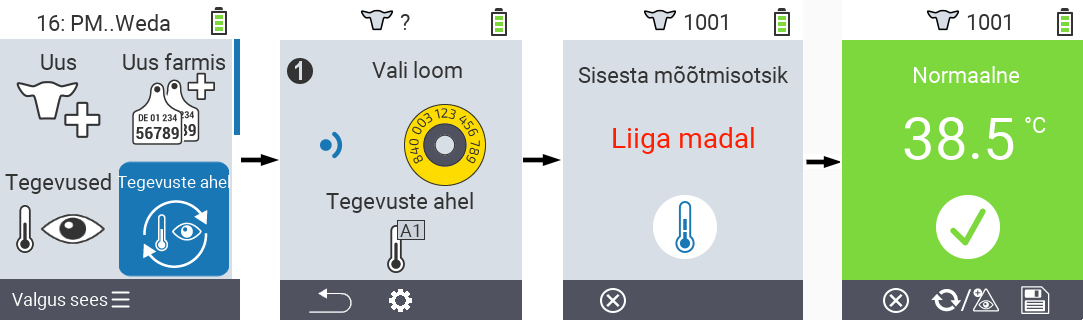
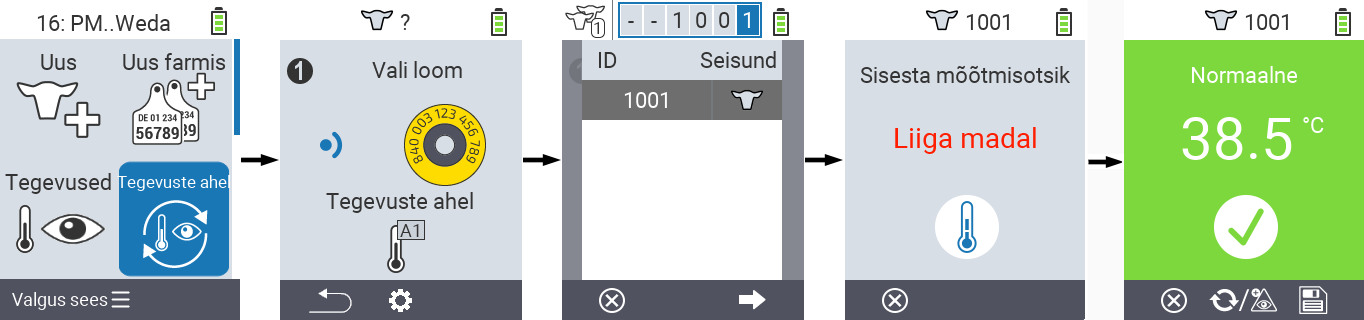
Tegevuste ahela seadistamine
Oma VitalControl seadme põhiekraanil valige menüüpunkt
Tegevuste ahelja vajutageJahnuppu.Kasutage nuppu
F2(
Seaded).Ilmub ülekatte ekraan. Kasutage nooleklahve △ ▽ loetletud tegevuste 1 - 4 vahel valimiseks (saate järjest sooritada kuni neli tegevust). Kasutage nooleklahve ◁ ▷ soovitud tegevuse valimiseks vastava tegevuse jaoks. Salvestage seaded klahviga
F1.
Kui soovite kogu tegevuste ahela lähtestada, valige alammenüüst suvand
Tegevuste ahela lähtestamine, kasutades nooleklahve △ ▽ ja kinnitage valikugaJah.
Vihje
Üksikute tegevuste puhul on teil samad seadistamisvõimalused nagu peatükis Tegevused kirjeldatud iga üksiku tegevuse jaoks.Vihje
Tegevuste ahela avakuva sümbolid näitavad, millised tegevused olete seadistanud ja millises järjekorras.4 - Andmevahetus automaatse vasikasöötja, farmi arvuti ja kolmandate osapoolte tarkvaratoodetega
4.1 - VCSynchronizer: baastarkvara andmete sünkroniseerimiseks
VCSynchronizer versioon 0.9.12, 2025-17-04
4.1.1 - Installimine
Laadi alla installifail VC Synchronizer tarkvara jaoks.
Märkus
Allalaaditud installeerija saab kasutada nii uue installimise kui ka olemasoleva VC-Synchronizer installatsiooni uuendamiseks uuele versioonile. Mõlemal juhul on installiprotsess identne.Alusta programmi installimist, topeltklõpsates allalaaditud failil
SetupVitalControlSynchronizer.exe.Ainult uus installatsioon: keelevaliku aken avaneb, jäta valik
Englishselliseks nagu see on ja klõpsaOK, et installimist alustada.
Klõpsa
Nextinstalleerija tervitusekraanil. Seejärel nõustu antud litsentsitingimustega.

Komponentide valiku ekraanil jäta valikud muutmata ja vajuta
Next. Järgmisel ekraanil jäta soovitatud sihtkaust muutmata ja vajutaInstall.

Klõpsa
Nextekraanil, mis teavitab sind installatsiooni õnnestumisest. Lõpp-ekraanil vajutaComplete, valimata ühtegi pakutud valikut`.

VCSynchronizertarkvara on nüüd teie arvutisse installitud.
4.1.2 - Loomade importimine ametlikust riiklikust loomade andmebaasist
Tähelepanu
Loomade importimine riiklikust loomade andmebaasist on hetkel saadaval ainult Saksamaa farmeritele. Tulevaste tarkvaraversioonidega VitalControlis plaanime loomade importimise funktsiooni teha kättesaadavaks ka teistes riikides.4.1.3 - Sünniteadete eksportimine riiklikku loomade identifitseerimise teenusesse
4.1.4 - Hooldus ja tõrkeotsing
4.2 - Loomade ja mõõtmisandmete eksport farmihalduse arvutisse
Järgige järgmisi samme, et eksportida andmeid VitalControl seadmest massmäluseadmesse arvutis:
Ühendage VitalControl arvutiga
Ühendage VitalControl seade arvuti või sülearvutiga kaasasoleva USB-kaabli kaudu.
Veenduge, et teie VitalControl seade oleks sisse lülitatud.
Viige läbi andmete eksport
Vajutage Windowsi klahvi, et avada Start-menüü
Ainult Windows 11: Klõpsake nuppu
Kõik rakendusedKerige oma installitud rakenduste loendis alla tähe
Ujuurde. Seal peaks olema menüüelementUrban VitalControl. Vajadusel laiendage seda kirjet, et kõik alammenüü kirjed kuvataks.Tähelepanu
Kui te ei leia oma rakenduste loendist kirjetUrban VitalControl, peate võib-olla esmalt installima tarkvaraVCSynchronizeroma arvutisse.Klõpsake menüüelemendil
Andmete eksport (CVS).
Eksportimisprotsess algab. Kui andmete eksport on lõppenud, avaneb Exploreri aken, mis kuvab kohaliku andmekataloogi nelja äsja loodud ekspordifailiga.

Märkus
Iga nelja ekspordifaili saate avada oma valitud tabelarvutusprogrammis (näiteks Microsoft Excel või OpenOffice Calc) ja seal andmeid põhjalikumalt analüüsida. Näiteks on allpool näidatud tabeli
animals.csvvaade tabelarvutusprogrammis:
4.3 - Sünkroniseerimine automaatse vasikasöötjaga Alma Pro
4.3.1 - Seadme ühekordne aktiveerimine ja seadistamine automaatse sööturi seadetes
Nõuded
Soovitame kasutada VitalControl seadmega püsivara versiooni 24-xx-xx või uuemat.
Püsivara versiooni kontrollimiseks, mis on teie seadmesse installitud:
- Liikuge sööturi avalehele, klõpsates ülemist
Avalehtnuppu ➀ekraani vasakpoolses navigatsiooniribal.
- Avalehel klõpsake
Abinuppu ➁ekraani paremas ülanurgas.
- Versiooninumber ➂ kuvatakse nüüd keelelüliti nupu vasakul.

Kui teie sööturi püsivara versioon on madalam kui 24-xx-xx, võivad allpool toodud ekraanipildid ja teie puuteekraani kuva erineda, mistõttu ei pruugi te juhiseid järgida. Sellisel juhul võtke ühendust oma teenindustehnikuga, et uuendada sööturi püsivara.
Navigeerimine seadete menüüsse VitalControl
Tähelepanu
VitalControl seadme aktiveerimiseks ja seadistamiseks peate olema automaatse söötja juures sisse logitud kui Moderaator kasutajaroll. Vastasel juhul ei ole mõned allpool näidatud ja kirjeldatud nupud teile nähtavad.Klõpsake alumisel nupul
Seaded➀ puuteterminali vasakus külgribas. Kui olete põhimenüüs, kus külgriba ei ole nähtav, vajutage nuppuSöötja, et kuvada külgriba.Klõpsake teisel nupul vasakult
Puuduta terminali seadeid➁ puuteterminali alumises tööriistaribas.Nüüd ilmub keskekraani vasakule poolele rida menüüelemente. Klõpsake alumisel nupul
Lisavarustus.Nüüd ilmub keskekraani paremale poolele menüüelement (või mitu). Klõpsake ülemisel nupul
VitalControl. Nupp liigub nüüd vasakule ekraanipoolele.Ekraani paremal allosas kuvatakse nupp
Ava seaded. Klõpsake seda nuppu ja avaneb hüpikaken, mis kuvab Lehekülg 1VitalControlseadete menüüst.

VitalControl seadete menüü on jaotatud kahe lehe vahel:
VitalControl Seadete Menüü - Lehekülg 1
Lehekülg 1 VitalControl seadete menüüst on esitatud järgmiselt:

Sellel lehel saate teha järgmisi toiminguid ja seadeid.
VitalControl Seadme aktiveerimine
Masina vaikeseisundis on VitalControl deaktiveeritud. Seadke lüliti EI/JA ➀ paremale asendisse JA, et aktiveerida VitalControl seade. Seejärel kuvatakse sööturi menüü paremas külgribas, ühendatud masina(te) ikooni(de) all, ikoon
VitalControl seadme jaoks (vt ekraanipilt Sööturi Menüü, joonis ➁ seal).
Sünkroniseerimine automaatne söötur 🠲 VitalControl
Ekraani vasakul küljel on kaks märkeruutu:
Märkeruut Uus VitalControli loomine ➁.
See valik kontrollib käitumist juhul, kui sünkroniseerimise ajal on söötjal loomi, keda VitalControl seade veel ei tunne. See valik on vaikimisi lubatud ja peaks üldiselt jääma lubatuks. Kui registreerite oma ostetud loomad nende loomapasside skaneerimise teel, tuleb see valik keelata.
Luba see valik:
- kui teil on uus VitalControl teie ees, kuhu soovite kõik loomad söötjalt üle kanda. Pärast sünkroniseerimist on kõik söötjal tuntud loomad ka VitalControl seadmes.
- kui toote pidevalt uusi vasikaid söötjale käimasoleva töö ajal. Need loomad luuakse siis ka VitalControl seadmes sünkroniseerimise ajal.
Keela see valik:
kui olete oma VitalControl seadmes loonud uusi loomi nende loomapasside skaneerimise teel, kus
neile loomadele pole veel määratud transponderit ja
need loomad on juba söötjal ja seega seal registreeritud.
Tähelepanu
Kui valik jääb ülaltoodud konfiguratsioonis lubatuks, on loomad pärast sünkroniseerimist VitalControl seadmes kaks korda.
Märkeruut VitalControlist kustutama ➂
See valik kontrollib, kas loomad, kes on ainult VitalControl-is, kuid mitte söötjas, kustutatakse VitalControl-ist järgmise sünkroniseerimise ajal. Kui kasutate VitalControl-i ainult loomade laktatsiooniperioodil, tuleks see valik lubada. Kui soovite jälgida loomi ka pärast laktatsiooniperioodi, peate selle valiku keelama.
Luba see valik:
- kui kogute andmeid loomade kohta ainult laktatsiooniperioodil,
- kui soovite, et loomad kustutataks VitalControl-ist järgmise sünkroniseerimise ajal pärast nende kustutamist söötjast. Nii ei kogune loomad aja jooksul VitalControl-isse.
Kui see valik on aktiveeritud ja märkeruut ⑤ Uue automaadi loomine on samuti aktiveeritud, ei kustutata ühtegi looma, kes on noorem kui määratud arvuväljal ➃ Ei tohi kustutada loomi nooremaid kui.
Keela see valik:
- kui soovite jätkata loomade andmete kogumist pärast laktatsiooniperioodi, näiteks kaalumise ajal,
- kui olete valmis loomi ise käsitsi VitalControl-ist kustutama.
Kui te selle valiku keelata, peate transponderi lahti ühendama VitalControl seadmes võõrutatud loomade jaoks hiljemalt siis, kui kaelarihm eemaldatakse võõrutatud vasikalt ja pannakse teisele, nooremale vasikale. Kui transponderit ei eemaldata, lisatakse noorema looma andmed - kes nüüd kannab võõrutatud looma endist kaelarihma - valesti võõrutatud loomade andmekogumisse.
Sünkroniseerimine VitalControl 🠲 Automaatne söötja
Ekraani paremal küljel on märkeruut ja kaks sisendvälja:
- Märkeruut Uue automaadi loomine ⑤
See valik kontrollib, kas VitalControl seadmes olevad loomad, kes on söötjale tundmatud, luuakse söötjal järgmise sünkroniseerimise ajal. Vaikimisi pole see valik aktiveeritud.
Deaktiveerige see valik või jätke see deaktiveerituks:
- kui kasutate oma VitalControl seadet mitmel söötjal samaaegselt,
- kui viite oma loomad otse söötjale, ilma et neid esmalt VitalControl seadme kaudu registreeriksite. Teie loomad luuakse automaatselt registreerimise ajal, kui neid esimest korda söötjal toidetakse.
Tähelepanu
Kui VitalControl kasutatakse mitmel masinal ja see valik on märgitud, kantakse loomad sünkroniseerimise ajal tahtmatult ühelt masinalt teisele.Aktiveeri see valik:
- kui nende vastsündinud loomade esmane registreerimine VitalControl toimub enne esimest söötmist sööturil.
- kui registreerite oma ostetud loomad, skaneerides nende loomapassid VitalControl.
Tähelepanu
Aktiveeri see valik ainult siis, kui kasutad VitalControl ühel masinal! Kui soovid selle valikuga sünkroniseerimist mitme masinaga, pead kasutama iga masina jaoks eraldi VitalControl seadet.
Rippmenüü ⑥ Söödakõver importitud loomadele.
Selles rippmenüüs saate valida sööda kõvera, mis määratakse loomadele, kes luuakse sünkroniseerimise ajal söödaautomaadil.
Numbriline sisestusväli⑦ Ei impordita vanemaid kui loomi.
Selles numbriväljas saate määrata minimaalse vanuse (päevades), millest alates loomad luuakse sünkroniseerimise ajal söödaautomaadil. Loomi, kes on nooremad kui määratud minimaalne vanus, ei looda sünkroniseerimise ajal.
Vajutage nuppu ⑧, et liikuda seadete menüü VitalControl lehele 2.
Seadete menüü VitalControl - Leht 2
Kuidas lahendada andmete konflikte sünkroniseerimise ajal
Andmete konfliktid võivad tekkida, kui sünkroniseeritakse andmeid söödaautomaadi ja VitalControl seadme vahel. Andmete konflikt tekib siis, kui andmed on vastuolus VitalControl seadmel ja söödaautomaadil (nt seoses Looma number ➁). Selle seadete menüü lehe 2 peal saate määrata, kas ja kuidas andmete konfliktid lahendatakse sünkroniseerimise ajal. Siin on kolm võimalust:
Eelistatakse söödaautomaadi andmeid, VitalControl seadme andmed kirjutatakse üle söödaautomaadi omadega. Aktiveerige see valik, valides raadionupu vasakpoolses veerus söödaautomaadi sümboli all ➃.
Eelistatakse VitalControl andmeid, söödaautomaadi andmed kirjutatakse üle VitalControl seadme omadega. Aktiveerige see valik, valides raadionupu vasakpoolses veerus VitalControl all ⑤.
Muudatusi ei tehta, nii sööturi andmed kui ka VitalControl seadme andmed jäävad muutumatuks.
Selle valiku aktiveerimiseks valige raadionupp parempoolses veerus ⑥.
Pärast vasikate partii ostmist registreerite oma ostetud loomad VitalControl-is, skaneerides kõik nende loomapassid. Nende loomade loomade numbrid VitalControl-is on siis – sõltuvalt seadme seadistustest – looma passi viimased 3-5 numbrit. Seejärel panete äsja ostetud loomadele kaelarihmad Urban transponderitega ja toidate neid automaatsööturis. Esmakordsel jaamas käimisel registreeritakse loomad nende transponderi abil ja luuakse sööturis uued. Kuid nende uute loomade loomade numbrid sööturis tuletatakse transponderi numbrist või vastavad sellele transponderile sööturis salvestatud loomade numbrile. See tähendab, et samale loomale on nüüd määratud erinev loomade number VitalControl seadmes ja sööturis, mis põhjustab andmekonflikti. Kasutades raadionuppe Looma number ➁, saate nüüd seadete menüüs määrata, milline kahest paralleelsest loomade numbrist on prioriteetne ja milline kustutatakse sünkroniseerimise ajal.

Sisemistel põhjustel saab muudatusi praegu teha ainult Looma number ➁. Hilisemates püsivara versioonides saate teha muudatusi ka kõrvamärgi number ➀ ja Sünniaeg ➂.
Vajutades nuppu ⑧ naasete leheküljele 1 VitalControl seadete menüüs.
4.3.2 - Andmete sünkroniseerimine VitalControli ja Alma Pro vahel
Alma Pro automaatse söötja ja VitalControl seadme vahelise sünkroniseerimise läbiviimiseks toimige järgmiselt:
Ava USB port
Kasutage väikest kruvikeerajat, et lahti keerata USB pordi klapi lukustuskruvi ja klapp alla keerata:
Joonis 1: Ava USB port
Ühenda VitalControl
Lülitage VitalControl seade sisse, vajutades ülemist keskmist
On/Offnuppu.
Ühendage VitalControl seadme USB-C pesa kaasasoleva USB-kaabli abil
puuteekraani USB-A pesaga
.

Alusta sünkroniseerimist
VitalControl seadme sünkroniseerimise alustamiseks peate olema masinasse sisse logitud kasutaja rollis Moderaator. Vastasel juhul on Sünkroonima nupp Sünkroniseerimise menüüs keelatud.
Puuteterminali vasakpoolses külgribas klõpsake teist nuppu ülevalt
Söötja. Kui olete põhimenüüs, kus külgriba pole nähtav, vajutage nuppu
Söötja, et avada feeder menüü.Puutetundliku terminali paremas külgribas, ühendatud sööturite sümbolite all, kuvatakse nüüd sümbol
seadme
VitalControljaoks. Klõpsake sellel sümbolil.Tähelepanu
Kui seadme VitalControl sümbolitparemas külgribas ei kuvata, on seade seadetes veel deaktiveeritud. Sel juhul järgige seadme ühekordse aktiveerimise juhiseid.
Nüüd ilmub sünkroonimise ekraan. Klõpsake keskel allosas nuppu
Sünkroonima, et alustada sünkroonimist VitalControl seadmega.
Joonis 3: VitalControl sünkroonimine Alma Pro automaatsööturiga
USB-pordi sulgemine
- Pärast edukat sünkroonimist eemaldage USB-kaabel puuteekraani USB-pordist. Kallutage pordi kaitsekate tagasi üles ja kinnitage see, pingutades lukustuskruvi väikese kruvikeerajaga.

4.4 - Andmete sidumine juhtimistarkvaraga DSP Herde Plus või Beef
4.4.1 - Tehnoloogia VitalControl seadistamine:
Enne esimest andmevahetust, tuleb tehnoloogia ühendus VitalControl seadmega luua ja seadistada.
Tähelepanu
Enne tehnoloogia ühenduse seadistamist kontrollige, kas teie arvutisse on installitud ‘VCSynchronizer’ tarkvara; see tarkvara on andmevahetuseks hädavajalik. Selleks avage Windowsi Start-menüü ja otsige oma rakenduste loendist kirjet nimega ‘Urban VitalControl’. Kui te sellist kirjet ei leia, installige tarkvaraVCSynchronizer oma arvutisse.Tehnoloogia seadistamiseks toimige järgmiselt:
Loo uus parameetrite komplekt andmevahetuseks VitalControl seadmega
Tarkvaras
HerdeavageSeadedaken. Sõltuvalt teie kasutajaliidese konfiguratsioonist saate selle akna avada peamenüüst (ülataseme üksus Seaded), külgribamenüüst või oma kohandatud tööriistakastist (horisontaalne või vertikaalne).
Avaneb hüpikaken
Seaded, mille vasakus külgribas on loetletud arvukalt seadistuskategooriaid. Avage kategooriaService➊ ja valige alamkategooriaTehnoloogia➋.Parempoolses põhialas ilmub nüüd rippmenüü, kus on loetletud kõik määratletud tehnoloogiaparameetrite komplektid. Seadistatud tehnoloogiate arv kuvatakse paremal. Klõpsake nupul

Loo uus tehnoloogiaparameetrite komplekt➌.
Avaneb veel üks hüpikaken. Sisesta Ühenduse nimi kui
VitalControlja Tehnoloogia tüüp kuiUrban VitalControl (Gen 2)ning seejärel klõpsa nuppuNõustu. .
.Parameetrite komplekt tehnoloogiale
VitalControlon nüüd loodud ja tuleb järgmistes sammudes seadistada.
Seadistamine: Põhiseaded
Algselt on ekraanil valitud vaheleht Põhiseaded, nagu allpool toodud joonisel näha. Tee seal kategooriates Väline programm ➊, Looma andmed ➋, Asukohad ➌ ja Lahkumine ➍ oma farmi-spetsiifilised kohandused.
 .
.
Kategooria Väline programm ➊
Andmevahetuse teostamiseks VitalControli ja Herde Plus vahel on vajalik väline abiprogramm VitalControl Sünkroniseerija. Selle programmi õigeks toimimiseks tuleb teha mõned kohandused kategoorias Väline programm ➊.
Seadme nimi andmevahetuseks:
Vaikimisi on see väli tühi. Siiski on soovitatav siia sisestada oma arvuti nimi. Selleks vajuta ikoonil
Nool allarippmenüü välja paremas otsas. Nüüd määratakse ja kuvatakse teie arvuti nimi valikus rippmenüüs. Kui väli on täidetud teie arvuti nimega ja see seadistus on salvestatud, saab andmevahetust edaspidi käivitada ainult teie arvutist.Käivita teekonnas: Palun sisesta sellesse sisendvälja
%LOCALAPPDATA%\Urban\VitalControl\Synchronizer. See on absoluutne tee programminiVitalControl Synchronizer(või täpsemalt failinivcsynchronizer.exe). Kui selle programmi sihtkataloog on VCSynchronizeri installimisel muudetud, sisesta siia valitud sihtkataloog.Programm HerdePlus 🡒 Tehnoloogia:
Selle sisestusvälja tuleb täita väärtusegavc_imp.bat. Vastavalt nimetatud partii fail määrab andmete importimise toimingute järjestuse.Tehnoloogia 🡒 Programm HerdePlus:
Selle sisestusvälja tuleb täita väärtusegavc_exp.bat. Vastavalt nimetatud partii fail määrab andmete eksportimise toimingute järjestuse.
Kategooria Loomade andmed ➋
Kategoorias ‘Loomade andmed’ ➋ tuleb teha täiendavaid kohandusi, et andmevahetus toimiks täielikult.
- Looma number:
See seadistus määrab, millise ID loomad saavad VitalControl seadmel kuvamiseks:- Kui olete oma loomadele määranud lühikesed ID-d (
Lauda nr., 2 kuni 6 numbrit), peaksite siin valima väärtuse ‘Lauda number’: looma kuvatav ID VitalControl seadmel vastab siis loomale määratud lauda numbrile. - Kui te ei ole oma loomadele määranud lühikesi ID-numbreid - see on tavaline näiteks nuumsektoris -, siis peaksite siin valima väärtuse
Sildi nr. (5 numbrit). VitalControl seadmel kuvatav looma ID vastab siis looma kollase kõrvamärgi peale trükitud ID viimasele 5 numbrile.
- Kui olete oma loomadele määranud lühikesed ID-d (
- Saateja nr.:
See seadistus määrab, millist numbrit oodatakse loomalt RFID-skaneerimisel:- Kui panete oma loomadele kaelarihma transponderiga või kõrvatransponderi - näiteks tuvastamiseks automaatsöötjas -, peaksite siin valima väärtuse ‘Transponder’.
- Kui teie loomad või vasikad kannavad elektroonilisi kõrvamärke, mis on kodeeritud ametliku riikliku 15-kohalise identifitseerimisnumbriga, mis kehtib looma kogu eluaja jooksul, peaksite siin valima väärtuse ‘Sildi nr. (15 numbrit)`.
- Minimaalne vanus ülekandmiseks:
Kui selle sisestusvälja väärtuseks on sisestatud0, siis kõik loomad kantakse üle VitalControl seadmele, olenemata nende vanusest. Väärtus suurem kui0määrab loomade ülekandmiseks minimaalse vanuse (päevades). Näiteks, kui ainult lehmad tuleb seadmele üle kanda, tuleb siin minimaalse vanusena sisestada 600 päeva (= 20 kuud).
Kategooria Asukohad ➌
Kasutage seda kategooriat, et välistada teatud asukohtades olevad loomad andmeedastusest seadmesse. Selleks eemaldage linnuke asukohta(de)st, kus te ei soovi seal paiknevaid loomi seadmesse üle kanda.
Kategooria Lahkumine ➍
Märkige siin valik ‘Lahkub HERDEplus’is’. Nii määrate, et karjast lahkunud loomad kustutatakse ka VitalControl seadmest sünkroniseerimise ajal.
Märkige ka valik ‘Ei eksisteeri laos’. Nii määrate, et VitalControlis olevad, kuid Herde tarkvarale tundmatud loomad kustutatakse VitalControlist sünkroniseerimise käigus.
Seadistus: Tehnoloogiaspetsiifilised seaded
Järgmisena klõpsake vahekaardil Tehnoloogiaspetsiifilised seaded, et määrata andmevahetuse ulatus. On soovitatav märkida kõik seal loetletud märkeruudud, välja arvatud märkeruut Salvesta importfail pärast töötlemist. Viimane märkeruut on mõeldud diagnostilistel eesmärkidel ja tuleks valida ainult teeninduspersonalilt nõutud korral.
Maksimaalne vanus ülekandmiseks:
Kui siia sisestatakse väärtus0, siis kõik loomad kantakse üle VitalControl seadmesse, olenemata nende vanusest. Väärtus suurem kui0määrab loomade maksimaalse vanuse (päevades), mis üle kantakse. Kui näiteks tuleb üle kanda ainult vasikad, tuleb siia maksimaalse vanusena sisestada 90 päeva (= 3 kuud). .
.
Salvesta andmevahetuse seaded
Vajutage Salvesta (F2) klahvi pärast kõigi konfiguratsiooniparameetrite sobivaks seadistamist. Andmevahetuse parameetrite komplekt VitalControl seadme jaoks on nüüd salvestatud ja kasutusvalmis.
Tehke nüüd andmevahetus, et kontrollida, kas kehtestatud seaded on kehtivad, nii et saate edukalt andmeid VitalControl seadmega vahetada.
4.4.2 - Andmevahetus VitalControli ja karjahaldustarkvara Herde vahel
Järgige alltoodud samme, et sünkroniseerida andmeid tarkvara Herde ja VitalControl seadme vahel:
Ühendage VitalControl arvutiga
Ühendage VitalControl seade arvuti või sülearvutiga kaasasoleva USB-kaabli kaudu.
Veenduge, et teie VitalControl seade oleks sisse lülitatud.
Sooritage andmevahetus
Tarkvaras
Herdesooritage täielik andmevahetus. Sõltuvalt teie kasutajaliidese konfiguratsioonist saate seda vahetust käivitada peamenüüst (ülemine tase Tehnoloogia), külgmenüüst või oma kohandatud tööriistakastist (horisontaalne või vertikaalne).
Avaneb hüpikaken, kus vasakul küljel on loetletud määratud tehnoloogiaühendused. Klõpsake nupul
VitalControl, et alustada andmevahetust:
Esimesel andmevahetusel ilmub hoiatus, et VitalControl seadmes pole veel loomi registreeritud. Kinnitage see teade nupuga
Jah. Seejärel alustatakse andmevahetust.
Andmevahetus on kaheetapiline protsess: Esimeses etapis ➊ kantakse loomaandmed tarkvarast
HerdeVitalControli. Teises etapis ➋ kantakse VitalControliga kogutud mõõtmisandmed tarkvarasseHerde. Hüpikaknas on loetletud imporditud andmekogumid (loomad, poegimised, hoiatused ja kaalud):

Andmevahetuse edukas lõpuleviimine kuvatakse hüpikaknaga, mis sisaldab edusõnumit.

Tähelepanu
Kui VitalControl seadmesse on registreeritud palju loomi, võib andmevahetus aega võtta. Andmeülekande kulgu saab jälgida seadme ekraanil.

5 - Loom
Loom
Üksiklooma funktsioon võimaldab vaadata olulist teavet iga üksiklooma kaalu, temperatuuri ja hinnangu kohta. Teil on alati võimalus kuvada teavet graafiliselt või nimekirjana. Üksiklooma funktsiooni kasutamiseks toimige järgmiselt:
Oma VitalControl seadme põhiekraanil valige menüüpunkt
Loomja vajutageJahnuppu.Avaneb ülevaade olulisemast looma teabest. Ekraani ülemine äär näitab, millist looma te hetkel vaatate. Kasutage
F3klahvi, et valida looma teabe, temperatuuri
, kaalu
ja hinnangu
vahel.
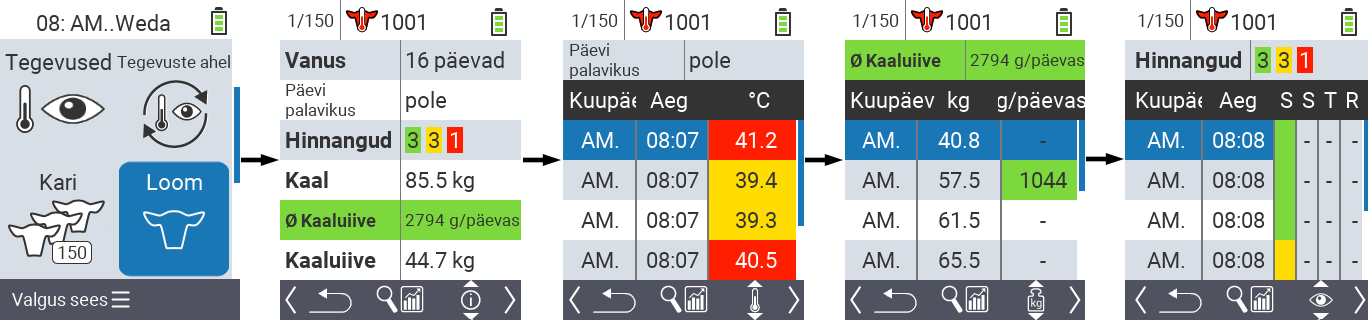
Vihje
Iga teabe kuvamise juures on teil võimalus otsida looma, seada filter ja lülituda graafilisele vaatele. Samuti võite igal ajal loomade vahel liikuda kasutades nooleklahve ◁ ▷.Seadista graafiline vaade
Vajutage keskmist ülemist
On/Offnuppu, et avada hüpikmenüü. Selles menüüs saate valida funktsioonide
Määra filter,Otsi loomavõiGraafiline vaadevahel.Valige nooleklahvidega △ ▽
Graafiline vaadeja kinnitageJah-ga.
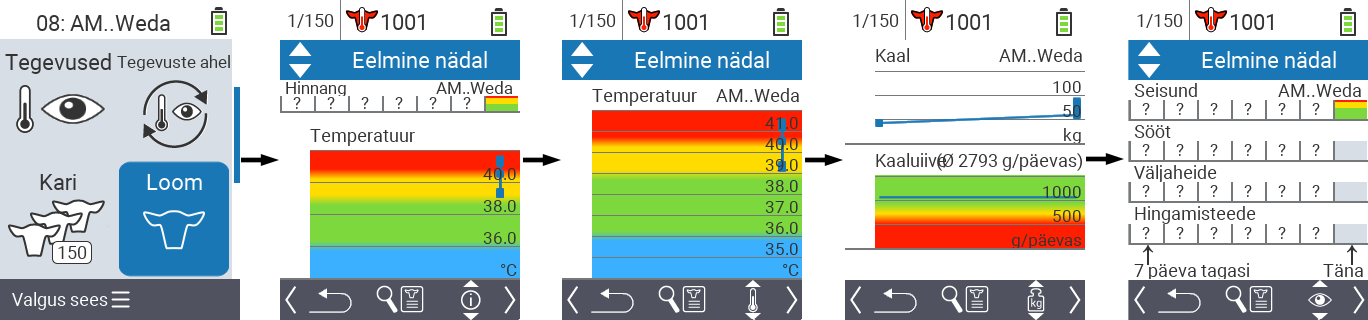
Looma otsing
Vajutage keskmist ülemist
On/Offnuppuhüpikmenüü avamiseks. Selles menüüs saate valida funktsioonide
Määra filter,Otsi loomavõiGraafiline vaadevahel.Valige nooleklahvidega △ ▽
Otsi loomaja kinnitage valikJah-ga.Kasutage nooleklahve △ ▽ ◁ ▷ soovitud looma numbri valimiseks ja kinnitage
Jah-ga.

Sea filter
Vajutage keskmist ülemist
On/Offnuppuhüpikmenüü avamiseks. Selles menüüs saate valida funktsioonide
Määra filter,Otsi loomavõiGraafiline vaadevahel.Valige nooleklahvidega △ ▽
Määra filterja kinnitage valikJah-ga. Filtriga töötamise juhised leiate siit.
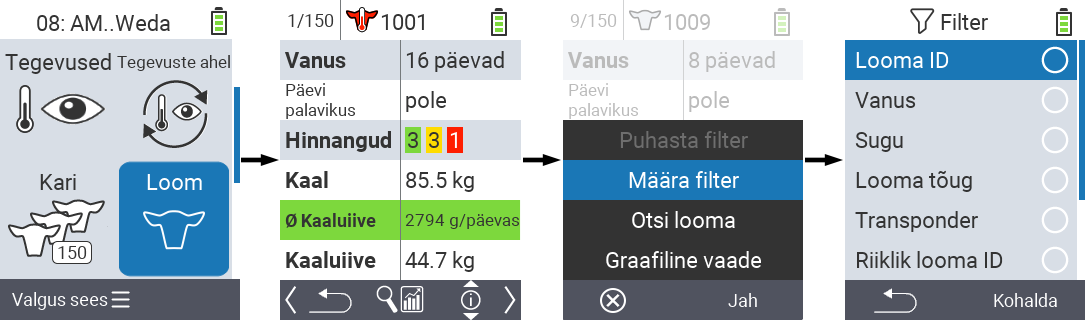
6 - Loomade andmete ja mõõtmistulemuste eksport
6.1 - Andmete eksport USB mälupulgale
Vajalik lisatarvik
Selleks, et teostada oma seadme andmete eksporti, vajate kahte tüüpi USB-mälupulka (2-ühes USB-pulk) Type-C/USB 3.0, millel on USB C ja USB A pistik. Selline kahe tüüpi USB-mälupulk on teie seadmega kaasas. Samuti võite osta sellise USB-mälupulga erinevatelt müüjatelt.
Viige läbi andmete eksport
Avage menüüpunkt
Seadeoma VitalControl seadme põhiekraanil.Kutsuge esile alammenüü
Andmehaldus, valige menüüpunktLooma infoja kinnitageJah.Avaneb veel üks alammenüü. Valige menüüpunkt
Ekspordi loomade andmed (csv)ja kinnitageJah.Teilt küsitakse nüüd USB mälupulga sisestamist:

Sisestage USB mälupulk (C pistik) seadme allosas olevasse ühenduspesasse.
Kui seade on tuvastanud USB pulga sisestamise, algab andmete eksport automaatselt. Varundusandmete kirjutamine võib võtta mõned sekundid. Kui andmete eksport on lõppenud, kuvatakse edukateade:

Andmete eksport on nüüd lõpetatud. Te leiate neli loodud ekspordifaili kaustast
export-csvoma USB mälupulgal.
Märkused
- Ekspordifailide kogemata ülekirjutamise vältimiseks sisaldab iga ekspordifaili nimi alati kuupäeva ja kellaaega, millal fail loodi. Kui olete loomade andmeid mitu korda eksportinud, kasutage kindlasti ekspordifailide uusimat versiooni.
- Ekspordifailide suurus sõltub VitalControlis olevate loomade arvust ja tehtud mõõtmiste arvust. Üldiselt võtavad ekspordifailid USB pulgal vaid mõned kB salvestusruumi.
6.2 - Andmete eksportimine arvuti massmäluseadmesse VCSynchronizer tarkvara abil
6.3 - Eksporditud CSV-andmefailide struktuur ja sisu
Üldine teave
Loomaandmete eksportimisel, olenemata kas [USB mälupulgale][] või kohalikule massmäluseadmele arvutis, genereeritakse igal juhul neli ekspordifaili:
- Looma andmed
(animals.csv) - Kehatemperatuuri andmed
(temperatures.csv) - Kaalude andmed
(weights.csv) - Looma hinnangud
(ratings.csv)
Kõik neli faili on inimloetavad CSV tekstifailid. Failid on kodeeritud UTF-8 formaadis, veergude eraldajatena kasutatakse semikoolone (;). Üksikud andmeväljad ei ole jutumärkides. Iga vastava tabeli rida esindab looma andmekomplekti või loomale tehtud mõõtmist või hinnangut.
Eksporditud andmete edasine töötlemine
Iga nelja ekspordifaili saab avada teie valitud tabelarvutusprogrammis (näiteks Microsoft Excel või OpenOffice Calc) ja seal andmete edasijõudnud analüüsi teostada. Näiteks on allpool näidatud tabeli animals.csv vaade tabelarvutusprogrammis:

Andmefailide kirjeldus
Järgmised neli jaotist kirjeldavad üksikasjalikult iga eksporditud andmefaili:
Looma andmed (animals.csv)
- Faili nimi
animals.csv - Kirjeldus Üldised loomaandmed
- Veergude arv 6
Iga loomaandmete tabeli rida esindab ühte VitalControl’is salvestatud looma. Näidiskujul loomaandmete tabel näeb välja järgmiselt:
National-ID-Animal;Farm-ID-Animal;Transponder-ID;DateOfBirth;Sex;BirthWeight-Kg
276000312341001;1001;276000312341001;2023-07-03;F;
276000312341002;1002;276000312341002;2023-07-04;F;40.8
276000312341003;1003;276000312341003;2023-07-05;F;38.3
…
Järgnev tabel loetleb ja kirjeldab iga loomaandmete tabeli veergu:
| Veerg | Veeru nimi | Kirjeldus | Kommentaarid |
|---|---|---|---|
| 1 | National-ID-Animal | Ametlik riiklik loomanumber | 15 numbrit vastavalt ISO1174/85, võib olla märkimata |
| 2 | Farm-ID-Animal | Majandamisnumber | 2 kuni 6 numbrit, tihti võrdne kaelarihmal oleva numbriga |
| 3 | Transponder-ID | Transponderi number | võib puududa, võib olla identne riikliku loomanumbriga |
| 4 | DateOfBirth | Sünnikuupäev | Formaat: YYYY-MM-TT (Year-Month-Day) |
| 5 | Sex | Sugu | Väärtused: M: isane, F: emane, ?: teadmata |
| 6 | BirthWeight-Kg | Sünnikaal | Ühik: kilogram, võib olla märkimata / puuduv |
Vajadusel saate alla laadida ka pakutud näidisfaili animals.csv.
Kehatemperatuuri andmed (temperatures.csv)
- Faili nimi
temperatures.csv - Kirjeldus Temperatuuri väärtused, saadud loomade rektaalse kehatemperatuuri mõõtmisel.
- Veergude arv 5
Iga temperatuuriandmete tabeli rida esindab VitalControl seadmega teostatud looma kehatemperatuuri mõõtmist. Näidiskujul temperatuuritabel näeb välja järgmiselt:
National-ID-Animal;Farm-ID-Animal;Date;Time;Temperature-Celsius
276000312341001;1001;276000312341001;2023-07-24;38.03
276000312341002;1002;276000312341002;2023-07-24;40.12
276000312341003;1003;276000312341003;2023-07-24;39.97
…
Järgnev tabel loetleb ja kirjeldab iga veeru eksportfailis, mis sisaldab kehatemperatuuri väärtusi:
| Veeru | Veeru nimi | Kirjeldus | Kommentaarid |
|---|---|---|---|
| 1 | National-ID-Animal | 15-kohaline number mõõdetud loomale | vastavalt ISO1174/85, võib olla salvestamata |
| 2 | Farm-ID-Animal | Mõõdetud looma haldusnumber | 2 kuni 6 numbrit, tihti võrdne kaelarihma numbriga |
| 3 | Date | Temperatuuri mõõtmise kuupäev | Formaat: YYYY-MM-TT (Year-Month-Day) |
| 4 | Time | Temperatuuri mõõtmise aeg | Formaat: hh-mm-ss (hour:minute:second) |
| 5 | Temperature-Celsius | Mõõdetud temperatuuri väärtus | Ühik: Grad Celsius |
Vajadusel saate alla laadida ka pakutud näidisfaili temperatures.csv. Allpool olev joonis näitab seda andmefaili avatuna tabelarvutusprogrammis.

Kaalu andmed (weights.csv)
- Faili nimi
weights.csv - Kirjeldus Loomade kaalumisel saadud kaalu väärtused
- Veerude arv 5
Iga kaalutabeli rida esindab ühte looma kaalumist VitalControl seadmega kaalu väärtuse salvestamiseks. Näidiskaalutabel näeb seega välja järgmine:
National-ID-Animal;Farm-ID-Animal;Date;Time;Weight-Kg
276000312341001;1001;276000312341001;2023-07-24;67.8
276000312341002;1002;276000312341002;2023-07-24;F;40.4
276000312341003;1003;276000312341003;2023-07-24;F;104.2
…
Järgnev tabel loetleb ja kirjeldab loomade kaalude tabeli üksikuid veerge:
| Veerg | Veeru nimi | Kirjeldus | Kommentaarid |
|---|---|---|---|
| 1 | National-ID-Animal | 15-kohaline number kaalutud loomale | vastavalt ISO1174/85, võib olla salvestamata |
| 2 | Farm-ID-Animal | Kaalutud looma haldusnumber | 2 kuni 6 numbrit, tihti võrdne kaelarihma numbriga |
| 3 | Date | Kaalumise kuupäev | Formaat: YYYY-MM-TT (Year-Month-Day) |
| 4 | Time | Kaalumise aeg | Formaat: hh-mm-ss (hour:minute:second) |
| 5 | Weight-Kg | Kaalu väärtus | Ühik: Kilogram |
Vajadusel saate alla laadida ka pakutud näidisfaili weights.csv. Allpool olev joonis näitab seda eksportfaili avatuna tabelarvutusprogrammis.

Loomade hinnangud (ratings.csv)
- Faili nimi
ratings.csv - Kirjeldus Loomade hinnangud, mis saadud loomi visuaalselt hinnates
- Veergude arv 8
Iga loomade hinnangute tabeli rida esindab visuaalset hinnangut looma hindamisel VitalControliga. Näidistabel looma hinnanguga on järgmine:
National-ID-Animal;Farm-ID-Animal;Date;Time;ScoreCondition;ScoreFeedIntake;ScoreScours;ScoreRespiratory
276000312341001;1001;276000312341001;2023-07-24;Green;Yellow;Yellow;Green
276000312341002;1002;276000312341002;2023-07-24;Yellow;Yellow;Yellow;Red
276000312341003;1003;276000312341003;2023-07-24;Green;None;None;None
…
Järgnev tabel loetleb ja kirjeldab iga loomade hinnangute tabeli veergu:
| Veerg | Veeru nimi | Kirjeldus | Kommentaarid |
|---|---|---|---|
| 1 | National-ID-Animal | 15-kohaline number hinnatud loomale | vastavalt ISO1174/85, võib olla salvestamata |
| 2 | Farm-ID-Animal | Hinnatud looma haldusnumber | 2 kuni 6 numbrit, tihti võrdne kaelarihma numbriga |
| 3 | Date | Hinnangu kuupäev | Formaat: YYYY-MM-TT (Year-Month-Day) |
| 4 | Time | Hinnangu aeg | Formaat: hh-mm-ss (hour:minute:second) |
| 5 | ScoreCondition | Üldseisundi hinnang | Hinnangud: Red, Yellow, Green, None |
| 6 | ScoreFeedIntake | Söödavõtu hinnang | Hinnangud: Red, Yellow, Green, None |
| 7 | ScoreScours | Kõhulahtisuse seisundi hinnang | Hinnangud: Red, Yellow, Green, None |
| 8 | None | Hingamisteede haiguste seisundi hinnang | Hinnangud: Red, Yellow, Green, None |
Vajadusel saate alla laadida ka pakutud näidisfaili ratings.csv. Allpool olev joonis näitab seda faili avatuna tabelarvutusprogrammis.

7 - Lähtesta VitalControl seade
7.1 - Seadme andmete lähtestamine
Kõigi seadme andmete lähtestamine
Avage menüüelement
Seadeoma VitalControl seadme põhiekraanil.Avage alamrubriik
Andmehaldus, navigeerige menüüpunktiTehase seadete taastamine. Valige selles menüüs valikAinult seadme andmed.Vajutage
Jahnuppu, et käivitada kõigi seadme andmete lähtestamine. Nüüd ilmub turvaküsimusega hüpikaken. Kinnitage siin[i18n] Ja.Seadme andmed lähtestatakse ja ilmub edukuse teade. Ilmub käivitusmenüü, sisestage sinna oma keel, kuupäev ja kellaaeg.

Kõik teie VitalControl seadme andmed on nüüd tehase seadetele lähtestatud.
7.2 - Taasta VitalControl seade tehaseseadetele
Tehase lähtestamise teostamine
Avage menüüpunkt
Seadeoma VitalControl seadme põhiekraanil.Kutsuge esile alammenüü
Andmehaldus, liikuge menüüpunktiTehase seadete taastamine. Jätke valikAll device and animal datamuutmata.Vajutage
Jahnuppu, et käivitada tehase lähtestamine. Nüüd ilmub hüpikaken turvaküsimusega. Kinnitage siinJah.Seaded on nüüd lähtestatud tehase vaikeseadetele. Ilmub käivitusmenüü, sisestage seal oma keel, kuupäev ja kellaaeg.

Teie VitalControl seade on nüüd edukalt lähtestatud tehaseseadetele.
7.3 - Kõigi loomade andmete kustutamine
Kõigi loomade andmete kustutamine seadmest
Avage menüüpunkt
Seadeoma VitalControl seadme põhiekraanil.Kutsuge esile alammenüü
Andmehaldus, liikuge menüüpunktiTehase seadete taastamine. Valige selles menüüs suvandAinult looma info.Vajutage nuppu
Jah, et käivitada loomade andmete kustutamine. Nüüd ilmub turvaküsimusega hüpikaken. Kinnitage siin[i18n] Ja.Loomade andmed on kustutatud ja ilmub edukuse teade.

Kõik loomade andmed on nüüd VitalControl seadmest kustutatud. Kustutamise edukust saate kontrollida menüüpunkti
Karikaudu põhimenüüs:
8 - Teie seadme riistvara diagnoosimine
8.1 - Kontrollige oma VitalControl seadme riistvarakomponente
Kui teie seadmel esineb rike, peaksite esmalt tegema riistvarakontrolli, et selgitada, kas mõni riistvarakomponent on defektne.
Kontrollige oma seadme riistvara
Avage menüüpunkt
Seadeoma VitalControl seadme põhiekraanil.Kutsuge esile alammenüü
Seadme hooldus, valige menüüpunktKontrollige seadme draivereidja kinnitageJah.
Seade loetleb nüüd kõik seadme riistvarakomponendid koos nende olekuga. Ideaalis peaks kõik loetletud komponendid näitama paremal pool rohelist täppi; see näitab toimivat komponenti. Kui komponendil kuvatakse punane täpp, näitab see, et vastav komponent on defektne. Sellisel juhul tuleb seade tagastada tootjale hoolduseks.

MÄRKUS
Kui kõigi komponentide olek on näidatud kui terved (rohelised täpid) ja seadmel esineb endiselt rike, võib tegemist olla tarkvaraveaga. Sellisel juhul võtke ühendust oma kohaliku edasimüüja või tootja teenindusnumbriga.8.2 - RFID skaneerimine: ulatuse test ja transponderite diagnostika
Menüü ‘Ulatuse test’ abil saate kindlaks teha, kas VitalControl seade suudab lugeda teie käes olevaid transpondereid. Lisaks ühilduvuse kontrollimisele saate mugavalt kindlaks teha ka nende transponderite kasutatava edastusprotokolli ja kuvada transponderil salvestatud numbri.
Ulatuse testi sooritamine
Avage peamenüüs
Seadeoma VitalControl seadmes.Kutsuge esile alammenüü
Seadme hooldus, valige menüüpunktVahemiku testja kinnitageJah. Nüüd kuvatakse animeeritud skaneerimisekraan.
Lähendage aeglaselt oma transponder VitalControl seadme lugemispeale. Hea lugemistulemuse saavutamiseks peab transponder olema horisontaalselt lugemispeaga joondatud.
Niipea kui RFID skanner tuvastab transponderi, käivitub vibratsioonihäire ja ekraanil kuvatava transponderi pildi taustavärv muutub roheliseks:

Liigutage transponderit mitu korda edasi-tagasi lugemisvälja piiril. Nii saate kindlaks teha RFID skanneri lugemisulatuse koos kasutatavate transponderitega.
Transponderi kontroll
Ülalkirjeldatud ulatuse testi sooritades saate teavet ka erineva päritoluga transponderite kohta:
Ametlikud transponderiga kõrvamärgid
Kui kasutate oma loomadele transponderiga kõrvamärke, millele on kodeeritud looma ametlikult määratud 15-kohaline kõrvamärgi number, kuvatakse ekraanil järgmine teave pärast transponderi lugemist:
- 15-kohaline ID, mis on ametlikult määratud teie loomale teie riiklikust loomade identifitseerimise teenusest.
- Riik, kus ettevõte asub
- Riik, kus ettevõte asub (ainult Saksamaa farmid)
- Kasutatav edastusprotokoll (FDX või HDX)

Kolmandate osapoolte tarnijate transponderid
Kui kasutate oma loomade elektrooniliseks identifitseerimiseks kolmandate osapoolte tarnijate, nagu Urban, transpondereid, kuvatakse ekraanil järgmine teave pärast transponderi lugemist:
- Transponderile kodeeritud ID, numbrite arv varieerub sõltuvalt tootjast
- Transponderi tootja (kui see on transponderile salvestatud)
- Kasutatav edastusprotokoll (FDX või HDX)

9 - Loomade nimekirja filtreerimine
Filtreerimine
MÄRKUS
Filter aitab teil menüüpunktidesKari, Nimekirjad ja Hindamine VitalControl seadmes filtreerimiskriteeriumide abil valikut teostada. Niipea kui rakendate filtrit, ilmuvad ekraani ülaossa erinevate filtreerimiskriteeriumide sümbolid. Need sümbolid aitavad teil teada saada, kas ja millised filtreerimiskriteeriumid on aktiveeritud. Näiteks, kui seadistate Sugu filtri meessoost, kasutab seade ainult isaseid loomi. Näiteks, kui aktiveerite ka Valvel filtri, kasutab seade ainult jälgimisnimekirjas olevaid isaseid loomi.Filtri loomiseks hindamistes toimige järgmiselt:
Alammenüüs, mis kuulub peamenüü punkti
Hindaminealla, vajutage klahviF3üks kord. Peamenüü punktide
NimekirjadjaKarialammenüüs peate klahvi vajutama kaks korda.Avaneb alammenüü, kus saate seada kõik filtri valikud. Saate filtreerida
Looma ID,Vanus,Sugu,Transponder,Riiklik looma ID,Palavik,Valvel,Looma tõugjaHoiatusjärgi.Filtreerimiseks
Looma tõug,Sugu,TransponderjaRiiklik looma IDliikuge vastavasse piirkonda ja kinnitageJah-ga. Kasutage soovitud seadistuse määramiseks nooleklahve ◁ ▷. Valitud seadistuse rakendamiseks kasutage klahviF3Kohalda. Filtri muudatuste tühistamiseks vajutage klahviF1.
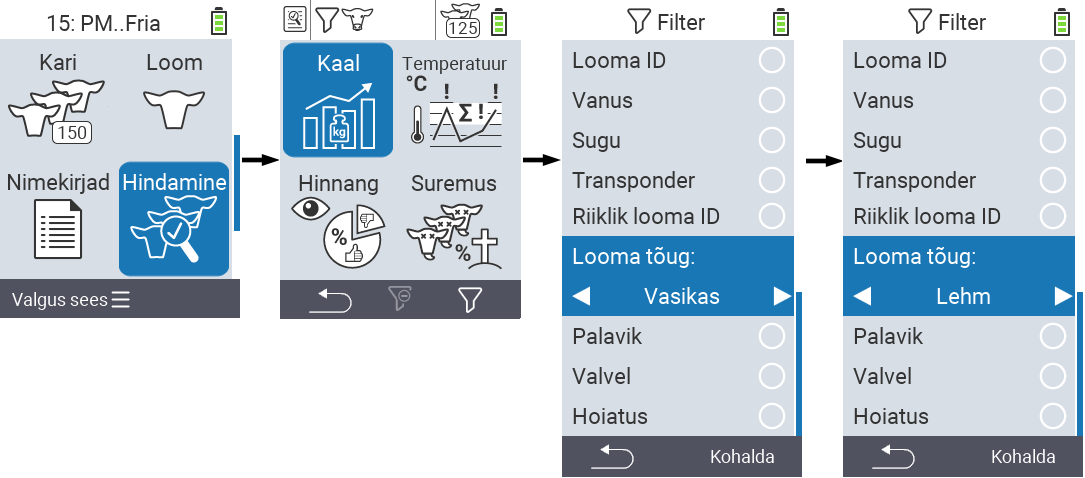
- Filtreerimiseks
Looma IDjaVanusvalige vastav kriteerium ja kinnitageJah-ga. Nüüd kuvatakse teile alumine ja ülemine piir. Liikuge soovitud piirini nooleklahvidega △ ▽ ja kinnitage vajutadesJahkaks korda. Nüüd saate soovitud numbri seada nooleklahvidega ◁ ▷ ja nooleklahvidega △ ▽. Kui kõik seaded on õiged, vajutage uuestiJah, et lahkuda seadistusrežiimist ja rakendada valitud filter (filtrid) klahvigaF3Kohalda. KlahvigaF1, saate soovi korral muudatused tühistada.

- Filtreerimiseks
Palavik,ValveljaHoiatuson võimalik nende rakendamine keelata või lubada. Selleks valige vastav filter ja kinnitageJah-ga. Filter on nüüd aktiivne. Kinnitage uuestiJah-ga, et filter deaktiveerida.

- Kui olete kõik filtrid seadnud, kasutage määratletud filtrite rakendamiseks klahvi
F3Kohaldavõi vajutage filtrite muudatuste tühistamiseks klahviF1.
10 - Nimekirjad
Vihje
Kui klõpsate menüüelemendil, suunatakse teid vastava funktsiooni kirjeldusele.
10.1 - Häirete nimekiri
Häirete nimekiri
Häirete nimekirjast leiad kõik loomad, kes on kas käsitsi nimekirja lisatud või kõik loomad, kes olid temperatuuri mõõtmisel kollases või punases vahemikus. Nimekiri aitab sul hoida ülevaadet kõigist märkimisväärsetest loomadest. Lisaks saad iga nimekirjas oleva looma kohta teha järgmist:
- Täielik tegevusmenüü
- Looma andmed
- Võta temperatuur
- Hinda looma
- Tühista häire
- Muuda jälgimisseisundit
- Otsi looma
- Sea filter
Häirete nimekiri on struktureeritud järgmiselt:

| Sümbol | Kirjeldus |
|---|---|
 | Näitab, mitu looma on nimekirjas |
 | Näitab, kas valitud loom on vasikas või lehm. Kliiniline termomeeter näitab, kas loom oli viimasel mõõtmisel kollases või punases tsoonis. Looma ID kuvatakse sümboli all. |
 | Viimane salvestatud hinnang kuvatakse sümboli all foori värvidega |
| | Viimane palavikumõõtmine kuvatakse sümboli all foori värvidega |
| | Ringmärk sümboli all näitab, et loom on jälgimisnimekirjas |
Eelsammud
Vali
Nimekirjadmenüüpunkt oma VitalControl seadme põhiekraanil ja vajutaJahnuppu.Avaneb alammenüü, kus kuvatakse erinevaid loendi ikoone. Tõsta esile ikoon
Hoiatusja kinnita valikugaJah.Äratusnimekiri on nüüd avatud.

Täielik tegevusmenüü
Viige lõpule esialgsed sammud.
Kasutage klahvi
F3hüpikmenüü kutsumiseks, mis loetleb võimalikud tegevused klahvi
Jahvajutamisel. Kasutage nooleklahve △ ▽ tegevuseTegevuste menüüesiletõstmiseks ja valige tegevus keskseJahklahvi või klahviF3Jahabil.Äratusnimekirjas kasutage nooleklahve △ ▽ soovitud looma valimiseks ja kinnitage valikuga
Jah. Alternatiivselt võite looma otsida. Kasutage nuppuOn/Offja nooleklahve ◁ ▷ △ ▽ soovitud numbrite valimiseks. Lõpuks kinnitage valikuga
Jah.Tegevusedmenüü avaneb automaatselt. Tegevuste käsitlemist leiate siit.
Looma andmed
Viige lõpule esialgsed sammud.
Kasutage klahvi
F3hüpikmenüü kutsumiseks, mis loetleb võimalikud tegevused klahvi
Jahvajutamisel. Kasutage nooleklahve △ ▽ tegevuseLooma infoesiletõstmiseks ja valige tegevus keskseJahklahvi või klahviF3Jahabil.Äratusnimekirjas kasutage nooleklahve △ ▽ soovitud looma valimiseks ja kinnitage valikuga
Jah. Alternatiivselt võite looma otsida. Kasutage nuppuOn/Offja nooleklahve ◁ ▷ △ ▽ soovitud numbrite valimiseks. Lõpuks kinnitage valikuga
Jah.Looma andmed kuvatakse nüüd.

Võta temperatuur
Täida eelnevad sammud.
Kasuta
F3klahviet kutsuda esile hüpikmenüü, mis loetleb võimalikud tegevused
Jahklahvi vajutamisel. Kasuta nooleklahve △ ▽, et esile tõsta tegevusMõõda temperatuurja vali tegevus vajutades keskmistJahklahvi võiF3klahviJah.Alarmide nimekirjas kasuta nooleklahve △ ▽, et valida soovitud loom ja kinnita valikuga
Jah. Alternatiivselt võid otsida looma. KasutaOn/Offnuppuja kasuta nooleklahve ◁ ▷ △ ▽, et valida soovitud numbrid. Lõpuks kinnita valikuga
Jah.Funktsioon Mõõda temperatuuri käivitub nüüd automaatselt.

Hinda looma
Täida eelnevad sammud.
Kasuta
F3klahviet kutsuda esile hüpikmenüü, mis loetleb võimalikud tegevused
Jahklahvi vajutamisel. Kasuta nooleklahve △ ▽, et esile tõsta tegevusHinda loomaja vali tegevus vajutades keskmistJahklahvi võiF3klahviJah.Alarmide nimekirjas kasuta nooleklahve △ ▽, et valida soovitud loom ja kinnita valikuga
Jah. Alternatiivselt võid otsida looma. KasutaOn/Offnuppuja kasuta nooleklahve ◁ ▷ △ ▽, et valida soovitud numbrid. Lõpuks kinnita valikuga
Jah.Funktsioon Hinda looma käivitub nüüd automaatselt.

Kustuta alarm
Täida eelnevad sammud.
Kasuta
F3klahviet kutsuda esile hüpikmenüü, mis loetleb võimalikud tegevused
Jahklahvi vajutamisel. Kasuta nooleklahve △ ▽, et esile tõsta tegevusTühista hoiatusja vali tegevus vajutades keskmistJahklahvi võiF3klahviJah.Äratusnimekirjas kasutage soovitud looma valimiseks nooleklahve △ ▽ ja kinnitage valik nupuga
Jah. Alternatiivselt võite looma otsida. Kasutage nuppuOn/Offja valige soovitud numbrid nooleklahvidega ◁ ▷ △ ▽. Lõpuks kinnitage valik nupuga
Jah.Loom on nüüd äratusnimekirjast eemaldatud.

Lülita jälgimisstaatus
Täitke eelnevad sammud.
Kasutage nuppu
F3hüpikmenüü esilekutsumiseks, mis loetleb võimalikud tegevused nupu
Jahvajutamisel. Kasutage nooleklahve △ ▽ tegevuseJälgimisseisundi ümberlülitamineesiletõstmiseks ja valige tegevus keskmise nupugaJahvõi nupugaF3Jah.Äratusnimekirjas kasutage soovitud looma valimiseks nooleklahve △ ▽ ja kinnitage valik nupuga
Jah. Alternatiivselt võite looma otsida. Kasutage nuppuOn/Offja valige soovitud numbrid nooleklahvidega ◁ ▷ △ ▽. Lõpuks kinnitage valik nupuga
Jah.Loom lisatakse või eemaldatakse jälgimisnimekirjast olenevalt tema algsest staatusest.

Otsi looma
Täitke eelnevad sammud.
Kasutage nuppu
F3hüpikmenüü esilekutsumiseks, mis loetleb erinevaid valikuid. Kasutage nooleklahve △ ▽ funktsiooni
Otsi loomaesiletõstmiseks ja otsingufunktsiooni käivitamiseks vajutage keskmist nuppuJahvõi nuppuF3Jah.Kasutage soovitud looma ID valimiseks nooleklahve △ ▽ ◁ ▷. Alternatiivselt võite looma otsida. Kasutage nuppu
On/Offja valige soovitud numbrid nooleklahvidega ◁ ▷ △ ▽. Lõpuks kinnitage valik nupuga
Jah.

Seadista filter
Täida eelnevad sammud.
Kasuta
F3klahvihüpikmenüü esilekutsumiseks, mis loetleb erinevaid valikuid. Kasuta nooleklahve △ ▽ funktsiooni
Määra filteresiletõstmiseks ja filtri funktsiooni käivitamiseks vajuta kesksetJahklahvi võiF3klahviJah.Seadista soovitud filter. Kuidas filtrit kasutada, leiad siit.

10.2 - Jälgimisnimekirjas
Jälgimisnimekirjas
Jälgimisnimekirjas leiad kõik loomad, mille oled käsitsi nimekirja lisanud. Nimekiri aitab sul hoida ülevaadet loomadest, mida oled hinnanud märkimisväärseks. Samuti saad iga nimekirjas oleva looma kohta teha järgmist:
- Täielik tegevusmenüü
- Looma andmed
- Võta temperatuur
- Hinda looma
- Eemalda jälgimisnimekirjast
- Muuda häire olekut
- Otsi looma
- Sea filter
Vihje
Mõned tegevused tuleb teha samamoodi nagu Häirenimekirjas. Neid siin ei selgitata. Tee eelnevad sammud ja kasuta vastava tegevuse linki juhiste juurde jõudmiseks.Häirenimekiri on struktureeritud järgmiselt:

| Sümbol | Kirjeldus |
|---|---|
 | Näitab, mitu looma on nimekirjas |
 | Näitab, kas valitud loom on vasikas või lehm |
 | Sümboli all kuvatakse viimane salvestatud hinnang foori värvidega |
| | Sümboli all kuvatakse viimane palavikumõõtmine foori värvidega |
| | Sümboli all olev ring märgib, et loom on häirenimekirjas |
Eelsammud
Valige põhiekraanil
Nimekirjadmenüüpunkt ja vajutageJahnuppu.Avaneb alammenüü, kus kuvatakse erinevaid listisid. Valige list
Valvel. Kinnitage valikugaJah.List
Valvelon nüüd avatud.
Eemalda valvelistist
Täitke eelsammud.
Kasutage
F3klahviet kutsuda esile hüpikmenüü, mis loetleb võimalikud tegevused
Jahnupu vajutamisel. Kasutage nooleklahve △ ▽, et esile tõsta tegevusEemalda jälgimisnimekirjastja valige see võimalus vajutades kesksetJahnuppu võiF3klahviJah.Valvelistis kasutage nooleklahve △ ▽, et valida soovitud loom ja kinnitage valikuga
Jah. Alternatiivina võite looma otsida. KasutageOn/Offnuppuja kasutage nooleklahve ◁ ▷ △ ▽, et valida soovitud numbrid. Lõpuks kinnitage valikuga
Jah.Loom on nüüd valvelistist eemaldatud.

Lülita häire olekut
Täitke eelsammud.
Kasutage
F3klahviet kutsuda esile hüpikmenüü, mis loetleb võimalikud tegevused
Jahnupu vajutamisel. Kasutage nooleklahve △ ▽, et esile tõsta tegevusHoiatuse ümberlülitamineja valige see võimalus vajutades kesksetJahnuppu võiF3klahviJah.Valvelistis kasutage nooleklahve △ ▽, et valida soovitud loom ja kinnitage valikuga
Jah. Alternatiivina võite looma otsida. KasutageOn/Offnuppuja kasutage nooleklahve ◁ ▷ △ ▽, et valida soovitud numbrid. Lõpuks kinnitage valikuga
Jah.Loom lisatakse või eemaldatakse häireloendist sõltuvalt tema algsest seisundist.

10.3 - Tegevuste nimekiri
Tegevuste nimekiri
Tegevuste nimekirjas näete loomi, kellele pole kuue tunni jooksul tegevusi tehtud. Samuti on saadaval järgmised seadistusvõimalused:
- Võta temperatuur
- Hinda loomi
- Kaaluge loomi
- Tegevuste ahel
- Ühenda transponder
- Peida pärast tegevust
- Otsi looma
- Sea filter
Vihje
Mõned tegevused tuleb teha samamoodi nagu häirete nimekirjas. Neid siin ei selgitata. Tee eelnevad sammud ja kasuta vastava tegevuse linki juhiste juurde jõudmiseks.Eelsammud
Valige peamenüüs
Nimekirjadmenüüpunkt ja vajutageJahnuppu.Avaneb alammenüü, kus kuvatakse erinevad nimekirja ikoonid. Tõstke esile ikoon
Tegevuste loendja kinnitageJahnupuga.Tegevuste nimekiri on nüüd avatud.

Kaaluge loomi
Täitke eelsammud.
Kasutage
F3klahvihüpikmenüü kutsumiseks, mis loetleb võimalikud tegevused
Jahnupu vajutamisel. Kasutage nooleklahve △ ▽, et esile tõsta tegevusLooma kaalja valige see võimalus vajutades kesksetJahnuppu võiF3klahviJah.Tegevuste nimekirjas kasutage nooleklahve △ ▽ soovitud looma valimiseks ja kinnitage
Jahnupuga. Alternatiivina võite otsida looma. KasutageOn/Offnuppuja kasutage nooleklahve ◁ ▷ △ ▽ soovitud numbrite valimiseks. Lõpuks kinnitage
Jah.Loomade kaalumise menüü avaneb automaatselt.

Tegevuste jada
Viige lõpule eelnevad sammud.
Kasutage
F3klahvihüpikmenüü kutsumiseks, mis loetleb võimalikud tegevused
Jahnupu vajutamisel. Kasutage nooleklahve △ ▽ tegevuseTegevuste ahelesiletõstmiseks ja valige see võimalus keskseJahnupu võiF3klahviJahabil.Tegevuste loendis kasutage nooleklahve △ ▽ soovitud looma valimiseks ja kinnitage
Jah-ga. Alternatiivina võite looma otsida. KasutageOn/Offnuppuja valige nooleklahvidega ◁ ▷ △ ▽ soovitud numbrid. Lõpuks kinnitage
Jah-ga.Tegevuste jada funktsioon avaneb automaatselt.

Ühenda transponder
Seda funktsiooni kasutatakse transponderi lisamiseks loomade andmekirjele, kellele pole veel transponderit määratud.
Viige lõpule eelnevad sammud.
Kasutage
F3klahvihüpikmenüü kutsumiseks, mis loetleb võimalikud tegevused
Jahnupu vajutamisel. Kasutage nooleklahve △ ▽ tegevuseSeo transponderesiletõstmiseks ja valige see võimalus keskseJahnupu võiF3klahviJahabil.Tegevuste loendis kasutage nooleklahve △ ▽ soovitud looma valimiseks ja kinnitage
Jah-ga. Alternatiivina võite looma otsida. KasutageOn/Offnuppuja valige nooleklahvidega ◁ ▷ △ ▽ soovitud numbrid. Lõpuks kinnitage
Jah-ga.Skaneerige nüüd vastava looma transponder.

Peida pärast tegevust
Kui see funktsioon on aktiveeritud, peidetakse loomad, kellele on tegevus tehtud, tegevuste nimekirjast. Kui see funktsioon on deaktiveeritud, jäävad töödeldud loomad nimekirja nähtavale.
Täida eelnevad sammud.
Kasuta
F3klahviet kutsuda esile hüpikmenüü, mis loetleb erinevaid valikuid. Kasuta nooleklahve △ ▽, et esile tõsta valik
Peida peale tegevustja lülita see valik sisse/välja vajutades kesksetJahnuppu võiF3klahviJah.Peida peale tegevustfunktsioon on nüüd sisse/välja lülitatud. Aktiveerimist näitab märkeruut.
10.4 - Värskete lehmade nimekiri
Värskete lehmade nimekiri
Selgitus
Värskete lehmade haldamisel peetakse parimaks praktikaks loomade igapäevast kontrollimist mitme päeva jooksul pärast sünnitust. Värskete lehmade nimekiri toetab seda värskete lehmade kontrolli, eriti temperatuuri registreerimise osas. Iga looma kohta kuvatakse kontrollperioodi kõikide päevade kohta veergdiagramm, iga kontrollperioodi päev on esindatud vertikaalse ribaga. Sõltuvalt riba värvist (roheline, kollane või punane) näete, kas vastaval päeval mõõdeti looma jaoks normaalne, tõusnud või kriitiliselt tõusnud temperatuur.Lehmad lisatakse värskete lehmade nimekirja kohe pärast nende poegimise registreerimist. Nad jäävad sellesse nimekirja teatud ajaks, selle perioodi pikkust (päevades) saab reguleerida seadetes). Selle nimekirja jaoks on saadaval järgmised toimingud:
- Täielik toimingute menüü
- Looma andmed
- Temperatuuri võtmine
- Häire oleku muutmine
- Jälgimisoleku muutmine
- Mõõdetud lehmade peitmine
- Looma otsimine
- Filtri seadmine
Vihje
Mõned toimingud viiakse läbi samamoodi nagu häirete nimekirjas. Neid siin ei selgitata. Viige läbi eelnevad sammud ja kasutage vastava toimingu linki juhiste saamiseks.Eelsammud
Valige peamenüüs oma VitalControl seadmel
Nimekirjadmenüüpunkt ja vajutageJahnuppu.Avaneb alammenüü, kus kuvatakse erinevaid nimekirju. Valige nimekiri
Poeginud lehmad. Kinnitage valikuga
Jah.Värskete lehmade nimekiri on nüüd avatud.

Lülita häire olekut
Täitke eelnevad sammud.
Kasutage klahvi
F3et kutsuda esile hüpikmenüü, mis loetleb võimalikud tegevused klahvi
Jahvajutamisel. Kasutage nooleklahve △ ▽ tegevuseHoiatuse ümberlülitamineesiletõstmiseks ja valige see võimalus vajutades kesksetJahnuppu või klahviF3Jah.Värskete lehmade nimekirjas kasutage nooleklahve △ ▽ soovitud looma valimiseks ja kinnitage valikuga
Jah. Alternatiivselt võite looma otsida. Kasutage nuppuOn/Offja kasutage nooleklahve ◁ ▷ △ ▽ soovitud numbrite valimiseks. Lõpuks kinnitage valikuga
Jah.Loom lisatakse või eemaldatakse häirete nimekirjast sõltuvalt tema algsest olekust.

Lülita jälgimisolekut
Täitke eelnevad sammud.
Kasutage klahvi
F3et kutsuda esile hüpikmenüü, mis loetleb võimalikud tegevused klahvi
Jahvajutamisel. Kasutage nooleklahve △ ▽ tegevuseJälgimisseisundi ümberlülitamineesiletõstmiseks ja valige see võimalus vajutades kesksetJahnuppu või klahviF3Jah.Värskete lehmade nimekirjas kasutage nooleklahve △ ▽ soovitud looma valimiseks ja kinnitage valikuga
Jah. Alternatiivselt võite looma otsida. Kasutage nuppuOn/Offja kasutage nooleklahve ◁ ▷ △ ▽ soovitud numbrite valimiseks. Lõpuks kinnitage valikuga
Jah.Loom lisatakse või eemaldatakse jälgimisnimekirjast sõltuvalt tema algsest olekust.

Peida mõõdetud lehmad
Kui see funktsioon on aktiveeritud, peidetakse kuivade lehmade nimekirjast loomad, kellele on tehtud temperatuuri mõõtmine. Kui see funktsioon ei ole aktiveeritud, jäävad loomad nimekirjas nähtavale.
Täida eelnevad sammud.
Kasuta
F3klahvihüpikmenüü kutsumiseks, mis loetleb erinevaid valikuid. Kasuta nooleklahve △ ▽ valiku
Peida mõõdetud lehmadesiletõstmiseks ja lülita see valik sisse keskseJahnupu võiF3klahviJahabil.Värskete lehmade nimekirjas kasuta nooleklahve △ ▽ soovitud looma valimiseks ja kinnita
Jah-ga. Alternatiivina võid looma otsida. KasutaOn/Offnuppuja vali nooleklahvidega ◁ ▷ △ ▽ soovitud numbrid. Lõpuks kinnita
Jah-ga.Funktsioon
Peida mõõdetud lehmadon nüüd aktiveeritud. Aktiveerimist näitab kastikese märkimine.

10.5 - Põhikarja loend
Põhikarja loend
Põhikarja loendis leiate kõik loomad, keda olete märkinud kui põhikarja. See loend aitab teil jälgida oma põhikarja ja teostada vajalikke toiminguid loomadega. Saate teostada järgmisi toiminguid:
- Täielik toimingute menüü
- Looma andmed
- Võta temperatuur
- Poegimine
- Lülita häire olekut
- Lülita vaatlus olekut
- Otsi looma
- Sea filter
Vihje
Mõned toimingud tuleb teostada samamoodi nagu häireloendis. Neid siin ei selgitata. Tee eelnevad sammud ja kasuta vastava toimingu linki, et juhendite juurde jõuda.Eelsammud
Valige peamenüüs VitalControl seadmel
Nimekirjadmenüüpunkt ja vajutageJahnuppu.Avaneb alammenüü, kus kuvatakse erinevaid loendeid. Tõstke esile ikoon
Kinnislehmad. KinnitageJah-ga.Põhikarja loend on nüüd avatud.

Poegimine
Täitke eelsammud.
Kasutage
F3klahviet kutsuda esile hüpikmenüü, mis loetleb võimalikud toimingud, kui vajutate
Jahklahvi. Kasutage nooleklahve △ ▽, et tõsta esile toimingPoegimineja valige see võimalus vajutades kesksetJahnuppu võiF3klahviJah.Tegevuste loendis kasutage soovitud looma valimiseks nooleklahve △ ▽ ja kinnitage valik nupuga
Jah. Alternatiivina võite looma otsida. Kasutage nuppuOn/Offja valige soovitud numbrid nooleklahvidega ◁ ▷ △ ▽. Lõpuks kinnitage valik nupuga
Jah.Nüüd palutakse teil skaneerida emaslooma transponder. Alternatiivina võite kinnitada valiku nupuga
Jahja sisestada looma ID nooleklahvidega △ ▽ ◁ ▷.Skaneerige nüüd vasika transponder või jätke see samm vahele klahviga
F3ESC, kui vasikal ei ole veel transponderit. Hiljem saate selle loomale määrata tegevusegaSeo transponder.Avaneb veel üks seadete menüü, kus saate salvestada erinevaid andmeid uue vasika kohta. Kasutage soovitud seade valimiseks nooleklahve △ ▽. Seadete valikute
Looma tõug,Sugu,Sünnikaal,Tõug,Asukohad,PaljundajaPoegimise raskuspuhul kasutage soovitud seade valimiseks nooleklahve △ ▽. Seadete valikuteRiiklik looma ID,IDjaSünnikuupäevpuhul valige vastav seade ja kinnitage nupugaJah. Nüüd kasutage soovitud numbrite valimiseks nooleklahve △ ▽ ◁ ▷.Salvestage seaded klahviga
F3.
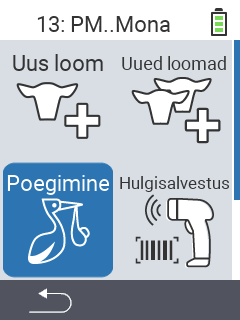
11 - Seade
Vihje
Kui klõpsate menüüelemendil, suunatakse teid vastava funktsiooni kirjeldusele.
11.1 - Andmehaldus
Vihje
Kui klõpsate menüüelemendil, suunatakse teid vastava funktsiooni kirjeldusele.
11.1.1 - Andmete varundamine

11.1.1.1 - Loo varukoopia
11.1.1.2 - Taasta varukoopia
11.1.2 - Loomaandmed

11.1.2.1 - Looma registrist kustutamine
Looma registrist kustutamine
Eemaldage loomad oma VitalControlist, kes on kas ületanud vanusepiiri või kellele ei ole määratud transponderit. Toimige järgnevalt:
Avage oma VitalControl seadme põhiekraanil menüü
Seade.Avaneb alammenüü. Kasutage navigeerimiseks noolenuppe △ ▽, liikuge
Andmehalduskirje juurde ja kinnitage valikJah-ga.Avaneb veel üks alammenüü. Kasutage navigeerimiseks noolenuppe △ ▽, liikuge
Looma infokirje juurde ja kinnitage valikJah-ga.Avaneb veel üks alammenüü. Kasutage navigeerimiseks noolenuppe △ ▽, liikuge kirje
Tühista loomade registreeriminejuurde.Kasutage valiku tegemiseks noolenuppe ◁ ▷, et valida, kas soovite eemaldada loomad, kes on
Vanem kui {1} päevavõiTansponderit pole määratud. Kirje “Kogus” näitab, mitu looma kustutatakse. Kinnitage oma valikJah-ga.Kinnitage turvahüpikaken nupuga
F3.Loomad on edukalt registrist kustutatud.

11.1.2.2 - Loomaandmete eksportimine
11.1.3 - Tehase seaded
11.2 - Info
Vihje
Kui klõpsate menüüelemendil, suunatakse teid vastava funktsiooni kirjeldusele.
11.2.1 - Seerianumber
Hankige seerianumber
Seadme seerianumbri hankimiseks toimige järgmiselt:
Oma VitalControl seadme põhiekraanil valige menüüpunkt
Seadeja vajutageJahnuppu.Avaneb alammenüü mitme menüüpunktiga. Valige
Teaveja kinnitageJah-ga.Avaneb veel üks alammenüü. Valige
Seerianumberja kinnitageJah-ga.Seerianumber kuvatakse nüüd.

11.2.2 - Tarkvara
11.2.3 - Riistvara teave
Riistvara teabe hankimine
Seadme riistvara teabe hankimiseks toimige järgmiselt:
Oma VitalControl seadme põhiekraanil valige menüüpunkt
Seadeja vajutageJahnuppu.Avaneb alammenüü mitme menüüpunktiga. Valige
Teaveja kinnitageJah-ga.Avaneb veel üks alammenüü. Valige
Riistvaraja kinnitageJah-ga.Riistvara teave kuvatakse nüüd.

11.2.4 - Menüü "Info"
Kutsu esile menüü “Info”
Seadme riistvarateabe hankimiseks toimi järgmiselt:
Oma VitalControl seadme põhiekraanil vali menüüpunkt
Seadeja vajutaJahnuppu.Avaneb alammenüü mitme menüüpunktiga. Vali
Teaveja kinnitaJah-ga.Avaneb veel üks alammenüü. Vali
Meistja kinnitaJah-ga.Nüüd kuvatakse tootja teave.

11.3 - Teenus
Vihje
Kui klõpsate menüüelemendil, suunatakse teid vastava funktsiooni kirjeldusele.
11.3.1 - Kontrollige seadme draivereid
11.3.2 - Uuenda oma püsivara
11.3.3 - Ulatuskatse
11.4 - Temperatuuri mõõtmine
Testi temperatuuri mõõtmist
Siin saad testida oma seadme temperatuuri mõõtmist ilma mõõtmist looma jaoks salvestamata. Testi läbiviimiseks toimi järgnevalt:
Oma VitalControl seadme põhiekraanil vali menüüpunkt
Seadeja vajutaJahnuppu.Avaneb alammenüü mitme menüüpunktiga. Vali
Temp. mõõtmisedja kinnitaJah-ga.Nüüd vii mõõtmine läbi.

11.5 - Lülita taskulamp sisse või välja
Aktiveeri ja deaktiveeri valgus
Siin saad oma VitalControl seadmel valgust aktiveerida või deaktiveerida. Kui aktiveerid valguse, põleb see pidevalt.
Oma VitalControl seadme põhiekraanil vali menüüpunkt
Seadeja vajutaJahnuppu.Avaneb alammenüü mitme menüüpunktiga. Vali
Taskulampja kinnita valikJahvõi kasutaF3(Sees) klahvi.Valgus on nüüd aktiveeritud. See seadistus on sümboliseeritud kollase ringiga. Kinnita uuesti
Jahvõi kasutaF3(Väljas) klahvi valguse deaktiveerimiseks.
12 - Loomadele tegevuste sooritamine
Saadaolevad tegevused
Sõltuvalt looma tüübist saate looma jaoks sooritada kuni 16 erinevat tegevust.

Vihje
Iga tegevus on tähistatud sümboliga. Liiguta kursorit graafikul allpool oleva sümboli kohale ja hoia seda hetkeks paigal. Ilmub tööriistavihje, mis esitab teavet vastava tegevuse kohta. Kui klõpsate mõnel sümbolil, suunatakse teid vastava tegevuse kirjelduse juurde.Üldine protseduur
Menüüs
Tegevused saate igal ajal valida järgmise looma, ilma et peaksite menüüpunkti Tegevused lahkuma. Järgmise looma valimiseks toimige järgmiselt:
Valige põhiekraanil menüüpunkt
Tegevusedoma VitalControl seadmes ja vajutageJahnuppu.Skaneerige loom transponderi abil või valige loom nimekirjast. Kinnitage valik, vajutades
Jahja valige loom noolenuppudega △ ▽. Kinnitage valikugaJah.Avaneb alammenüü, kus leiate ikoone arvukate loomade tegevuste jaoks. Kasutage noolenuppe soovitud tegevuse valimiseks ja alustage tegevust, vajutades
Jahnuppu. Valitud tegevusest sõltuvalt ilmub üks või mitu ekraani või hüpikaken.Soovi korral võite nüüd valida ja teostada teise tegevuse praegusele loomale.
Pärast soovitud tegevuste teostamist loomale naaske sammu 2 juurde ‘Looma valik’. Selleks vajutage vasakpoolset nuppu
F1all vasakus nurgas asuvaTagasisümboli all.Sellest sammust avaneb automaatselt uuesti aken ja saate valida järgmise looma või naasta põhimenüüsse, vajutades
F1nuppuTagasisümboli all.
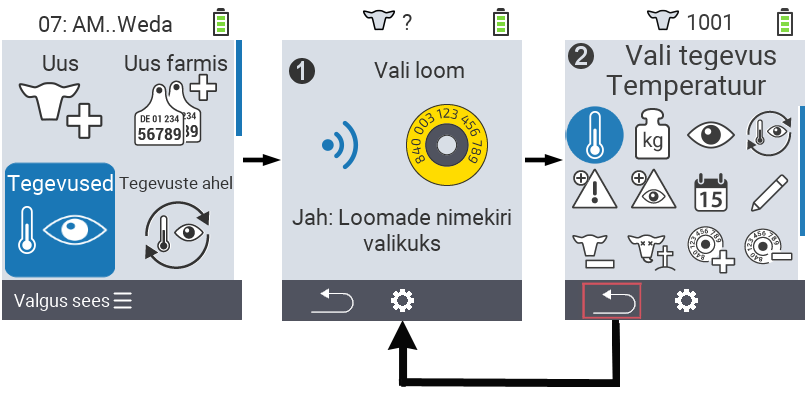
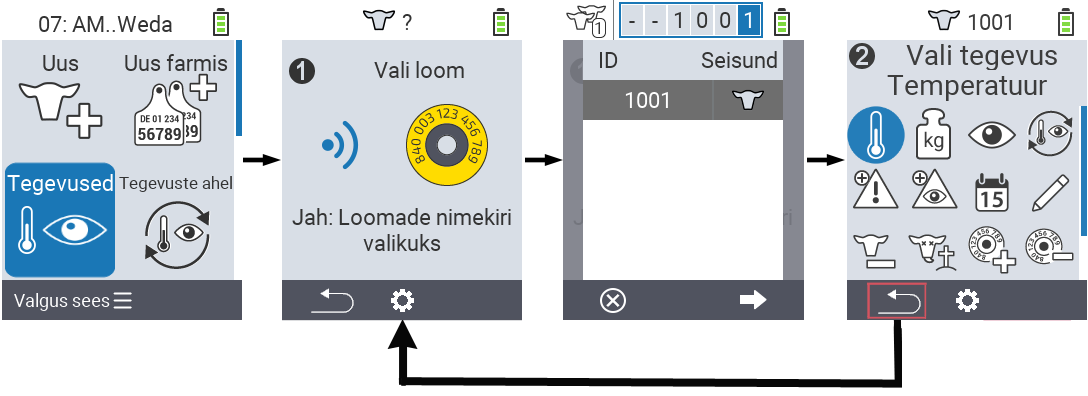
Please paste the Markdown content you want to translate into Estonian.
12.1 - Mõõda temperatuuri
Mõõda palavikku
Kasuta temperatuuri tegevust oma loomade temperatuuri mõõtmiseks. Sisesta mõõtetipp rektaalselt ettenähtud sügavusele (suurte loomade puhul kogu pikkus kuni turseni, väikeste mäletsejate puhul umbes 6 cm või 2/3 mõõtetipust). Mõõtmisprotsess toimub automaatselt. Niipea kui mõõtmisprotsess on lõppenud, kuvab seade mõõdetud temperatuuri. Värvikood näitab, kas temperatuur on rohelises, kollases või punases vahemikus. Temperatuuri mõõtmise kampaania ajal on sul mitmeid võimalusi:
- Salvesta tulemus, et dokumenteerida mõõtmine loomapõhiselt
- Pane loom Vaatajate nimekirja. See teeb kordusmõõtmiste kontrollimise lihtsamaks, kuna saad neid loomi ‘vaatlusnimekirja’ abil üles kutsuda ja seeläbi kergemini märgata.
- Lülita Mõõtmiskoha valgustus sisse ja välja
- Korda mõõtmist
- Tühista tegevus
Vihje
Kui temperatuur on kollases (“tõusnud”) või punases (“palavik”) piirkonnas, paneb VitalControl automaatselt valitud looma häirelisti. Andmete pideva seostamisega saad jälgida üksikute loomade tervist.Eelsammud
Oma VitalControl seadme põhiekraanil vali menüüpunkt
Tegevusedja vajutaJahnuppu.Skaneeri loom transponderiga või vali loom nimekirjast. Kinnita
Jah-ga ja vali loom nooleklahvidega △ ▽. KinnitaJah-ga.Avaneb alammenüü loomategevustega. Tegevus
Temperatuuron automaatselt valitud. KinnitaJah-ga.Viige nüüd mõõtmine läbi. Niipea kui mõõtmine on lõpetatud, on temperatuur esile tõstetud sinises, rohelises, kollases või punases värvitoonis, olenevalt määratud lävest.


Tulemuse salvestamine
Viige lõpule eelnevad sammud.
Kasutage
F3klahvivõi kinnitage
Jah-ga tulemuse salvestamiseks.
Lisa jälgimisnimekirja
Viige lõpule eelnevad sammud.
Vajutage keskmist ülemist
On/Offnuppu.
Avaneb hüpikmenüü, kus saate valida menüüpunktide
Korda hind.,Lisa jälgimisnimekirjavõiTaskulamp. Kasutage valikuLisa jälgimisnimekirjategemiseks nooleklahve △ ▽ ja vajutage kesksetJahklahvi võiF3klahviJah.
Mõõtmiskoha valgustuse sisse- ja väljalülitamine
Viige lõpule eelnevad sammud.
Vajutage keskmist ülemist
On/Offnuppu.
Avaneb hüpikmenüü, kus saate valida menüüpunktide
Korda hind.,Lisa jälgimisnimekirjavõiTaskulamp. Kasutage valikuTaskulamptegemiseks nooleklahve △ ▽ ja vajutage kesksetJahklahvi võiF3klahviJah.
Korda mõõtmist
Viige lõpule eelnevad sammud.
Vajutage keskmist ülemist
On/Offnuppu.
Avaneb hüpikmenüü, kus saate valida menüüpunktide
Korda hind.,Lisa jälgimisnimekirjavõiTaskulamp. Kasutage valikuKorda hind.valimiseks nooleklahve △ ▽ ja vajutage kesksetJahnuppu võiF3nuppuJah.
Tühista tegevus
Viige lõpule eelnevad sammud.
Vajutage
F1nuppu, et tühistada tegevus.

Vihje
Kui see tegevus pole saadaval, on tegevus tõenäoliselt deaktiveeritud! Aktiveerige tegevus tegevuste seadistuste menüüs. Alternatiivina, kõikide tegevuste lähtestamine toob selle tegevuse tagasi.12.2 - Kaalu salvestamine
Kaalu salvestamine
Kasuta
Kaalumine tegevust, et salvestada oma looma kaal individuaalselt. Selleks kaalu oma loomi või hinda nende kaalu ja sisesta see väärtus VitalControl seadmesse. See võimaldab sul jälgida oma loomade kaalu arengut ja hinnata neid individuaalselt.
Vihje
Kui keskmine kaal kaldub tugevalt ühes suunas (liiga kõrge/liiga madal), tuleks päevase juurdekasvu väärtust kohandada.Oma VitalControl seadme põhiekraanil vali menüüpunkt
Tegevusedja vajutaJahnuppu.Skaneeri loom transponderiga või vali loom nimekirjast. Kinnita valikuga
Jahja vali loom nooleklahvidega △ ▽. Kinnita valikugaJah.Avaneb alammenüü looma tegevustega. Kasuta nooleklahve ◁ ▷, et valida tegevus
Kaalumineja kinnita valikugaJah.Avaneb menüü kaalu määramisega. Suurenda või vähenda seda nooleklahvidega △ ▽ ja salvesta tulemus klahviga
F3või klahviga
Jah.


Vihje
Kui see tegevus pole saadaval, on tegevus tõenäoliselt deaktiveeritud! Aktiveeri tegevus menüüs tegevuste seaded. Alternatiivina, kõikide tegevuste taastamine toob selle tegevuse tagasi.12.3 - Hinnang
Hinda oma loomi
Looma hinnates dokumenteerid sa üksikisendi seisukorda. Seisund määratakse visuaalselt ja registreeritakse liiklusvalgusti süsteemi abil. Põhihinnangus registreeritakse ainult üldine seisund. Laiendatud hindamisel registreerid sa üldise seisundi, sööda tarbimise, väljaheidete konsistentsi ja hingamisteede haigused. Sa võid hinnangu režiimi muuta otse
Hinnang tegevuses või sa võid selle määrata seadetes.
Vihje
Kollane või punane hinnang tähendab, et VitalControl klassifitseerib looma märgatavaks ja paneb selle häire nimekirja.Oma VitalControl seadme põhiekraanil vali menüüpunkt
Tegevusedja vajutaJahnuppu.Skaneeri loom transponderi abil või vali loom nimekirjast. Kinnita
Jah-ga ja vali loom nooleklahvidega △ ▽. KinnitaJah-ga.Avaneb alammenüü loomaga seotud tegevustega. Kasuta nooleklahve ◁ ▷, et valida tegevus
Hinnangja kinnitaJah-ga.Avaneb hinnangu menüü. Kui soovid hinnangu režiimi vahetada, kasuta
On/Offnuppu ja nooleklahve ◁ ▷.
F1klahviganaased hindamise menüüsse.
Kasuta nooleklahve ◁ ▷ △ ▽, et valida seisund ja salvesta see
F3klahvigavõi
Jahnupuga.Täpsemal režiimil kasutage hinnanguparameetrite vahel lülitumiseks klahve
F1jaF3.
Vihje
Kui te ei tee valikut nooleklahvidega ◁ ▷, vaid salvestate otse klahvigaF3 või Jah, salvestab VitalControl neutraalse hinnangu, mida esindab hall värv.Põhihinnang


Laiendatud hinnang


Vihje
Kui see tegevus pole saadaval, on tegevus tõenäoliselt deaktiveeritud! Aktiveerige tegevus menüüs tegevuste seaded. Alternatiivina kõigi tegevuste lähtestamine toob selle tegevuse tagasi.12.4 - Rakenda tegevuste ahel
12.5 - Alarm
Häire
Tegevusega Hoiatus panete loomi alarmide nimekirja või eemaldate neid sealt. Alarmide nimekiri aitab teil märgata silmapaistvaid loomi kiiremini ja lihtsamini, muutes teie igapäevased kontrollid lihtsamaks. Hoiatus tegevuse rakendamiseks toimige järgmiselt:
Oma VitalControl seadme põhiekraanil valige menüüpunkt
Tegevusedja vajutage
Jahnuppu.Skaneerige loom transponderiga või valige loom nimekirjast. Kinnitage
Jah-ga ja valige loom nooleklahvidega △ ▽. KinnitageJah-ga.Avaneb alammenüü loomaga seotud tegevustega. Kasutage nooleklahve ◁ ▷ △ ▽, et valida
Hoiatustegevus ja kinnitageJah-ga.Ilmub teade, et loom on edukalt lisatud alarmide nimekirja ja looma kuvamine päises muutub. Sümbol
näitab, et see loom on alarmide nimekirjas.
Looma saate alarmide nimekirjast eemaldada, rakendades
Hoiatustegevust uuesti. Kas lisate või eemaldate looma alarmide nimekirjastHoiatustegevusega, näidatakse väikese + või - märgiga.


Vihje
Kui see tegevus pole saadaval, on tegevus tõenäoliselt deaktiveeritud! Aktiveerige tegevus menüüs tegevuste seaded. Alternatiivina kõikide tegevuste lähtestamine toob selle tegevuse tagasi.12.6 - Valve all
Valve all
Tegevusega Valvel paned loomad valvele või eemaldad nad sealt. Valve nimekiri aitab sul kiiremini ja lihtsamini leida silmapaistvaid loomi, muutes sinu igapäevased kontrollid lihtsamaks. Valvel tegevuse rakendamiseks toimi järgnevalt:
Oma VitalControl seadme põhiekraanil vali menüüpunkt
Tegevusedja vajutaJahnuppu.Skaneeri loom transponderiga või vali loom nimekirjast. Kinnita
Jah-ga ja vali loom nooleklahvidega △ ▽. KinnitaJah-ga.Avaneb alammenüü loomade tegevustega. Kasuta nooleklahve ◁ ▷ △ ▽, et valida
Valveltegevus ja kinnitaJah-ga.Ilmub teavitus, et loom on edukalt lisatud valve nimekirja.
Looma saab valve nimekirjast eemaldada, rakendades
Valveltegevust uuesti. Kas lisad või eemaldad looma valve nimekirjastValveltegevusega, näidatakse väikese ⊕ või ⊖ märgiga.


Vihje
Kui see tegevus pole saadaval, on tegevus tõenäoliselt deaktiveeritud! Aktiveeri tegevus tegevuste seadistuste menüüs. Alternatiivselt, kõikide tegevuste taastamine toob selle tegevuse tagasi.12.7 - Looma ajalugu
Looma Ajalugu
Looma ajalugu annab ülevaate seni salvestatud andmetest ja valitud looma arengust. Saate vabalt valida kuvatava teabe. Samuti saate valida, kas ajalugu kuvatakse tabeli või diagrammina. Looma ajalugu aitab näha, kas ja millal need loomad viimati silma paistsid. See aitab ka läbipaistvust luua, kui mitu inimest viivad läbi looma ülevaatust.
Looma ajaloo vaatamiseks toimige järgmiselt:
Oma VitalControl seadme põhiekraanil valige menüüpunkt
Tegevusedja vajutageJahnuppu.Skaneerige loom transponderiga või valige loom nimekirjast. Kinnitage
Jah-ga ja valige loom nooleklahvidega △ ▽. KinnitageJah-ga.Avaneb alammenüü loomaga seotud tegevustega. Kasutage nooleklahve ◁ ▷ △ ▽ tegevuse
Looma ajaluguvalimiseks ja kinnitageJah-ga.Kuvatakse viimati määratud teave. Kasutage
F3klahviteabelehtede valikumenüü avamiseks.
Kasutage nooleklahve △ ▽ soovitud teabelehe valimiseks. Kinnitage
F3klahvi võiJahnupuga.Valitud teabeleht esitatakse teile.
Kasutage keskmist
On/Offnuppuvahetamiseks nimekirja
ja graafiku
kuva vahel.


Vihje
Kui see tegevus pole saadaval, on tegevus tõenäoliselt deaktiveeritud! Aktiveeri tegevus tegevuste seadistuste menüüs. Alternatiivina taastab kõikide tegevuste lähtestamine selle tegevuse.12.8 - Muuda looma andmeid
Muuda looma andmeid
Tegevus
Muuda võimaldab muuta valitud looma andmeid otse. See funktsioon lihtsustab looma andmete parandamist, näiteks kui loomakontrolli käigus selgub, et sugu on valesti salvestatud. Saad muuta järgmisi andmeid:
- Looma liik
- Sugu
- Sünnikaal
- Tõug
- Asukoht
- Riiklik looma ID
- ID
- Mitmikud
- Sünnikuupäev
- Poegimise lihtsus
Looma andmete muutmiseks toimi järgmiselt:
Oma VitalControl seadme põhiekraanil vali menüüpunkt
Tegevusedja vajutaJahnuppu.Skaneeri loom transponderiga või vali loom nimekirjast. Kinnita
Jah-ga ja vali loom nooleklahvidega △ ▽. KinnitaJah-ga.Avaneb alammenüü loomategevustega. Kasuta nooleklahve ◁ ▷ △ ▽, et valida tegevus
Muudaja kinnitaJah-ga.Avaneb looma andmete loend. Kasuta nooleklahve △ ▽, et valida soovitud muudatus.
Andmete
Looma tõug,Sugu,Sünnikaal,Tõug,Asukohad,PaljundajaPoegimise raskuspuhul kasuta nooleklahve ◁ ▷ soovitud muudatuse tegemiseks.Andmete
IDjaSünnikuupäevpuhul vali need nooleklahvidega △ ▽ ja kinnitaJah-ga. Kasuta nooleklahve △ ▽ vastava numbri valimiseks ja nooleklahve ◁ ▷ numbri väljades navigeerimiseks.Salvesta muudatus klahviga
F3.


Vihje
Kui see toiming pole saadaval, on toiming tõenäoliselt deaktiveeritud! Aktiveeri toiming toimingute seadistuste menüüs. Alternatiivina kõigi toimingute lähtestamine toob selle toimingu tagasi.12.9 - Looma registrist kustutamine
Hoiatus
Niipea kui kustutate looma andmekirje, ei ole see enam hindamise eesmärgil kättesaadav! Kui registreerite looma välja, kuid soovite näiteks hiljem looma arengut uuesti hinnata, peate looma andmekirje säilitama!Kustuta registrist
Tegevus Tühista registreering võimaldab looma registrist kustutada kohe, kui see välja viiakse. Looma registrist kustutamiseks toimige järgmiselt:
Oma VitalControl seadme põhiekraanil valige menüüpunkt
Tegevusedja vajutageJahnuppu.Skaneerige loom transponderiga või valige loom nimekirjast. Kinnitage
Jahja valige loom nooleklahvidega △ ▽. KinnitageJah.Avaneb alammenüü loomategevustega. Kasutage nooleklahve ◁ ▷ △ ▽ tegevuse
Tühista registreeringvalimiseks ja kinnitageJah.Avaneb veel üks alammenüü, kus saate salvestada erinevaid seadeid. Kasutage nooleklahve △ ▽ soovitud seadevaliku valimiseks. Kasutage nooleklahve ◁ ▷ soovitud seade valimiseks.
Kasutage klahvi
F3Tühista registreering, et loom määratud seadetega registrist kustutada.


Vihje
Kui see tegevus pole saadaval, on tegevus tõenäoliselt deaktiveeritud! Aktiveerige tegevus menüüs tegevuste seaded. Alternatiivina kõikide tegevuste lähtestamine toob selle tegevuse tagasi.12.10 - Lingi transponder
Hoiatus
See toiming ei ole vaikimisi lubatud! Aktiveeri see, nagu kirjeldatud toimingute seadetes.Lingi transponder
Selle toiminguga saad määrata transponderi loomale, kellele pole veel transponderit määratud.
Oma VitalControl seadme põhiekraanil vali menüüpunkt
Tegevusedja vajutaJahnuppu.Vali loendist soovitud loom. Selleks kinnita
Jahja vali looma ID nooltega △ ▽. KinnitaJah.Avaneb alammenüü looma toimingutega. Kasuta nooli ◁ ▷ △ ▽ toimingu
Seo transpondervalimiseks ja kinnitaJah.Skaneeri nüüd transponder, mida soovid loomale määrata.
Transponder on edukalt loomale määratud.


12.11 - Eemalda transponderi link
Hoiatus
See toiming ei ole vaikimisi lubatud! Aktiveerige see, nagu kirjeldatud toimingute seadistuses.Eemalda transponderi link
Selle toiminguga saate loomalt eemaldada juba määratud transponderi.
Oma VitalControl seadme põhiekraanil valige menüüpunkt
Tegevusedja vajutageJahnuppu.Skaneerige loom soovitud transponderiga või valige loom transponderiga nimekirjast. Selleks kinnitage
Jahja valige looma ID nooltega △ ▽. KinnitageJah.Avaneb alammenüü looma toimingutega. Kasutage nooli ◁ ▷ △ ▽ toimingu
Seo transponder lahtivalimiseks ja kinnitageJah.Transponder on edukalt loomalt eemaldatud.


12.12 - Looma kadu
Looma kadu
Tegevus Looma ei ole enam võimaldab registreerida looma kadumist. Looma kadumise registreerimiseks toimi järgnevalt:
Oma VitalControl seadme põhiekraanil vali menüüpunkt
Tegevusedja vajutaJahnuppu.Skaneeri loom transponderiga või vali loom nimekirjast. Kinnita valikuga
Jahja vali loom nooleklahvidega △ ▽. Kinnita valikugaJah.Avaneb alammenüü loomaga seotud tegevustega. Kasuta nooleklahve ◁ ▷ △ ▽ tegevuse
Looma ei ole enamvalimiseks ja kinnita valikugaJah.Avaneb veel üks alammenüü, kus saad salvestada erinevaid seadeid. Kasuta nooleklahve △ ▽ soovitud seade valimiseks. Kasuta nooleklahve ◁ ▷ soovitud seade valimiseks.
Kasuta klahvi
F3looma määratud seadetega registreerimise tühistamiseks.


Vihje
Kui see tegevus pole saadaval, on tegevus tõenäoliselt deaktiveeritud! Aktiveeri tegevus tegevuste seadistuste menüüs. Alternatiivselt, kõikide tegevuste taastamine toob selle tegevuse tagasi.12.13 - Kuivata
Kuivatamine
Vihje
Sõltuvalt lehma algsest seisundist võid looma kuivatada ja lisada ta kuivatite nimekirja või märgistada looma värskelt lüpsvaks ja seega lisada ta värskete lüpsjate nimekirja. Funktsioonide vaheline eristamine on tehtud pluss- või miinussümboliga.Lehma kuivatamine
Oma VitalControl seadme põhiekraanil vali menüüpunkt
Tegevusedja vajutaJahnuppu.Skaneeri kas looma transponder ilma riikliku looma ID-ta või vali loom nimekirjast. Selleks kinnita
Jahja vali looma ID nooltega △ ▽. KinnitaJah.Avaneb alammenüü looma toimingutega. Kasuta nooli ◁ ▷ △ ▽, et valida toiming
Kinnijätmineja kinnitaJah.Loom on edukalt märgistatud kui kuivatatud.


Märgi kui lüpsnud
Oma VitalControl seadme põhiekraanil vali menüüpunkt
Tegevusedja vajutaJahnuppu.Skaneeri kas looma transponder ilma riikliku looma ID-ta või vali loom nimekirjast. Selleks kinnita
Jahja vali looma ID nooltega △ ▽. KinnitaJah.Avaneb alammenüü loomade tegevustega. Kasutage nooleklahve ◁ ▷ △ ▽ tegevuse
Kinnijätminevalimiseks ja kinnitageJah-ga.Loom on edukalt märgitud lakteerituks.


Vihje
Kui see tegevus pole saadaval, on tegevus tõenäoliselt deaktiveeritud! Aktiveerige tegevus tegevuste seadistuste menüüs. Alternatiivina kõikide tegevuste lähtestamine toob selle tegevuse tagasi.12.14 - Looma ID sidumine
Hoiatus
See toiming ei ole vaikimisi lubatud! Aktiveeri see, nagu kirjeldatud toimingute seadetes.Looma ID sidumine
Rahvusliku looma ID määramiseks loomale, kellel seda veel ei ole, toimi järgnevalt:
Oma VitalControl seadme põhiekraanil vali menüüpunkt
Tegevusedja vajutaJahnuppu.Skaneeri kas looma transponder, kellel puudub rahvuslik looma ID, või vali loom nimekirjast. Selleks kinnita
Jahja vali looma ID nooleklahvide △ ▽ abil. Kinnita valikJahnupuga.Avaneb alammenüü loomatoimingutega. Kasuta nooleklahve ◁ ▷ △ ▽ toimingu
Seo looma IDvalimiseks ja kinnitaJahnupuga.Avaneb veel üks alammenüü kõigi loomaandmete seadistamise võimalustega. Seadistusvõimalus
Riiklik looma IDon automaatselt valitud. KinnitaJahnupuga.Kasuta nooleklahve ◁ ▷ △ ▽ rahvusliku looma ID seadmiseks. Kinnita uuesti
Jahnupuga.Salvesta seaded ja naase põhimenüüsse
TegevusedkasutadesF3klahvi.


Looma ID sidumine elektroonilise kõrvamärgi skannimisega
Loomale rahvusliku looma ID määramiseks, mis on varustatud elektroonilise kõrvamärgiga, toimige järgmiselt:
Oma VitalControl seadme põhiekraanil valige menüüpunkt
Tegevusedja vajutageJahnuppu.Skannige kas looma transponder, millel puudub rahvuslik looma ID, või valige loom nimekirjast. Selleks kinnitage
Jah-ga ja valige looma ID nooleklahvidega △ ▽. KinnitageJah-ga.Avaneb alammenüü looma toimingutega. Kasutage nooleklahve ◁ ▷ △ ▽ toimingu
Seo looma IDvalimiseks ja kinnitageJah-ga.Skannige nüüd elektrooniline kõrvamärk.
Loomale on edukalt määratud rahvuslik looma ID.


12.15 - Poegimine
Vihje
See funktsioon kuvatakse ainult lehmadele, mitte vasikatele või talledele. Kui te seda funktsiooni ei vaja, saate selle deaktiveerida tegevuste seadistuste menüüs.Registreeri poegimine
Kui olete sisestanud tegevuste menüü, valige menüüpunkt
Poegimine ja kinnitage Jah. Järgige juhiseid Poegimise registreerimine.
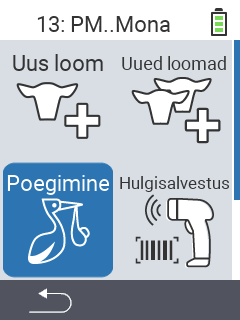
12.16 - Tegevuste seaded
Menüüelemendid
Selles seadete menüüs määrad, millised tegevused kuvatakse sulle
Tegevused menüüs.
Oma VitalControl seadme põhiekraanil vali menüüelement
Tegevusedja vajutaJahnuppu.Kasuta
On/Offnuppu kas otse või skaneeri enne looma.
Avaneb alammenüü. Kasuta nooleklahve △ ▽ menüüelemendi
Menüü kirjedvalimiseks ja kinnitaJah-ga.Avaneb veel üks alammenüü kõigi tegevustega, mida saad kuvada. Vali soovitud tegevus nooleklahvidega △ ▽ ja kinnita
Jah-ga. Tegevus kuvatakse nüüd või ei kuvata enam, olenevalt selle algseisundist. Kollane ring tähistab kuvatavaid tegevusi, hall ring tähistab kuvamata tegevusi.Kui soovid
Luba kõik + lähtesta käsk, vali vastav menüüelement nooleklahvidega ja kinnitaJah-ga.Salvesta seaded ja kasuta
F1klahvitagasipöördumiseks
Tegevusedmenüüsse.
Tegevuste jada
Selles seadete menüüs seadistad
Tegevuste ahel.
Oma VitalControl seadme põhiekraanil vali menüüelement
Tegevusedja vajutaJahnuppu.Kasutage
On/Offnuppu kas otse või skaneerige enne looma.
Avaneb alammenüü. Kasutage nooleklahve △ ▽ menüüelemendi valimiseks
Tegevuste ahelja kinnitageJah-ga.Lisajuhised leiate siit.

13 - Vasikate ja ostetud loomade registreerimine
Peamenüü punkti
Uus kaudu pääsete alammenüüsse, kus on esitatud 5 alamvalikut:

Vihje
Igal alammenüül on oma ikoon. Liiguta hiirekursor ikooni peale ülalolevas graafikas ja hoia hetkeks. Ilmub tööriistariba, mis näitab valitud alammenüü teavet. Kui klõpsate mõnel ikoonil, suunatakse teid valitud alammenüü kirjelduse juurde.13.1 - Looma kadumise registreerimine
Looma kadumise registreerimine
Vihje
Selle menüüpunkti looma kadumise funktsioon on peamiselt mõeldud surnud vasikate/lammaste registreerimiseks. Seadistusvõimalused on vastavalt kohandatud ja ei ole identne menüüpunktidegaTegevused -> Tühista registreering või Looma ei ole enam.Looma kadumise registreerimiseks toimi järgnevalt:
Oma VitalControl seadme põhiekraanil vali menüüpunkt
Uusja vajutaJahnuppu.Avaneb alammenüü. Kasuta nooleklahve ◁ ▷ △ ▽, et valida menüüpunkt
Looma ei ole enamja kinnita valikugaJah.Skaneeri emalooma transponder või kasuta
Jahnuppu. Sisesta emalooma ID kasutades nooleklahve ◁ ▷ △ ▽ ja kinnitaJah-ga.Avaneb veel üks alammenüü, kus saad salvestada looma kohta käivat infot. Kasuta nooleklahve △ ▽, et valida soovitud seadistuspunkt.
Seadistuste
Looma tõug,Sugu,Sünnikaal,Tõug,Asukohad,PaljundajaPoegimise raskusjaoks kasuta nooleklahve ◁ ▷, et valida soovitud seadistus.Seadistuse
Sünnikuupäevjaoks kasuta nooleklahve △ ▽, et valida soovitud seadistusvõimalus ja kinnitaJah-ga. Kasuta nooleklahve △ ▽◁ ▷, et valida soovitud numbrid. Lõpuks kinnitaJah-ga.Salvesta seadistused ja loo uus loom klahviga
F3.
Vihje
Lisainformatsiooni ja seadistusvõimalusi uute loomade loomiseks leiad siit.

13.2 - Suur hulk ostetud loomade registreerimine
Hulgi-registreerimine
Massregistreerimise abil saate lühikese aja jooksul registreerida suure hulga loomi ja need oma seadmesse salvestada. Kasutage vöötkoodi skannerit, et skaneerida veiste passidel olevaid kõrvamärgi numbreid ja sünnikuupäevi. Loom salvestatakse automaatselt ja saate kohe järgmise passi skaneerida. Loomade massiliseks registreerimiseks toimige järgmiselt:
Ühendage vöötkoodi skanner VitalControl seadmega kaabli abil.
Oma VitalControl seadme põhiekraanil valige menüüpunkt
Uusja vajutageJahnuppu.Avaneb alammenüü. Kasutage nooleklahve ◁ ▷ △ ▽ menüüpunkti
Hulgisalvestusvalimiseks ja kinnitageJah-ga.Avaneb veel üks alammenüü, mis sisaldab ühte välja looma kõrvamärgi numbri jaoks ja teist välja looma sünnikuupäeva jaoks. Skaneerige esmalt kõrvamärgi numbri vöötkood. Välja piir muutub punasest roheliseks. Seejärel skaneerige sünnikuupäev. Piir muutub hetkeks roheliseks enne kui mõlemad piirid muutuvad jälle punaseks. Ekraani ülaosas passi sümboli
all olev loendur suureneb 0-lt 1-le. Esimene loom on salvestatud. Jätkake ja skaneerige teised veiste passid. Iga skaneeritud passi järel suureneb passi sümboli
all olev loendur ühe võrra. Karja sümboli
all olev loendur suureneb samuti ühe võrra.
Vihje
Loendur passi sümboli allHulgisalvestus. Loendur karja sümboli all Hulgisalvestus. Number vastab teie sisestustele menüüpunkti ‘Ostetud loomad’.
Vihje
MenüüpunktisHulgisalvestus on täiendavaid seadistamisvõimalusi. Need on selgitatud allpool. Ettevalmistavate sammudena pääsege alati esmalt menüüpunkti Hulgisalvestus ja seejärel järgige juhiseid.Vihje
Skaneerimisprotsessi ajal võivad ilmneda veateated. Sellisel juhul teeb vöötkoodiskanner heli ja edasine skaneerimine pole võimalik. Kinnitage vastav veateade VitalControli ekraanil ja jätkake skaneerimist.Sünnikuupäev on kohustuslik
Selle seadistusvõimalusega saate määrata, kas loomade loomisel tuleb määrata sünnikuupäev. Kui deaktiveerite selle valiku, peate looma salvestamiseks skaneerima ainult vöötkoodi. Nende loomade jaoks salvestatakse siiski sünnikuupäevana praegune kuupäev! See funktsioon on vaikimisi lubatud. Selle deaktiveerimiseks tehke järgmist:
Kasutage
On/Offnuppu, et avada seadete menüü.Kasutage nooleklahve △ ▽ valiku
Sünnikuupäev kohustuslikvalimiseks ja kinnitageJah-ga.Kollane ring sümboliseerib, et funktsioon on aktiveeritud. Hall ring sümboliseerib, et funktsioon on deaktiveeritud.
Salvestage seaded ja kasutage
F1klahvimenüüpunkti
Hulgisalvestusjuurde naasmiseks.

Vaikimisi väärtused
Vaikimisi väärtused seadistusmenüüs saate määrata standardeid, mis kehtivad iga looma loomisel. Loomise protsess ribakoodi skanneriga jääb samaks nagu ülal kirjeldatud. Teil on võimalus määrata karilooma tüüp, sugu, tõug ja asukoht. Vaikimisi väärtused seadmiseks toimige järgmiselt:
Kasutage
On/Offnuppu, et avada seadete menüü.Kasutage nooleklahve △ ▽ menüüpunkti
Vaikimisi väärtusedvalimiseks ja kinnitageJah-ga.Avaneb alammenüü erinevate seadistusvõimalustega. Kasutage nooleklahve △ ▽ soovitud seadistusvõimaluse valimiseks. Kasutage nooleklahve ◁ ▷ soovitud seadistuse valimiseks.
Salvestage seaded ja kasutage
F1klahvimenüüpunkti
Hulgisalvestusnaasmiseks.
Registreeritud väärtused
Registreeritud väärtused seadistusmenüüs saate määrata, milliseid väärtusi tuleks lisaks kõrvamärgi numbrile ja sünnikuupäevale registreerida. Saate valida vahel Tõug, Sugu, Asukohad, Paegune kaal, Sünnikaal ja Looma tõug. Niipea kui määrate vähemalt ühe väärtuse, muutub skaneerimise protsess. Skaneerige esmalt kõrvamärgi number ja sünnikuupäev. Seejärel kasutage suunaklahve △ ▽ määratavate väärtuste valimiseks ja väärtuste seadmiseks. Seejärel salvestage oma sisestused F3 klahviga. Alles siis luuakse loom! Registreeritavate väärtuste seadmiseks toimige järgmiselt:
Kasutage
On/Offnuppu, et avada seadete menüü.Kasutage nooleklahve △ ▽ menüüpunkti
Registreeritud väärtusedvalimiseks ja kinnitageJah.Valige nooltega △ ▽ salvestatav väärtus ja kinnitage
Jah-ga. Ilmub kollane ring. Kui soovite salvestatava väärtuse deaktiveerida, kinnitage uuestiJah-ga. Kollane ring kaob.Salvestage seaded ja kasutage
F1klahvimenüüpunkti naasmiseks
Hulgisalvestus.Kui soovite kõik salvestatavad väärtused uuesti deaktiveerida, valige menüüpunktis
Luba kõik + lähtesta käskseadeRegistreeritud väärtusedja kinnitageJah-ga.
13.3 - Vasika registreerimine
Vasika registreerimine
Vasika registreerimiseks toimige järgmiselt:
Oma VitalControl seadme põhiekraanil valige menüüpunkt
Uusja vajutageJahnuppu.Avaneb alammenüü. Kasutage nooleklahve ◁ ▷ △ ▽, et valida menüüpunkt
Poegimineja kinnitage valikugaJah.Sisestage ema ID, kas skaneerides ema transponderit või vajutades
Jahnuppu ja sisestades ema ID nooleklahvide ◁ ▷ △ ▽ abil ning kinnitades valikuJah-ga. Nüüd kas skaneerige vastsündinud vasika transponder või kasutageF3klahviESC, et jätkata ilma skaneerimata. Kasutage seda funktsiooni, kui vasikal ei ole veel transponderit. Hiljem, kui transponder on loomale kinnitatud, saate seda skaneerida.Avaneb teine alammenüü, kus saate salvestada vasika kohta teavet. Kasutage nooleklahve △ ▽, et valida soovitud seadistuse punkt.
Seadistuste
Looma tõug,Sugu,Sünnikaal,Tõug,Asukohad,PaljundajaPoegimise raskusjaoks kasutage nooleklahve ◁ ▷, et valida soovitud seadistus.Seadistuste
Riiklik looma ID,IDjaSünnikuupäevjaoks kasutage nooleklahve △ ▽, et valida soovitud seadistuse valik ja kinnitageJah-ga. Kasutage nooleklahve △ ▽◁ ▷, et valida soovitud numbrid. Lõpuks kinnitageJah-ga.Salvestage seadistused ja looge uus loom klahviga
F3.
Vihje
Lisateavet ja seadistamisvõimalusi uute loomade loomiseks leiate siit.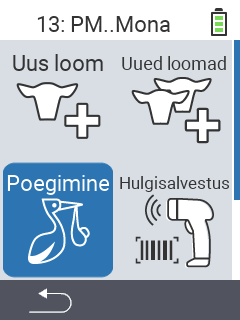
13.4 - Uue looma registreerimine
Loo uus loom
Uue looma loomiseks toimi järgnevalt:
Oma VitalControl seadme põhiekraanil vali menüüpunkt
Uusja vajutaJahnuppu.Avaneb alammenüü. Kasuta nooleklahve ◁ ▷ △ ▽, et valida menüüpunkt
Uus loomja kinnita valikJah-ga.Skaneeri looma transponder või kasuta
F3ESC klahvi, et jätkata ilma skaneeritud transponderita. Seda funktsiooni saab kasutada, kui loomal ei ole veel transponderit. Saad selle hiljem skaneerida ja loomale määrata.Avaneb veel üks alammenüü, kus saad salvestada looma kohta käivat teavet. Kasuta nooleklahve △ ▽, et valida soovitud seadistuse punkt.
Seadistuste
Looma tõug,Sugu,Sünnikaal,Tõug,Asukohad,PaljundajaPoegimise raskusjaoks kasuta nooleklahve ◁ ▷, et valida soovitud seadistus.Seadistuste
Riiklik looma ID,IDjaSünnikuupäevjaoks kasuta nooleklahve △ ▽, et valida soovitud seadistuse variant ja kinnitaJah-ga. Kasuta nooleklahve △ ▽◁ ▷, et valida soovitud numbrid. Lõpuks kinnitaJah-ga.Salvesta seadistused ja loo uus loom
F3klahviga.
Vihje
Lisateavet ja seadistamisvõimalusi uute loomade loomiseks leiate siit.
13.5 - Uute loomade registreerimine
Loo mitu uut looma
Selles menüüpunkti saate korraga registreerida mitu uut looma. Selle käigus määrate põhiseaded, mis kehtivad kõikidele loomadele selle loomise ajal.
Hoiatus
Seda funktsiooni saate kasutada, kui soovite registreerida loomi järjestikuse transponderi ja kõrvamärgi numbriga. Kasutage skaneerimiseks kõige kõrgema või madalama transponderi ja kõrvamärgi numbriga looma. Sõltuvalt teie seadetest loeb VitalControl seejärel järgmiste loodavate loomade transponderi ja kõrvamärgi numbreid pidevalt üles või alla.Uute loomade loomiseks toimige järgmiselt:
Valige oma VitalControl seadme põhiekraanil menüüpunkt
Uusja vajutageJahnuppu.Avaneb alammenüü. Kasutage nooleklahve ◁ ▷ △ ▽ menüüpunkti
Uued loomadvalimiseks ja kinnitageJah-ga.Skaneerige kas looma transponder või kasutage
F3ESC klahvi jätkamiseks ilma skaneeritud transponderita. Seda funktsiooni saate kasutada, kui loomal ei ole veel transponderit. Saate selle hiljem skaneerida ja loomale määrata.Avaneb veel üks alammenüü, kus saate salvestada loomade kohta käiva teabe. Kasutage nooleklahve △ ▽ soovitud seadeelemendi valimiseks.
Seadete
Looma tõug,Sugu,Sünnikaal,Tõug,AsukohadjaLoodavate loomade arvpuhul kasutage nooleklahve ◁ ▷ soovitud seade valimiseks.Loodavate loomade arvabil määratlete, mitu uut looma soovite korraga luua.Seadete
Riiklik looma IDjaEsimese looma IDpuhul kasutage nooleklahve △ ▽ soovitud seadevaliku valimiseks ja kinnitageJah-ga. Kasutage nooleklahve △ ▽◁ ▷ soovitud numbrite valimiseks. Lõpuks kinnitageJah-ga.Salvesta seaded ja loo uus loom klahviga
F3.
Vihje
Lisateavet ja seadistamisvõimalusi uute loomade loomiseks leiate siit.
14 - Uus farmis
Vihje
Kui klõpsate menüüelemendil, suunatakse teid vastava funktsiooni kirjeldusele.
14.1 - Uus farmis, transponderta
Uus farmis, transponderta
Selles nimekirjas leiate kõik hiljuti loodud loomad, kelle vanus on maksimaalselt X päeva ja kellele ei ole veel transponderit määratud. Maksimaalse vanuse saate määrata siin. Kui olete nendelt loomadelt transponderi kogunud, saate nimekirjas vastava looma ID otsida ja seotud transponderi skaneerida. Transponder määratakse seejärel automaatselt loomale ja loom kustutatakse nimekirjast. Transponderi määramiseks toimige järgmiselt:
Oma VitalControl seadme põhiekraanil valige menüüpunkt
Uus farmisja vajutageJahnuppu.Avaneb alammenüü, kus saate valida vahel
Uus farmis, ilma transponderita,Ostetud loomad,Looma ID pole määratud,SünnidjaTansponderit pole määratud. Kasutage menüüpunktiUus farmis, ilma transponderitavalimiseks nooleklahve ◁ ▷ △ ▽ ja kinnitageJah.Avaneb loend kõigist uutest loomadest, kellele ei ole veel transponderit määratud. Kasutage nooleklahve △ ▽ soovitud looma valimiseks ja kinnitage valik nupuga
Jah. Alternatiivina võite looma otsida. Kasutage nuppuOn/Offja valige nooleklahvidega ◁ ▷ △ ▽ soovitud numbrid. Lõpuks kinnitage valik nupuga
Jah.Skaneerige nüüd looma transponder.
Transponder on loomale edukalt lisatud.


Vihje
Niipea kui olete kõik loomad määranud, on teil võimalus suunata end menüüpunktiOstetud loomad kaudu nupuga Jah. Seal saate luua CSV-faili juurdepääsuaruande jaoks HI-Tieris või HERDE-Mastis.
Eelnevad lisategevused
Saate kasutada eelnevaid lisategevusi, et määrata, milliseid toiminguid soovite enne transponderi määramist teostada. Valikus on temperatuuri mõõtmine, looma hindamine ja looma kaalumine. Vastav toiming salvestatakse otse loomale, kellele te seejärel määrate. Toimige järgmiselt:
Oma VitalControl seadme põhiekraanil valige menüüpunkt
Uus farmisja vajutage nuppuJah.Avaneb alammenüü, kus saate valida vahel
Uus farmis, ilma transponderita,Ostetud loomad,Looma ID pole määratud,SünnidjaTansponderit pole määratud. Kasutage nooleklahve ◁ ▷ △ ▽ menüüpunktiUus farmis, ilma transponderitavalimiseks ja kinnitage nupugaJah.Kasutage
Jahklahvihüpikakna kutsumiseks. Kasutage nooleklahve △ ▽, et liikuda menüüpunkti
F3.Kasutage nooleklahve △ ▽, et valida vahel
Eelmised lisategevused,Mõõda temperatuurjaHinda looma. Kinnitage valikugaJah, et aktiveerida märkeruut. Märkeruudu sees ilmub linnuke, mis kinnitab tegevuse aktiveerimist. Kinnitage uuestiJah-ga, et tegevus deaktiveerida. Võite korraga aktiveerida mitu tegevust.
Vihje
MenüüpunktJah teavitab teid, et transponderi määramine on alati viimane tegevus, mis viiakse läbi kohe, kui kinnitate looma valiku menüüpunktis Viimane tegevus OK peal Jah-ga.
Edasised menüüpunktid
Teil on ka võimalus valida hüpikaknas vahel Uus farmis, ilma transponderita, Seaded ja Määra filter. Kasutage nooleklahve △ ▽ vastava menüüpunkti juurde navigeerimiseks ja kinnitage Jah-ga. Menüüpunkti Uus farmis, ilma transponderita teave asub siin, Määra filter siin ja Seaded toimige nagu Viimane tegevus OK peal samm 3.
14.2 - Ostetud loomad
Ostetud loomad
Selles nimekirjas leiate kõik loomad, mille olete loonud hulgisisestuse kaudu. Saate selle nimekirja eksportida ja seeläbi registreerida oma täiendused otse karjahaldusprogrammis DSP-Herde ja HI-Tieris. Alternatiivina võite kustutada kõik ostuteated.
Vihje
Andmete eksportimiseks on vajalik kaasasolev UBS mälupulk. Ühendage USB mälupulk USB-C adapteri abil oma VitalControl seadmega enne juhiste järgimist.Oma VitalControl seadme põhiekraanil valige menüüpunkt
Uus farmisja vajutageJahnuppu.Avaneb alammenüü, kus saate valida vahel
Uus farmis, ilma transponderita,Ostetud loomad,Looma ID pole määratud,SünnidjaTansponderit pole määratud. Kasutage nooleklahve ◁ ▷ △ ▽ menüüpunktiOstetud loomadvalimiseks ja kinnitageJah-ga.Avaneb nimekiri teie ostudest, mille olete registreerinud hulgisisestuse menüüpunkti kaudu.
Kasutage
F2klahviCSV eksport.CSV sõnumite nimekiri salvestatakse nüüd teie USB mälupulgale.

Valikud: Kustuta kõik teated pärast eksportimist
Selle valikuga saate määrata, kas kõik sõnumid Ostetud loomad nimekirjas tuleks pärast CSV-faili eksportimist kustutada. Kasutage seda valikut ainult juhul, kui olete kindel, et te ei vaja enam sõnumeid!
Kasutage klahvi
F3. Avaneb alammenüü.Kasutage nooleklahve △ ▽ menüüpunkti
Kustuta kõik teated pärast eksportimistvalimiseks ja kinnitageJah-ga.Kast on nüüd märgitud linnukesega. Valik on aktiveeritud. Kinnitage uuesti
Jahabil valiku deaktiveerimiseks.
Otsesed funktsioonikutsed
Lisaks ekspordifaili loomisele on teil järgmised valikud:
Vihje
Avage alati esmaltOstetud loomad nimekiri, nagu eespool kirjeldatud.Eemalda transponder
Selle funktsiooni abil saate loomalt transponderi eemaldada.
Kasutage klahvi
F3. Avaneb alammenüü.Kasutage nooleklahve △ ▽ menüüpunkti
Seo transponder lahtivalimiseks ja kinnitageJah-ga.Transponder on edukalt eemaldatud.

Kustuta kõik ostuteated
Selle funktsiooni abil saate kõik loomad Ostetud loomad nimekirjast kustutada, ilma et peaksite esmalt looma eksportfaili.
Kasutage klahvi
F3. Avaneb alammenüü.Kasutage nooleklahve △ ▽ menüüpunkti
Kustuta kõik ostuteatedvalimiseks ja kinnitageJah-ga.Ostuteated on edukalt kustutatud.

Kustuta loom + ostuteade
Looma ja vastava ostuteate kustutamiseks toimi järgmiselt:
Kasuta nooleklahve △ ▽ valitud looma kustutamiseks.
Kasuta
F3klahvi. Avaneb alammenüü.Kasuta nooleklahve △ ▽ menüüpunkti
Kustuta loom+teavitusvalimiseks ja kinnitaJah-ga.Loom ja juurdepääsuteade on edukalt kustutatud.

Tühjenda ostuteade
Looma ostuteate nimekirjast kustutamiseks toimi järgmiselt:
Kasuta nooleklahve △ ▽ looma valimiseks, kelle ostuteadet soovid kustutada.
Kasuta
F3klahvi. Avaneb alammenüü.Kasuta nooleklahve △ ▽ menüüpunkti
Selge ostuteadevalimiseks ja kinnitaJah-ga.Valitud looma ostuteade on edukalt kustutatud.

Muuda ostetud looma andmeid
Ostunimekirjas oleva looma andmete muutmiseks toimi järgmiselt:
Kasuta nooleklahve △ ▽ looma valimiseks, kelle andmeid soovid muuta.
Kasuta
Jahnuppu. Avaneb alammenüü looma andmetega. Kuidas neid muuta, saad teada siit.
14.3 - Riiklikku loomanumbrit pole määratud
Riiklikku loomanumbrit pole määratud
Selles nimekirjas leiate kõik loomad, kellele ei ole veel määratud loomanumbrit. Saate määrata loomanumbri loomadele selles nimekirjas.
Oma VitalControl seadme põhiekraanil valige menüüpunkt
Uus farmisja vajutageJahnuppu.Avaneb alammenüü, kus saate valida vahel
Uus farmis, ilma transponderita,Ostetud loomad,Looma ID pole määratud,SünnidjaTansponderit pole määratud. Kasutage nooleklahve ◁ ▷ △ ▽ menüüpunktiLooma ID pole määratudvalimiseks ja kinnitageJah-ga.Avaneb nimekiri teie loomadest, kellele ei ole veel määratud riiklikku loomanumbrit.
Kasutage nooleklahve △ ▽ soovitud looma valimiseks ja kinnitage
Jah-ga. Alternatiivselt võite looma otsida. Selleks vajutage keskmistOn/Offnuppuja kasutage nooleklahve ◁ ▷ △ ▽ soovitud numbrite valimiseks. Lõpuks kinnitage
Jah-ga.Avaneb alammenüü, kus saab looma kõiki andmeid muuta. Menüüpunkt
Riiklik looma IDon automaatselt valitud.Kinnita
Jahnupuga või vajutaOn/Offnuppu. Kasuta nooleklahve ◁ ▷ △ ▽ soovitud riikliku looma ID seadmiseks. Lõpuks kinnitaJahnupuga.Salvesta seadistus
F3klahviga. Loomale on edukalt määratud riiklik looma ID ja see on nimekirjast eemaldatud.
Vihje
Viimased toimingud OK peal all saad seadistada, kas soovid kõrvamärgi numbrit sisestada käsitsi või skaneerimise teel. Vali näidisekraan vastavalt oma seadistusele.

Viimane toiming OK peal
Saad kasutada lisatoiminguid, et määrata, milliseid toiminguid soovid teha enne riikliku looma ID määramist. Saad valida temperatuuri mõõtmise, looma hindamise ja looma kaalumise vahel. Vastav toiming salvestatakse otse loomale, kellele seejärel määrad. Toimi järgnevalt:
Oma VitalControl seadme põhiekraanil vali menüüpunkt
Uus farmisja vajutaJahnuppu.Avaneb alammenüü, kus saad valida vahel
Uus farmis, ilma transponderita,Ostetud loomad,Looma ID pole määratud,SünnidjaTansponderit pole määratud. Kasuta nooleklahve ◁ ▷ △ ▽ menüüpunktiLooma ID pole määratudvalimiseks ja kinnitaJahnupuga.Avaneb nimekiri teie loomadest, kellele ei ole veel määratud riiklikku looma ID-d.
Kasutage klahvi
F3. Avaneb alammenüü, kus on erinevad seadistusvõimalused. Kasutage navigeerimiseks noolenuppe △ ▽, et liikuda menüüpunkti
Seo ID (käsitsi)võiSeo ID (RFID skaneering). Kinnitage valikugaJah. Valitud seadistus on nüüd aktiivne.
Hoiatus
Kõrvamärgi numbri määramist skaneerimise teel saate kasutada ainult elektrooniliste kõrvamärkide puhul!Eelnevad lisategevused
Eelnevate lisategevuste abil saate määrata, milliseid toiminguid soovite teha enne kõrvamärgi numbri määramist. Valikus on temperatuuri mõõtmine, looma hindamine ja looma kaalumine. Vastav toiming salvestatakse otse loomale, kellele te seejärel määrate. Toimige järgmiselt:
Oma VitalControl seadme põhiekraanil valige menüüpunkt
Uus farmisja vajutageJahnuppu.Avaneb alammenüü, kus saate valida
Uus farmis, ilma transponderita,Ostetud loomad,Looma ID pole määratud,SünnidjaTansponderit pole määratud. Kasutage valiku tegemiseks nooleklahve ◁ ▷ △ ▽, valige menüüpunktLooma ID pole määratudja kinnitageJah-ga.Avaneb nimekiri teie loomadest, kellele ei ole veel määratud riiklikku looma ID-d.
Kasutage
F3klahvihüpikakna kutsumiseks. Kasutage nooleklahve △ ▽, et liikuda
Eelmised lisategevusedvalikuni.Kasutage noolenuppe △ ▽, et valida vahel
Mõõda temperatuur,Hinda loomajaLooma kaal. Kinnitage valikJah-ga, et aktiveerida märkeruut. Märkeruudu sees ilmub linnuke, mis kinnitab, et tegevus on aktiveeritud. Kinnitage uuestiJah-ga, et tegevus deaktiveerida. Võite korraga aktiveerida mitu tegevust.
Edasised menüüvalikud
Teil on ka võimalus valida hüpikaknas Otsi looma ja Määra filter. Kasutage noolenuppe △ ▽, et liikuda vastava menüüvalikuni ja kinnitage Jah-ga. Teavet Määra filter kohta leiate siit ja Otsi looma toimige nagu Looma ID pole määratud sammus 4.
14.4 - Sünnid
Sünnid
Selles nimekirjas saate vaadata oma sünniregistreid, neid muuta ja luua ekspordifaili registreerimiseks HI-Tieris. Ekspordifaili loomiseks toimige järgmiselt:
Vihje
Andmete eksportimiseks on vajalik kaasasolev UBS mälupulk. Ühendage USB mälupulk USB-C adapteri abil oma VitalControl seadmega enne juhiste järgimist.Oma VitalControl seadme põhiekraanil valige menüüpunkt
Uus farmisja vajutageJahnuppu.Avaneb alammenüü, kus saate valida vahel
Uus farmis, ilma transponderita,Ostetud loomad,Looma ID pole määratud,SünnidjaTansponderit pole määratud. Kasutage menüüpunktiSünnidvalimiseks nooleklahve ◁ ▷ △ ▽ ja kinnitageJah-ga.Avaneb nimekiri kõigist teie sünniregistritest.
Kasutage
F3klahviEkspordi sündide nimekiri (csv). Avaneb alammenüü.Kasutage menüüpunkti
Ekspordi sündide nimekiri (csv)valimiseks nooleklahve △ ▽ ja kinnitageJah-ga.Nimekiri salvestatakse nüüd CSV-failina teie USB mälupulgale. Kõik loomad
Sünnidnimekirjast kustutatakse.
Valikute seadistamine
Lisaks ekspordifaili loomisele on teil järgmised valikud:
- Muuda loendi vaate ja üksiku looma vaate vahel
- Tühista kõik sünniteated
- Kustuta loom + teated
- Tühista ostuteade
- Muuda teadet
Vihje
Mõned toimingud on identilisedOstetud loomad loendis olevate toimingutega. Järgige linke samm-sammult juhistele. Avage alati esmalt Sünnid loend, nagu juhistes kirjeldatud.Muuda loendi vaadet ja üksiku looma vaadet
Kasutage
On /Offnuppu.Kasutage nooleklahve ◁ ▷, et valida
NimekirijaÜksiku looma vaade.Salvestage oma seadistus
F1klahviga. Loendi vaates kasutage loomade vahel lülitumiseks nooleklahve ◁ ▷.

Muuda sünniteate andmeid
Vihje
Looma andmeid on võimalik muuta ainult loendi vaates!Kasutage nooleklahve △ ▽ valitud looma valimiseks ja kinnitage
Jah-ga.Avaneb alammenüü, kus saate erinevaid seadeid kohandada. Samm-sammuliste juhiste jaoks klõpsake siin.

14.5 - Loomade nimekiri, kellele ei ole määratud transponderit
Transponder määramata
Selle nimekirja käsitlus on identne Uus farmis, ilma transponderita nimekirjaga. Siiski leiate siit nimekirjast kõik loomad, kellele ei ole veel määratud transponderit, olenemata nende vanusest.
Oma VitalControl seadme põhiekraanil valige menüüpunkt
Uus farmisja vajutageJahnuppu.Avaneb alammenüü, kus saate valida vahel
Uus farmis, ilma transponderita,Ostetud loomad,Looma ID pole määratud,SünnidjaTansponderit pole määratud. Kasutage nooleklahve ◁ ▷ △ ▽ menüüpunktiTansponderit pole määratudvalimiseks ja kinnitageJah-ga.Avaneb nimekiri kõigist loomadest, kellele ei ole veel määratud transponderit. Transponderi määramiseks toimige nagu
Uus farmis, ilma transponderitaalates kolmandast sammust.
15 - Püsivara
VitalControl versioon 0.9.10
15.1 - Seadme püsivara uuendamine
Esmalt veenduge, et teie seadme jaoks on saadaval uuem püsivara versioon ja vajadusel uuendage oma seadme püsivara järgmiste juhiste kohaselt.
Nõutav tarvik
Seadmele uuenduse paigaldamiseks on vajalik kahepoolne USB mälupulk (2-in-1 USB mälupulk) tüüp-C/USB 3.0 USB C ja USB A pistikutega. Selline kahepoolne USB mälupulk on teie seadmega kaasas. Võite sellise USB mälupulga osta ka erinevatelt müüjatelt.
Ettevalmistus: laadi alla viimane püsivara
Sisesta oma USB mälupulk arvuti USB pistikusse. Seejärel loo oma mälupulga juurkataloogi uus kaust nimega ‘update’.

Laadi alla püsivara fail (faili nimi:
firmware.vcu) ja salvesta see oma USB mälupulga äsja loodud kaustaupdate. Uuendusfail nõuab mälupulgal umbes 2,5 MB vaba ruumi.
Loo oma seadmes andmete varukoopia.
Info
Andmete varukoopia on soovitatav ettevaatusabinõu. Kõik olemasolevad looma- ja seadmeandmed säilivad, kui uuendate VitalControl seadme püsivara.
Viige läbi püsivara uuendus
Avage oma VitalControl seadme põhiekraanil menüüpunkt
Seade.Kutsuge esile alammenüü
Seadme hooldus, valige menüüpunktPüsivara värskendusja kinnitage valikugaJah. Nüüd palutakse teil sisestada juba ettevalmistatud USB mälupulk:

Sisesta USB mälupulk (C pistik) seadme alumises otsas olevasse ühenduspesasse ja kinnita valikuga
Jah.Seade viib uuenduse automaatselt läbi. Uuenduse ajal kuvab ekraan teavet uuenduse kulgemise kohta. Pärast uuenduse lõppu taaskäivitub seade automaatselt ja kuvab taaskäivituse järel edukate uuenduste teate:

Uus tarkvara on nüüd teie seadmesse paigaldatud.
15.2 - Viimased püsivara versioonid
Määra oma seadme paigaldatud püsivara versioonid
Ava menüüpunkt
Seadeoma VitalControl seadme põhiekraanil.Kutsu esile alammenüü
Teave, vali menüüpunktTarkvaraja kinnitaJah. Avaneb hüpikaken, mis loetleb hetkel seadmesse paigaldatud tarkvaraversioonid:

Viimased püsivara versioonid:
Järgnev tabel loetleb praegused püsivara versioonid:
| GUI-püsivara | Tarkvara vahenduskiht | Alglaadur | |
|---|---|---|---|
| Versioon | 0.9.10 | 0.9.10 | 1.06 |
| Kuupäev | 2024-05-14 | 2024-05-14 | 2024-03-15 |
| Kommiti Hash | 5a9fcc3f | d4f1ceb | 344bc50 |
| Kommiti № | 2182 | n/a | n/a |
Nipp
Kui sinu seadmel puuduvad uuemad funktsioonid või esineb stabiilsusprobleeme, soovitame uuendada seadme püsivara viimase välja antud versioonini.15.3 -
16 - Seaded
Vihje
Kui klõpsate menüüelemendil, suunatakse teid vastava funktsiooni kirjelduse juurde.
16.1 - Keeleseaded
Keele seadistamine
Oma VitalControl seadme keele seadistamiseks toimi järgnevalt:
ValipeamenüüstSeadedoma VitalControl seadmel ja vajutaJah.Avaneb alammenüü, kus kuvatakse ülaosas praegune keel. Kasuta nooleklahve ◁ ▷ soovitud keele valimiseks. Kasutusjuhendi keel muutub kohe, kui valite teise keele.

Vajuta ülemist vasakut
F1klahvikaks korda, et naasta põhimenüüsse.
Sinu VitalControl seadme keel on nüüd seadistatud ja püsivalt salvestatud.
Saadaolevad keeled
VitalControl tarkvara sisaldab tõlkeid järgmistele keeltele:
- Inglise (EN)
- Saksa (DE)
- Prantsuse (FR)
- Hispaania (ES)
- Vene (RU)
- Bulgaaria (BG)
- Bosnia (BS)
- Hiina (Taiwan) (ZH-TW)
- Eesti (ET)
- Soome (FI)
- Kreeka (EL)
- Hollandi (NL)
- Norra (NO)
- Tšehhi (CS)
- Türgi (TR)
- Ukraina (UK)
Põhimenüü kõigis saadaolevates keeltes
.16.2 - Kuupäeva ja kellaaja seadistamine
Kuupäeva seadistamiseks
Hoiatus
Veenduge, et kuupäev ja kellaaeg oleksid õigesti seadistatud. Vastasel juhul on mõõtmiste ajatemplid ja uute loomade sünnikuupäevad valed!Kuupäeva seadistamiseks oma seadmel järgige neid samme:
Oma VitalControl seadme põhiekraanil valige menüüvalik
Seadedja vajutageJahnuppu.Avaneb alammenüü, kus kuvatakse erinevaid seadeid. Kasutage nooleklahve △ ▽, et valida
Kuupäev ja kellaaeg. Kinnitage valikugaJah.Avaneb veel üks alammenüü, kus saate nooleklahvide △ ▽ abil vahetada kahe seadistusvälja vahel
KuupäevjaAeg. Valige seadistusväliKuupäev.Vajutage
Jahnuppu või kasutageF3nuppu, et lülituda seadistusrežiimi. Nüüd saate päeva seadistada nooleklahvide △ ▽ abil. Nupp
F3🡆 viib teid kuu seadistamise juurde. Võite kinnitada kaJahnupuga. Kasutage siin samuti nooleklahve △ ▽. KlõpsakeF3🡆 uuesti, et minna aasta seadistamise juurde. Kasutage aasta kohandamiseks nooleklahve △ ▽. KinnitageJah-ga kohe, kui kuupäev on õigesti seadistatud.
Kellaaja seadistamiseks
Kellaaja seadistamiseks oma seadmel järgige neid samme:
Oma VitalControl seadme põhiekraanil valige menüüvalik
Seadedja vajutageJahnuppu.Avaneb alammenüü, kus kuvatakse erinevaid seadeid. Kasutage nooleklahve △ ▽, et valida
Kuupäev ja kellaaeg. Kinnitage valikugaJah.Avaneb veel üks alammenüü, kus saate nooleklahvide △ ▽ abil vahetada kahe seadistusvälja vahel
KuupäevjaAeg. Valige seadistusväliKuupäev.Vajuta
Jahnuppu või kasutaF3klahvi, et lülituda seadistusrežiimi. Nüüd saad päeva seada nooleklahvidega △ ▽. Nupp
F3🡆 viib sind minutite seadistamise juurde. Võid kinnitada kaJahnupuga. Kasuta minutite reguleerimiseks nooleklahve △ ▽. Kui aeg on õigesti seadistatud, kinnitaJah-ga.
Salvesta seaded ja naase peamenüüsse
Seaded, vajutades F1 klahvi .
16.3 - Ühikud
Määra temperatuuri ühik
Temperatuuri ühiku seadmiseks oma seadmes toimige järgnevalt.
Oma VitalControl seadme põhiekraanil valige menüüpunkt
Seadedja vajutageJahnuppu.Avaneb alammenüü, kus kuvatakse erinevaid seadeid. Valige jaotis
Ühikud. Kinnitage valikugaJah.Avaneb veel üks alammenüü, kus saate nooleklahvide △ ▽ abil vahetada kahe seadevälja vahel
Temp ühikjaMassi ühik. ValigeTemp ühik.Kasutage nooleklahve ◁ ▷ soovitud temperatuuri ühiku valimiseks.

Määra massi ühik
Massi ühiku seadmiseks oma seadmes toimige järgnevalt.
Oma VitalControl seadme põhiekraanil valige menüüpunkt
Seadedja vajutageJahnuppu.Avaneb alammenüü, kus kuvatakse erinevaid seadeid. Valige jaotis
Ühikud. Kinnitage valikugaJah.Avaneb veel üks alammenüü, kus saate nooleklahvide △ ▽ abil vahetada kahe seadevälja vahel
Temp ühikjaMassi ühik. ValigeMassi ühik.Kasutage nooleklahve ◁ ▷ soovitud massi ühiku valimiseks.

Salvestage seaded ja kasutage F1 klahvi et naasta peamenüüsse
Seaded.
16.4 - Temperatuur
Määra läveväärtused ja temperatuurivahemikud
Vihje
Siin salvestatakse kehatemperatuuri läveväärtused individuaalselt loomaliikide vasikas, lehm ja lammas jaoks. Kollased ja punased väljad näitavad vastavalt “kõrgendatud temperatuuri” ja “palaviku” läveväärtust. VitalControl paigutab loomad kollasesse ja punasesse tsooni häireloendisse, mis hõlbustab haigete loomade jälgimist. Alatemperatuuri läve saab samuti vabalt määratleda.Temperatuuri läveväärtuste ja vahemike seadistamiseks oma seadmel toimi järgmiselt:
Vali oma VitalControl seadme põhiekraanilt
Seadedja vajutaJahnuppu.Avaneb alammenüü, kus kuvatakse erinevaid seadeid. Kasuta nooleklahve △ ▽, et valida
Temperatuur. Kinnita valikugaJah.Avaneb veel üks alammenüü, kus saad nooleklahve △ ▽ kasutades vahetada kahe seadistusvälja vahel:
Künnised,Madaltemp.jaPäraku valgustamine. ValiKünnisedseadistusväli.Kasuta nooleklahve ◁ ▷ soovitud läve valimiseks.
Kasuta pliiatsisümboliga
F3klahvi, et seada kollase ja punase ala läveväärtus. Kasuta nooli △ ▽ soovitud “suurem kui” või “võrdne” temperatuuri seadmiseks. Kasuta klahveF2/F3🡄 🡆 või nooli ◁ ▷ kollase ja punase vahemiku vahel valimiseks.Kui oled seadnud soovitud “suurem kui” või “võrdne” temperatuuri, kasuta tagasinoolega
F1klahvi, et hüpata tagasiKünnisedjuurde.
Määra alatemperatuur
Vihje
Siin saate määrata mõõdetud temperatuuri, millest alates esineb alatemperatuur. Palaviku mõõtmisel kuvatakse see temperatuur sinise taustaga.Alatemperatuuri läviväärtuse seadmiseks toimige järgmiselt:
Oma VitalControl seadme põhiekraanilt valige
Seadedja vajutageJahnuppu.Avaneb alammenüü, kus kuvatakse erinevaid seadeid. Kasutage nooleklahve △ ▽, et valida
Temperatuur. Kinnitage valikugaJah.Avaneb veel üks alammenüü, kus saate nooleklahvide △ ▽ abil vahetada kahe seadistusvälja vahel:
Künnised,Madaltemp.jaPäraku valgustamine. Valige seadistusväliMadaltemp..Kasutage nooleklahve ◁ ▷, et valida soovitud läviväärtus alatemperatuurile.

Pärakuvalgusti
Vihje
Siin saate seadistada, kas valgus tuleks palaviku mõõtmisel automaatselt sisse või välja lülitada.Pärakuvalgusti deaktiveerimiseks või aktiveerimiseks Temperatuur tegevuse ajal toimige järgmiselt:
Oma VitalControl seadme põhiekraanilt valige
Seadedja vajutageJahnuppu.Avaneb alammenüü, kus kuvatakse erinevaid seadeid. Kasutage nooleklahve △ ▽, et valida
Temperatuur. Kinnitage valikugaJah.Avaneb veel üks alammenüü, kus saate nooleklahvide △ ▽ abil vahetada kahe seadistusvälja vahel:
Künnised,Madaltemp.jaPäraku valgustamine. Valige seadistusväliPäraku valgustamine.Kasutage nooleklahve ◁ ▷, et deaktiveerida või aktiveerida pärakuvalgusti.

Salvestage seaded ja naaske peamenüüsse
Seaded, vajutades F1 klahvi .
16.5 - Andmete hankimine
Ülevaade
Järgnev graafik loetleb saadaolevad seadistused loomade andmete salvestamise kohta:

Vihje
Liiguta kursor graafiku all oleva sümboli kohale ja hoia seda hetke paigal. Ilmub tööriistavihje, mis esitab teavet vastava seade kohta. Kui klõpsate mõnel joonel, suunatakse teid vastava seade kirjelduse juurde.Seaded Kaalumise salvestamine
Järgnev graafik loetleb saadaolevad seadistused loomade kaalumise salvestamise kohta:

Igapäevase kaalutõusu hindamine: Läviväärtused
Vihje
Punane väli näitab “kritiliselt madalat kaalutõusu” piirkonda. Kollane väli näitab “suboptimaalset kaalutõusu” piirkonda.Igapäevase kaalutõusu läviväärtuste kohandamiseks toimige järgmiselt:
Oma VitalControl seadme põhiekraanil valige menüüpunkt
Seadedja vajutageJahnuppu.Avaneb alammenüü, kus kuvatakse erinevaid seadeid. Kasutage nooleklahve △ ▽, et valida
Andmete sisestamine. Kinnitage valikugaJah.Avaneb veel üks alammenüü, kus saate nooleklahvide △ ▽ abil liikuda seadistusväljade vahel
Kaalu registreerimine,Loomade hindaminejaKontrollperioodi poeginud lehmad. ValigeKaalu registreerimineja kinnitage valikugaJah.Automaatselt valitakse eelistusväli
Päevane juurdekasv. Kasutage nooleklahve ◁ ▷, et valida soovitud loomaliik. Kinnitage valikugaJah. Alternatiivina võite kasutada pliiatsiikooni koosF3klahviga, et otse minna punase ja kollase ala muutmisele.Kasutage nooleklahve △ ▽, et valida soovitud “suurem kui” või “võrdne” g/päevas suurenemine punases ja kollases alas. Kasutage klahve
F2/F3🡄 🡆 või nooleklahve ◁ ▷, et vahetada punase ja kollase ala vahel.Kui olete seadistanud soovitud “suurem kui” või “võrdne” g/päevas suurenemise, kasutage
F1klahvivõi kinnitage valikuga
Jah, et naastaPäevane juurdekasvjuurde.
Sünnikaal
Seade kasutab siin seadetes salvestatud sünnikaalu vaikimisi väärtusena, kui luuakse uusi loomi. Selleks, et saaksite kiiremini valida äsja sündinud looma individuaalse sünnikaalu, võib teil olla vajalik kohandada seda vaikimisi väärtust oma farmis. Sünnikaal väärtuse kohandamiseks toimige järgmiselt:
Valige oma VitalControl seadme põhiekraanil menüüpunkt
Seadedja vajutageJahnuppu.Avaneb alammenüü, kus kuvatakse erinevad seaded. Kasutage nooleklahve △ ▽, et valida
Andmete sisestamine. Kinnitage valikugaJah.Avaneb veel üks alammenüü, kus saate nooleklahvidega △ ▽ vahetada seadistusvälju
Kaalu registreerimine,Loomade hindaminejaKontrollperioodi poeginud lehmad. ValigeKaalu registreerimineja kinnitage valikugaJah.Kasutage nooleklahve △ ▽, et valida seadistusväli
Sünnikaalja nooleklahve ◁ ▷, et määrata soovitud sünnikaal. Seade kasutab nüüd siin määratletud sünnikaalu standardina uute loomade loomisel. Uue sündinud looma individuaalne sünnikaal saab seejärel kiiremini valitud.
Hoiatus
Standardne sünnikaal on ainult ligikaudne väärtus, mida tuleb uue looma loomisel individuaalselt kohandada. Kui te ei soovi seda kohandust teha või kui loote loomi automaatselt taustal, ei tohiks uue looma loomisel sünnikaalu küsida ega salvestada. See saab määratletud loomade registreerimise seadetes.Sünnikaalude vaikeväärtused:
| Uue looma liik | Lammas | Vasikas |
|---|---|---|
| Vaikeväärtus sünnikaal: | 4 kg | 40 kg |
| Väärtuste vahemik: | 1,0 kuni 99 kg | 1,0 kuni 99 kg |
Keskmine päevane kaalutõus
Selgitus
Looma kaalumisel kasutatakse määratletud päevast tõusu soovitatud kaaluväärtuse arvutamisel looma kaalumisel. Kui soovitatud kaaluväärtus on enamiku kaalutavate loomade jaoks liiga madal või liiga kõrge, peaksite määratletud väärtust vastavalt alandama või tõstma, et kaaluväärtuse kohandamiseks nooleklahvidega kuluvat aega lühendada.Looma ligikaudse kaalu arvutamiseks kasutatava Keskmine päevane juurdekasv seadmiseks toimige järgmiselt.
Oma VitalControl seadme põhiekraanil valige menüüpunkt
Seadedja vajutageJahnuppu.Avaneb alammenüü, kus kuvatakse erinevad seaded. Kasutage nooleklahve △ ▽, et valida
Andmete sisestamine. Kinnitage valikugaJah.Avaneb veel üks alammenüü, kus saate nooleklahvide △ ▽ abil liikuda seadistusväljade vahel
Kaalu registreerimine,Loomade hindaminejaKontrollperioodi poeginud lehmad. ValigeKaalu registreerimineja kinnitage valikugaJah.Kasutage nooleklahve △ ▽, et valida seadistusväli
Keskmine päevane juurdekasv. Kasutage nooleklahve ◁ ▷, et määrata soovitud keskmine päevane tõus g/päevas. Seade kasutab nüüd siin määratletud keskmist päevast tõusu loomade eeldatava päevase tõusu standardina.
Kaalu registreerimise täpsus
Selgitus
Sõltuvalt kasutusjuhtumist ja loomaliigist (lammas, vasikas, lehm) on erinevad nõuded registreeritava kaalu väärtuse resolutsioonile (täpsus 10 g, 100 g või 1 kg). Nende nõuete täitmiseks on vajalik kasutada seadistust Maksimaalne täpsus.Allpool olev tabel näitab kaalu registreerimise täpsust sõltuvalt kaaluvahemikust ja Maksimaalse täpsuse seadistusest:
| Seadistus Maksimaalne täpsus: | 10 g | 100 g | 1 kg |
|---|---|---|---|
| Täpsus vahemikus 0 kuni 9,9 kg: | 10 g | 100 g | 1 kg |
| Täpsus vahemikus 10 kuni 49,9 kg: | 100 g | 100 g | 1 kg |
| Täpsus vahemikus 50 kuni 99,9 kg: | 500 g | 500 g | 1 kg |
| Täpsus väärtustele ≥ 100 kg: | 1 kg | 1 kg | 1 kg |
Maksimaalse täpsuse seadmiseks loomade kaalu registreerimisel oma seadmega toimige järgmiselt:
Peamenüüs oma VitalControl seadmel valige menüüpunkt
Seadedja vajutageJahnuppu.Avaneb alammenüü, kus kuvatakse erinevaid seadeid. Kasutage nooleklahve △ ▽, et valida
Andmete sisestamine. Kinnitage valikugaJah.Avaneb veel üks alammenüü, kus saate nooleklahvide △ ▽ abil liikuda seadistusväljade vahel
Kaalu registreerimine,Loomade hindaminejaKontrollperioodi poeginud lehmad. ValigeKaalu registreerimineja kinnitageJah-ga.Kasutage nooleklahve △ ▽, et valida seadistusväli
Maksimaalne täpsus. Kasutage nooleklahve ◁ ▷, et määrata soovitud maksimaalne täpsus. Kaalu salvestamise täpsus seadmel järgib nüüd kehtestatud seadistust.
Salvestage seaded ja naaske peamenüüsse `Andmete sisestamine`, vajutades `F1` klahvi
Looma hindamise režiim
Selgitus
Lihtsas režiimis küsitakse looma hindamisel ainult üldist seisundit (roheline/kollane/punane). Laiendatud hindamisel küsitakse 4 hindamiskategooriat: üldine seisund, söödatarbimine, kõhulahtisus ja hingamisteede haigused.Looma [i18n] AnimalRatings seadistamiseks oma seadmel toimige järgnevalt.
Peamenüüs oma VitalControl seadmel valige menüüpunkt
Seadedja vajutageJahnuppu.Avaneb alammenüü, kus kuvatakse erinevaid seadeid. Kasutage nooleklahve △ ▽, et valida
Andmete sisestamine. Kinnitage valikugaJah.Avaneb veel üks alammenüü, kus saate nooleklahvide △ ▽ abil liikuda seadistusväljade vahel
Kaalu registreerimine,Loomade hindaminejaKontrollperioodi poeginud lehmad. ValigeLoomade hindamineja kinnitageJah-ga.Kasutage nooleklahve ◁ ▷, et seadistada soovitud loomade hinnang.

Värskete lehmade kontrollperiood
Selgitus
Värskete lehmade haldamisel peetakse parimaks praktikaks loomade igapäevast kontrollimist mitme päeva jooksul pärast sünnitust, sealhulgas nende temperatuuri mõõtmist. Selle kontrollperioodi kestus varieerub farmiti oluliselt. Seetõttu saab VitalControl seadetes määrata kontrollperioodi pikkuse vahemikus 3 kuni 14 päeva. Värskete lehmade kontrollperioodi määratud väärtus määrab iga looma jaoks kuvatava tuludiagrammi veergude arvu värske lehma nimekirjas.Värskete lehmade kontrollperioodi pikkuse seadmiseks toimige järgmiselt:
Oma VitalControl seadme põhiekraanil valige menüüpunkt
Seadedja vajutageJahnuppu.Avaneb alammenüü, kus kuvatakse erinevaid seadeid. Kasutage nooleklahve △ ▽, et valida
Andmete sisestamine. Kinnitage valikugaJah.Avaneb veel üks alammenüü, kus saate nooleklahvide △ ▽ abil vahetada seadistusväljade vahel
Kaalu registreerimine,[i18n] AnimalRatingsjaKontrollperioodi poeginud lehmad. ValigeKontrollperioodi poeginud lehmadja kinnitage valikugaJah.Kasutage nooleklahve ◁ ▷, et seadistada soovitud kontrollperioodi kestus päevades pärast poegimist.

Salvestage seaded ja naaske peamenüüsse
Seaded, vajutades F1 klahvi .
16.6 - Seadme sätted
Lülita seade välja pärast
Seadistamaks aega, mis kulub tegevusetuseni, mil seade lülitub välja, toimige järgnevalt.
Oma VitalControl seadme põhiekraanil valige menüüpunkt
Seadedja vajutageJahnuppu.Avaneb alammenüü, kus kuvatakse erinevaid sätteid. Kasutage nooleklahve △ ▽, et valida
Seade. Kinnitage valikugaJah.Avaneb veel üks alammenüü, kus saate nooleklahvide △ ▽ abil liikuda seadistusväljade vahel nagu
Lülita seade välja pärast,Käivitusekraan,Demorežiim,Ekraani heledus,Klahvivajutusel algab vibratsioonjaVahendite jälgimine. ValigeLülita seade välja pärast.Kasutage nooleklahve ◁ ▷ soovitud kestuse minutites seadmiseks.

Käivitusekraan
Käivitusekraani seadistamiseks toimige järgnevalt.
Oma VitalControl seadme põhiekraanil valige menüüpunkt
Seadedja vajutageJahnuppu.Avaneb alammenüü, kus kuvatakse erinevaid sätteid. Kasutage nooleklahve △ ▽, et valida
Seade. Kinnitage valikugaJah.Avaneb veel üks alammenüü, kus saate nooleklahvide △ ▽ abil liikuda seadistusväljade vahel nagu
Lülita seade välja pärast,Käivitusekraan,Demorežiim,Ekraani heledus,Klahvivajutusel algab vibratsioonjaVahendite jälgimine. ValigeKäivitusekraan.Kasutage nooleklahve ◁ ▷ soovitud käivitusekraani seadmiseks.

Demonstratsioonirežiim
Kui valitud on esitlusrežiim, simuleerib seade temperatuurimõõtmisi ja kuvab juhuslikult genereeritud temperatuuri mõõdetud väärtusena. See režiim on kasutusel seadme demonstreerimiseks, kui mõõtmiseks pole saadaval loomi. Seadme esitlusrežiimi deaktiveerimiseks või aktiveerimiseks toimige järgnevalt:
Peamenüüs oma VitalControl seadmel valige menüüpunkt
Seadedja vajutageJahnuppu.Avaneb alammenüü, kus kuvatakse erinevaid seadeid. Kasutage nooleklahve △ ▽, et valida
Seade. Kinnitage valikugaJah.Avaneb veel üks alammenüü, kus saate nooleklahvide △ ▽ abil liikuda seadistusväljade vahel nagu
Lülita seade välja pärast,Käivitusekraan,Demorežiim,Ekraani heledus,Klahvivajutusel algab vibratsioonjaVahendite jälgimine. ValigeDemorežiim.Kasutage nooleklahve ◁ ▷, et aktiveerida või deaktiveerida esitlusrežiim.

Ekraani heledus
Ekraani heleduse seadmiseks toimige järgmiselt.
Peamenüüs oma VitalControl seadmel valige menüüpunkt
Seadedja vajutageJahnuppu.Avaneb alammenüü, kus kuvatakse erinevaid seadeid. Kasutage nooleklahve △ ▽, et valida
Seade. Kinnitage valikugaJah.Avaneb veel üks alammenüü, kus saate nooleklahvide △ ▽ abil liikuda seadistusväljade vahel nagu
Lülita seade välja pärast,Käivitusekraan,Demorežiim,Ekraani heledus,Klahvivajutusel algab vibratsioonjaVahendite jälgimine. ValigeEkraani heledus.Kasutage nooleklahve ◁ ▷, et seada ekraani heledus.

Klahvivajutuse vibratsioon
Seadme klahvivajutuse vibratsiooni deaktiveerimiseks või aktiveerimiseks toimige järgmiselt:
Peamenüüs oma VitalControl seadmel valige menüüpunkt
Seadedja vajutageJahnuppu.Avaneb alammenüü, kus kuvatakse erinevaid seadeid. Kasutage nooleklahve △ ▽, et valida
Seade. Kinnitage valikugaJah.Avaneb veel üks alammenüü, kus saate nooleklahvide △ ▽ abil liikuda seadistusväljade vahel nagu
Lülita seade välja pärast,Käivitusekraan,Demorežiim,Ekraani heledus,Klahvivajutusel algab vibratsioonjaVahendite jälgimine. ValigeKlahvivajutusel algab vibratsioon.Kasutage nooleklahve ◁ ▷, et aktiveerida või deaktiveerida klõpsamisel vibratsioon.

Ressursimonitor
Seadme vibratsiooni ressursimonitori deaktiveerimiseks või aktiveerimiseks toimige järgmiselt:
Oma VitalControl seadme põhiekraanil valige menüüpunkt
Seadedja vajutageJahnuppu.Avaneb alammenüü, kus kuvatakse erinevaid seadeid. Kasutage nooleklahve △ ▽, et valida
Seade. Kinnitage valikugaJah.Avaneb veel üks alammenüü, kus saate nooleklahve △ ▽ kasutades liikuda seadistusväljade vahel
Lülita seade välja pärast,Käivitusekraan,Demorežiim,Ekraani heledus,Klahvivajutusel algab vibratsioonjaVahendite jälgimine. ValigeVahendite jälgimine.Kasutage nooleklahve ◁ ▷, et aktiveerida või deaktiveerida ressursimonitor.

Salvestage seaded ja naaske peamenüüsse
Seaded, vajutades F1 klahvi .
16.7 - Loomade registreerimine
Määra vaikimisi väärtused
Määra registreeritud kaalud
Siin määratlete, milline kaal registreeritakse ja salvestatakse, kui loote uusi loomi oma farmis. Registreeritud kaalu seadmiseks oma seadmes toimige järgmiselt.
Oma VitalControl seadme põhiekraanil valige menüüpunkt
Seadedja vajutageJahnuppu.Avaneb alammenüü, kus kuvatakse erinevad seaded. Kasutage nooleklahve △ ▽, et valida
Registreeri loomad. Kinnitage valikugaJah.Avaneb veel üks alammenüü, kus saate nooleklahvidega △ ▽ vahetada seadistusväljade vahel
Vaikimisi väärtused,Automaatne registreeriminejaÜlesande kõrvamärgi number. ValigeVaikimisi väärtusedja kinnitageJah-ga.Automaatselt valitakse ala
Registreeritud kaal(ud). Kasutage nooleklahve ◁ ▷, et valida registreeritav kaal.
Vihje
Valigepole, kui: loomad luuakse automaatselt taustal (transponderi skaneerimise teel), farmis ei ole saadaval kaalu ja hinnangulisi väärtusi ei soovita, sünnikaalud on teadmata.Määra registreerimise vanus
Vihje
Siin sisestatud vanuse põhjal arvutab seade sünnikuupäeva, mis pakutakse käsitsi loodud looma jaoks või mida kasutatakse automaatse loomise jaoks taustal (transponderi skaneerimise teel). Piimatootmisfarmide jaoks sisestage päevade arv, mil uued vasikad VitalControlis registreeritakse. Kasvatusfarmide jaoks tuleb sisestada ostetud vasikate keskmine vanus. Lubatud väärtuste vahemik on 0 kuni 99 päeva.Looma loomise vanuse seadmiseks oma seadmel toimige järgmiselt:
Oma VitalControl seadme põhiekraanil valige menüüpunkt
Seadedja vajutageJahnuppu.Avaneb alammenüü, kus kuvatakse erinevaid seadeid. Kasutage nooleklahve △ ▽ valikuks
Registreeri loomad. Kinnitage valikugaJah.Avaneb veel üks alammenüü, kus saate nooleklahvide △ ▽ abil liikuda seadistusväljade vahel
Vaikimisi väärtused,Automaatne registreeriminejaÜlesande kõrvamärgi number. ValigeVaikimisi väärtusedja kinnitageJah-ga.Kasutage nooleklahve △ ▽ valikuks
Vanus (noor vasikas/lammas).Kasutage nooleklahve ◁ ▷ loomise vanuse seadmiseks.

Määra sugu
Siin määratlete, millist sugu pakutakse (käsitsi loomine) või võetakse automaatselt (taustal loomine). Looma soo määramiseks oma seadmel toimige järgmiselt.
Oma VitalControl seadme põhiekraanil valige menüüpunkt
Seadedja vajutageJahnuppu.Avaneb alammenüü, kus kuvatakse erinevaid seadeid. Kasutage nooleklahve △ ▽ valikuks
Registreeri loomad. Kinnitage valikugaJah.Avaneb veel üks alammenüü, kus saate nooleklahvide △ ▽ abil liikuda seadistusväljade vahel
Vaikimisi väärtused,Automaatne registreeriminejaÜlesande kõrvamärgi number. ValigeVaikimisi väärtusedja kinnitageJah-ga.Kasutage nooleklahve △ ▽ valikuks
Sugu.Kasutage nooleklahve ◁ ▷ soo seadmiseks loomisel.

Määra looma tüüp
Siin määratlete, millist looma tüüpi salvestatakse uute loomade loomisel teie farmis. Looma tüübi määramiseks oma seadmel toimige järgmiselt:
Oma VitalControl seadme põhiekraanil valige menüüpunkt
Seadedja vajutageJahnuppu.Avaneb alammenüü, kus kuvatakse erinevad seaded. Kasutage nooleklahve △ ▽ valiku
Registreeri loomadvalimiseks. Kinnitage valikugaJah.Avaneb veel üks alammenüü, kus saate nooleklahvide △ ▽ abil liikuda seadistusväljade vahel
Vaikimisi väärtused,Automaatne registreeriminejaÜlesande kõrvamärgi number. ValigeVaikimisi väärtusedja kinnitage valikugaJah.Kasutage nooleklahve △ ▽ valiku
Looma tõugvalimiseks.Kasutage nooleklahve ◁ ▷ looma tüübi seadmiseks loomise ajal.

Määra tõug
Siin määrate, millist karilooma tõugu registreeritakse uute loomade loomisel teie farmis. Tõu määramiseks loomise ajal oma seadmel toimige järgmiselt:
Oma VitalControl seadme põhiekraanil valige menüüpunkt
Seadedja vajutageJahnuppu.Avaneb alammenüü, kus kuvatakse erinevad seaded. Kasutage nooleklahve △ ▽ valiku
Registreeri loomadvalimiseks. Kinnitage valikugaJah.Avaneb veel üks alammenüü, kus saate nooleklahvide △ ▽ abil liikuda seadistusväljade vahel
Vaikimisi väärtused,Automaatne registreeriminejaÜlesande kõrvamärgi number. ValigeVaikimisi väärtusedja kinnitage valikugaJah.Kasutage nooleklahve △ ▽ valiku
Tõugvalimiseks.Kasutage nooleklahve ◁ ▷ tõu seadmiseks loomise ajal.

Määra asukoht
Siin määrate, millised asukohad määratakse loomadele uute farmiloomade loomisel. Farmilooma asukoha määramiseks loomise ajal oma seadmel toimige järgmiselt:
Oma VitalControl seadme põhiekraanil valige menüüpunkt
Seadedja vajutageJahnuppu.Avaneb alammenüü, kus kuvatakse erinevad seaded. Kasutage nooleklahve △ ▽ valiku
Registreeri loomadvalimiseks. Kinnitage valikugaJah.Avaneb veel üks alammenüü, kus saate nooleklahvide △ ▽ abil vahetada seadistusvaldkondade vahel nagu
Vaikimisi väärtused,Automaatne registreeriminejaÜlesande kõrvamärgi number. ValigeVaikimisi väärtusedja kinnitage valikugaJah.Kasutage nooleklahve △ ▽, et valida
Asukohad.Kasutage nooleklahve ◁ ▷, et määrata loomise asukoht.

Salvestage seaded ja naaske peamenüüsse Seaded, vajutades klahvi F1 .
Automaatregistreerimine
Siin määratlete seadme käitumise, kui skannitakse uut transponderit, mis ei ole veel VitalControl seadmele teada. Selleks juhuks saab määratleda kolm erinevat käitumist.
Vihje
Kui kasutaja kinnitab loomade loomise, ilmub sisestusekraan, kus kasutaja saab sisestada uue looma andmed (sugu, sünnikuupäev jne). Automaatse loomise korral kasutatakse kõigi automaatselt loodud loomade jaoks “Seaded > Loo uued loomad” määratletud väärtusi soo, vanuse jms jaoks. Loomaspetsiifilised seaded pole siin võimalikud.Selleks, et määratleda käitumist, kui kasutaja loom loob automaatselt teie seadmes, toimige järgmiselt:
Oma VitalControl seadme põhiekraanil valige menüüpunkt
Seadedja vajutage klahviJah.Avaneb alammenüü, kus kuvatakse erinevad seaded. Kasutage nooleklahve △ ▽, et valida
Registreeri loomad. Kinnitage valikugaJah.Avaneb veel üks alammenüü, kus saate nooleklahvide △ ▽ abil vahetada seadistusvaldkondade vahel nagu
Vaikimisi väärtused,Automaatne registreeriminejaÜlesande kõrvamärgi number. ValigeAutomaatne registreerimineja kinnitage valikugaJah.Eelistusväli
Automaatne registreeriminevalitakse automaatselt. Kasutage nooleklahve ◁ ▷, et määrata seadme käitumine uute loomade loomisel.

Looma ID määramine
Siin määratlete, millist looma ID-d pakutakse (tuletatud transpondernumbrist) või kasutatakse (järjestikune), kui loote oma farmis uue looma.
Vihje
Valige “Järjestikune” valik, kui kasutate looma visuaalseks identifitseerimiseks kasutatavat boksinumbrit, mis on määratud sõltumatult elektrooniliseks identifitseerimiseks kasutatavast transpondernumbrist. Boksi- või kaelarihmanumbrid määratakse seejärel järjestikku teatud vahemikus (nt 1 - 40) ja ei ole otseselt seotud kasutatud transpondernumbritega. Valige valik “Tuletada transpondernumbrist”, kui soovite looma boksinumbri otseselt siduda loomale määratud transpondri numbriga. See valik on eriti kasulik, kui kasutate kollaseid elektroonilisi kõrvamärke, siis on laudanumber identne kümnekohalise loomanumbri kollasel kõrvamärgil trükitud lõppnumbritega.Looma ID määramiseks looma loomisel oma seadmes toimige järgmiselt:
Oma VitalControl seadme põhiekraanil valige menüüpunkt
Seadedja vajutageJahnuppu.Avaneb alammenüü, kus kuvatakse erinevad seaded. Kasutage nooleklahve △ ▽, et valida
Registreeri loomad. KinnitageJah-ga.Avaneb veel üks alammenüü, kus saate nooleklahvide △ ▽ abil liikuda seadistusväljade vahel
Vaikimisi väärtused,Automaatne registreeriminejaÜlesande kõrvamärgi number. ValigeAutomaatne registreerimineja kinnitageJah-ga.Kasutage nooleklahve △ ▽, et valida
Ülesande looma ID.Kasutage nooleklahve ◁ ▷, et seada töötava looma looma ID määramine loomise ajal.
Kui valite seade
Järjestikune, on teil võimalus määrataJärgmine looma ID. Kasutage nooleklahve △ ▽, et validaJärgmine looma IDala ja kinnitageJah-ga. Liikuge alal nooleklahvide ◁ ▷ abil. Nüüd saate nooleklahvide △ ▽ abil valida numbri. Seade kasutab seda numbrit nüüd automaatselt järjestikuse loendamise alustamiseks. Lisaks saate määrata, kas numbreid loendatakse pidevalt suurenev või pidevalt vähenev. Selleks kasutage nooleklahve ◁ ▷, et minna 9/1 sümbolile. Kasutage nooleklahve △ ▽, et vahetada pidevalt suureneva või pidevalt väheneva loendamise vahel. Salvestage seaded kasutadesF1võiJahnuppu.


Vihje
Ainult valikuJärjestikune kasutamisel: kui olete seadistanud eraldi numbrite vahemikud isaste ja emaste loomade kõrvamärgi numbri määramiseks, salvestatakse järgmine loomanumber igaühe jaoks - isased, emased ja teadmata soost loomad. Sümbol, mis on asetatud loomanumbri vasakule küljele, näitab, mille jaoks järgmist loomanumbrit kasutatakse: kas isastele ♀, emastele ♂ või teadmata soost loomadele ♀♂?Uue ID number
Siin määratlete, milline on teie farmis uue looma transpondernumbrist tuletatud laudanumbri pikkus. Võimalik väärtuste vahemik on 2 kuni 6 numbrit. Uue farmilooma ID pikkuse määramiseks oma seadmel toimige järgmiselt:
Oma VitalControl seadme põhiekraanil valige menüüpunkt
Seadedja vajutageJahnuppu.Avaneb alammenüü, kus kuvatakse erinevad seaded. Kasutage nooleklahve △ ▽, et valida
Registreeri loomad. Kinnitage valikugaJah.Avaneb veel üks alammenüü, kus saate nooleklahvide △ ▽ abil vahetada seadistusväljade vahel
Vaikimisi väärtused,Automaatne registreeriminejaÜlesande kõrvamärgi number. ValigeAutomaatne registreerimineja kinnitageJah-ga.Kasutage nooleklahve △ ▽, et valida
Ülesande looma ID.Kasutage nooleklahve ◁ ▷, et seadistada töötava looma uue ID number loomisel.

Parempoolne nihe
Siin määratlete, kas transpondernumbrist laudanumbri tuletamisel võetakse arvesse ka nihet. Ilma nihketa kasutatakse transpondernumbri viimaseid 2-6 numbrit kui laudanumbrit, 1 suuruse nihke korral jäetakse kõige parempoolsem number ära, 2 suuruse nihke korral kaks parempoolset numbrit jne.
Vihje
Parameetrite mõju graafiliseks illustreerimiseks kuvatakse allpool nihke seadmise rida viieteistkohaline transpondernumber. Roheline raam näitab, milline laudanumber tuleneb transpondernumbrist praeguste seadetega. Seadete “Pikkus” ja “Nihe” muutmine toob kaasa kohese lauta numbriga uuenduse.Looma paremale nihke seadmiseks oma seadmel toimige järgmiselt:
Oma VitalControl seadme põhiekraanil valige menüüpunkt
Seadedja vajutageJahnuppu.Avaneb alammenüü, kus kuvatakse erinevaid seadeid. Kasutage nooleklahve △ ▽ valikuks
Registreeri loomad. Kinnitage valikugaJah.Avaneb veel üks alammenüü, kus saate nooleklahvide △ ▽ abil liikuda seadistusväljade vahel
Vaikimisi väärtused,Automaatne registreeriminejaÜlesande kõrvamärgi number. ValigeAutomaatne registreerimineja kinnitageJah-ga.Kasutage nooleklahve △ ▽ valikuks
Õige seade.Kasutage nooleklahve ◁ ▷ töötava looma parema nihkeala seadmiseks loomise ajal.

Salvestage seaded ja naaske peamenüüsse
Seaded, vajutades F1 klahvi .
Kõrvamärgi numbri määramine
Siin määratlete, kas kõrvamärgi numbri määramisel kasutatakse ühte või kahte numbrivahemikku loomade käsitsi ümberregistreerimise käigus. Farmilooma kõrvamärgi numbri määramiseks oma seadmel toimige järgmiselt:
Oma VitalControl seadme põhiekraanil valige menüüpunkt
Seadedja vajutageJahnuppu.Avaneb alammenüü, kus kuvatakse erinevaid seadeid. Kasuta nooleklahve △ ▽, et valida
Registreeri loomad. Kinnita valikugaJah.Avaneb veel üks alammenüü, kus saad nooleklahvide △ ▽ abil liikuda seadistusväljade vahel
Vaikimisi väärtused,Automaatne registreeriminejaÜlesande kõrvamärgi number. ValiÜlesande kõrvamärgi numberja kinnita valikugaJah.Kasuta nooleklahve ◁ ▷, et määrata töötava looma kõrvamärgi number loomisel.

Salvesta seaded ja naase peamenüüsse Registreeri loomad, vajutades klahvi F1 .
Salvesta seaded ja naase peamenüüsse
Seaded, vajutades klahvi F1 .
16.8 - Link transponder
Määra ostetud vasikate maksimaalne vanus
Oma seadmel Ostetud vasikad:
maksimaalne vanus määramiseks toimi järgnevalt.
Vali põhiekraanil
Seadedja vajutaJahnuppu.Avaneb alammenüü, kus kuvatakse erinevaid seadeid. Kasuta nooleklahve △ ▽, et valida
Seo transponder. Kinnita valikugaJah.Seadistusväli
Ostetud vasikad: maksimaalne vanuson automaatselt valitud. Kasuta nooleklahve ◁ ▷, et määrata maksimaalne vanus.
Looma ID seostamine
Oma seadmel Ülesande looma ID määramiseks toimi järgnevalt.
Vali põhiekraanil
Seadedja vajutaJahnuppu.Avaneb alammenüü, kus kuvatakse erinevaid seadeid. Kasuta nooleklahve △ ▽, et valida
Seo transponder. Kinnita valikugaJah.Kasuta nooleklahve △ ▽, et valida seadistusväli
Ülesande looma ID.Kasuta nooleklahve ◁ ▷, et määrata loomanumbrite seostamine. Kui valite seadistuse
Päritolu transponderi numbri järgi, saad valikud määrataUue ID numbridjaÕige seade. Kasuta nooleklahve △ ▽, et valida sobiv vahemik ja nooleklahve ◁ ▷, et valida soovitud seadistus.Vali võimalus
JärjestikunevõiPäritolu transponderi numbri järgija toimi kirjeldatud viisil lehel Looma ID seostamine.

Salvesta seaded ja naase peamenüüsse
Seaded, vajutades F1 klahvi .
16.9 - Eemalda transponder
Eemalda transponder
Seda seadistust saate kasutada looma ID määramiseks kohe, kui eemaldate transponderi loomalt. Seda seadistust saab kasutada näiteks siis, kui on tehtud sünkroniseerimine Urban Alma Pro söötjaga ja loomade ID-d VitalControlis vastavad nüüd loomade kaelarihmade numbrile. Niipea kui eemaldate kaelarihma ja transponderi, saate määrata, et looma ID tuletatakse nüüd kõrvamärgi numbrist. See võimaldab teil looma laudas kiiresti tuvastada.
Avage
Seadedmenüü oma VitalControl seadme põhiekraanil.Avaneb alammenüü, kus kuvatakse erinevad seaded. Kasutage noolenuppe △ ▽ valiku
Seo transponder lahtivalimiseks. Kinnitage valikugaJah.Nüüd kasutage noolenuppe ◁ ▷ soovitud seade valimiseks. Saate valida
Ei ole muudatusivõiPäritolu kõrvamärgi numbri järgi.Seadevalik
Päritolu kõrvamärgi numbri järgivõimaldab teil teha täiendavaid seadeid. Vaata siit.
16.10 - Talunumber
Tähelepanu
Talunumbri sisestamine on hetkel oluline ainult Saksamaa põllumeestele. Teiste rahvuste põllumehed ei saa praegu talu ID sisestamisest kasu. See võib muutuda tulevaste tarkvaraversioonidega VitalControl’is.Seadista oma talunumber
Et seadistada ettevõtte number oma seadmel, toimi järgnevalt:
Ava menüüpunkt
Seadedoma VitalControl seadme põhiekraanil.Kutsu esile alammenüü
Eelduste ID-number. Ilmub sisestusmask, kus saad mugavalt oma talunumbrit seadistada. Kõigepealt kasuta nooleklahve, et liikuda sisestusvälja vasakusse äärde ja vali oma riik. Seejärel sisesta nooleklahvide abil oma kaheteistkohaline talunumber.
Kinnita
Jah-ga, kui oled 12-kohalise numbrijada õigesti sisestanud. Sinu talunumber on nüüd seadmes püsivalt salvestatud.
16.11 -
17 - Kari
Kari
Karja menüüpunkti all saate vaadata kogu oma karja, otsida üksikuid loomi ja kuvada olulist informatsiooni. Teil on järgmised võimalused:
- Vaata looma andmeid
- Vaata temperatuuri andmeid
- Vaata hinnangu andmeid
- Vaata kaalu andmeid
- Otsi looma
- Seadista filter
- Tegevused
Ettevalmistavad sammud
Oma VitalControl seadme põhiekraanil valige menüüpunkt
Karija vajutageJahnuppu.Avaneb teie karja ülevaade.
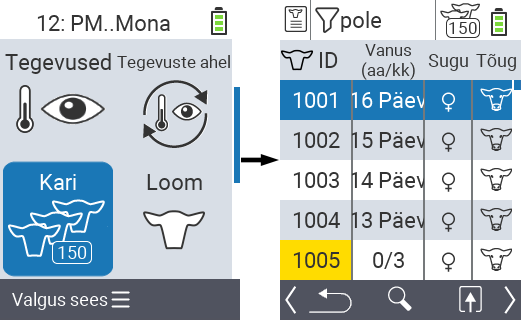
Vaata looma andmeid
Täitke ettevalmistavad sammud.
Kasutage
F3klahvihüpikmenüü kutsumiseks, mis loetleb informatsioonikategooriad, mida saab karja nimekirjas kuvada. Kasutage nooleklahve △ ▽ rea
Looma andmed: sugu+tüüpvõiLooma andmed: № kõrvamärkesiletõstmiseks ja valige see kategooria, vajutades kesksetJahnuppu võiF3klahviJah. Kaks valikuvõimalust erinevad teabe riba kuvamises.Looma andmed kuvatakse nüüd karja nimekirja sisuna.
Vaheldumisi võite kasutada nooleklahve ◁ ▷ erinevate kuvamisvõimaluste vahel liikumiseks.
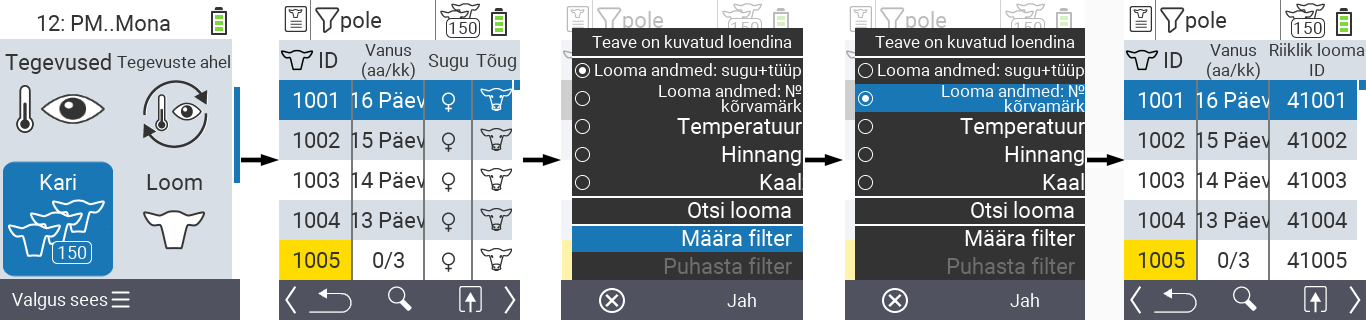
Vihje
Vaikimisi kuvatakse esmalt looma andmed. Ainult siis, kui teil on näiteks kaal kuvatud, peate looma andmete kuvamise uuesti seadistama.Kuvage temperatuur
Täitke ettevalmistavad sammud.
Kasutage klahvi
F3et kutsuda esile hüpikmenüü, mis loetleb teabekategooriad, mida saab karja nimekirjas kuvada. Kasutage nooleklahve △ ▽, et esile tõsta rida
Temperatuurja valige see kategooria, vajutades kesksetJahnuppu või klahviF3Jah.Temperatuuri andmed kuvatakse nüüd karja nimekirja sisuna.
Alternatiivselt võite kasutada nooleklahve ◁ ▷, et vahetada erinevate kuvamisvalikute vahel.
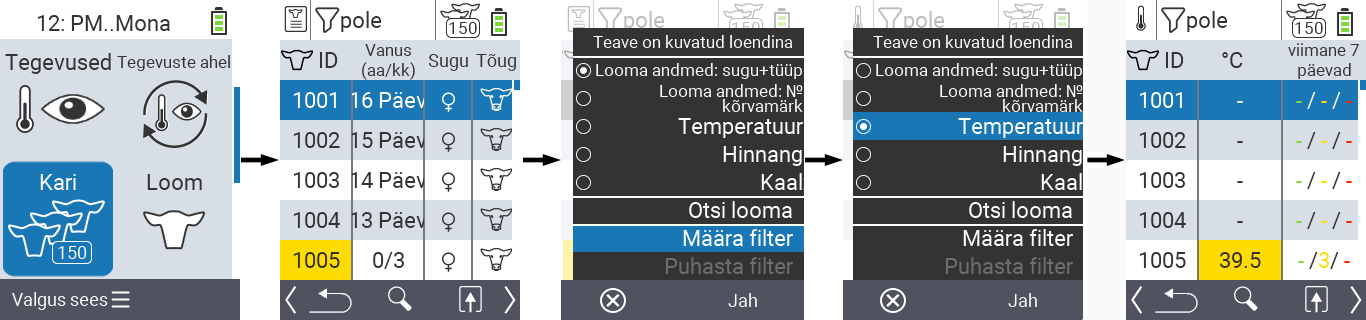
Vaata hinnangut
Viige lõpule ettevalmistavad sammud.
Kasutage klahvi
F3et kutsuda esile hüpikmenüü, mis loetleb teabekategooriad, mida saab karja nimekirjas kuvada. Kasutage nooleklahve △ ▽, et esile tõsta rida
Hinnangja valige see kategooria, vajutades kesksetJahnuppu või klahviF3Jah.Hinnangu andmed kuvatakse nüüd karja nimekirja sisuna.
Alternatiivselt võite kasutada nooleklahve ◁ ▷, et vahetada erinevate kuvamisvalikute vahel.
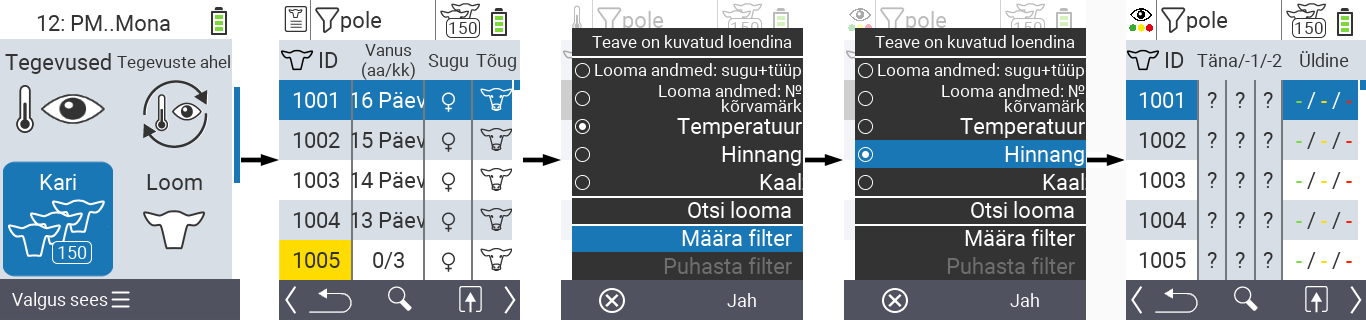
Kuva kaal
Viige lõpule ettevalmistavad sammud.
Kasutage klahvi
F3et kutsuda esile hüpikmenüü, mis loetleb teabekategooriad, mida saab karja nimekirjas kuvada. Kasutage nooleklahve △ ▽, et esile tõsta rida
Kaalja valige see kategooria, vajutades kesksetJahnuppu või klahviF3Jah.Kaalu andmed kuvatakse nüüd karja nimekirja sisuna.
Alternatiivselt võite kasutada nooleklahve ◁ ▷, et vahetada erinevate kuvamisvalikute vahel.
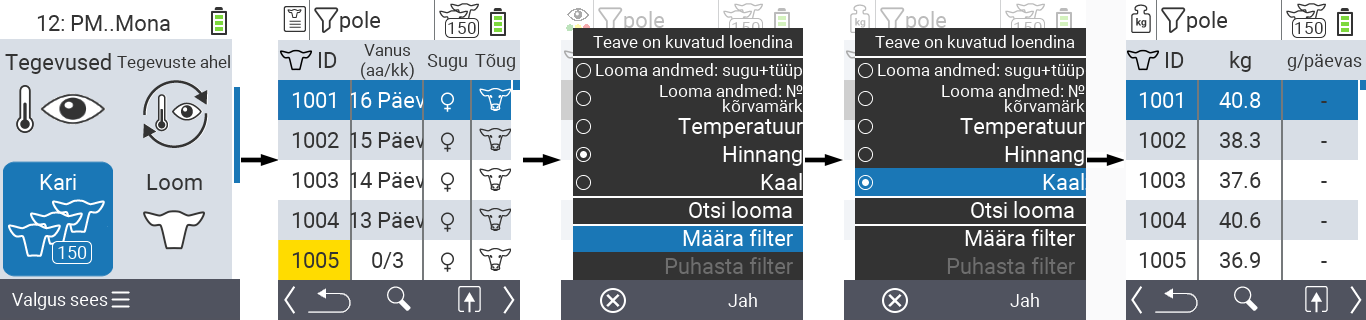
Otsi looma
Viige lõpule ettevalmistavad sammud.
Kasutage klahvi
F3et kutsuda esile hüpikmenüü, mis loetleb erinevaid valikuid. Kasutage nooleklahve △ ▽, et esile tõsta funktsioon
Otsi loomaja käivitage otsingufunktsioon, vajutades kesksetJahnuppu või klahviF3Jah. Alternatiivselt võite kasutada kohe pärast esimest sammuOn/Offnuppu.
Kasutage soovitud looma numbri sisestamiseks nooleklahve △ ▽ ◁ ▷ ja kinnitage valik nupuga
Jah.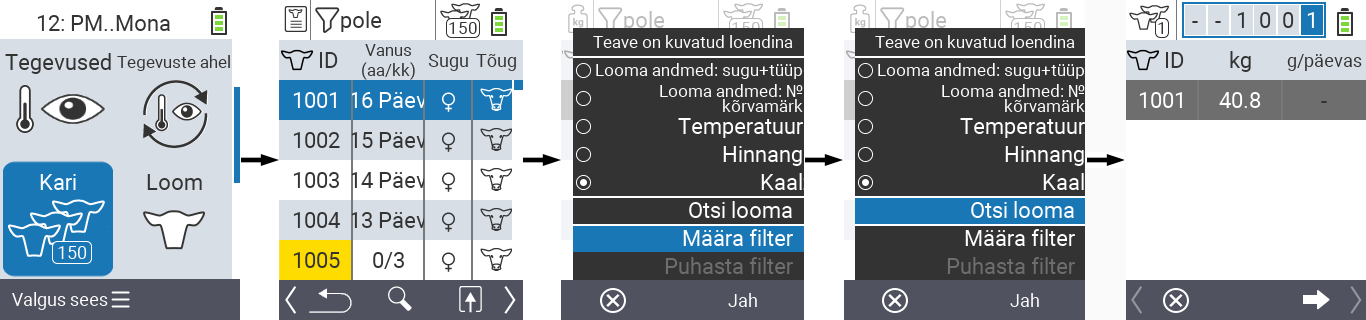
Seadista filter
Täitke ettevalmistavad sammud.
Kasutage
F3klahvihüpikmenüü esile kutsumiseks, mis loetleb erinevaid valikuid. Kasutage nooleklahve △ ▽ funktsiooni
Määra filteresiletõstmiseks ja filtri funktsiooni käivitamiseks vajutage kesksetJahnuppu võiF3klahviJah.Kuidas filtrit rakendada, leiate siit.
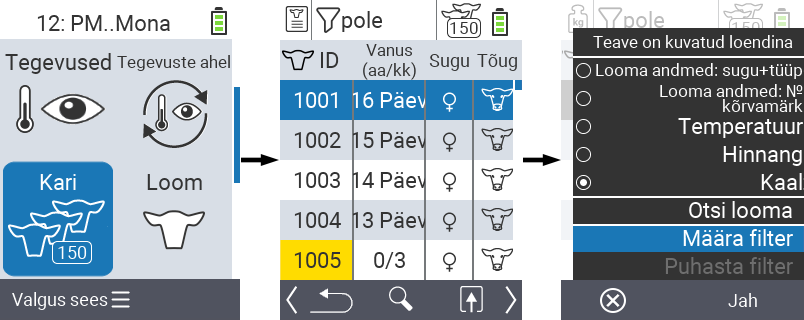
Kutsu esile tegevusmenüü
Teil on alati võimalus looma jaoks tegevusmenüü esile kutsuda.
Täitke ettevalmistavad sammud.
Valige loendist loom nooleklahvide △ ▽ abil ja kinnitage valik nupuga
Jah.Tegevusmenüü on nüüd avatud. Kuidas seda kasutada, leiate siit.
Naaske kariloomade loendisse
F3klahvi abil.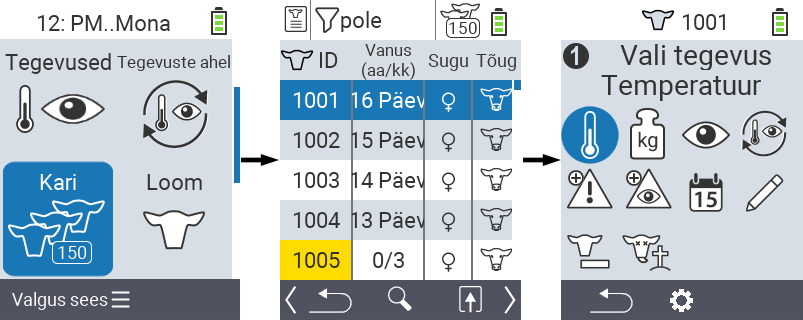
18 - Hindamine
Vihje
Kui klõpsate menüüelemendil, suunatakse teid vastava funktsiooni kirjeldusele.
18.1 - Kaalu hindamine
Vihje
Vaikimisi seadetes on hindamisel arvesse võetud kõik VitalControl’is salvestatud loomad. Kasutades filtrit saate hindamist piirata seadme teatud loomade alamhulgaga, näiteks ainult isased loomad või loomad kuni teatud maksimaalse vanuseni.Vihje
Kui klõpsate menüüelemendil, suunatakse teid vastava funktsiooni kirjelduse juurde.
Tänased kaalumised
Selles hindamises näete järgmist teavet viimase 6 tunni kaalumiste kohta:
- Keskmise looma kaal
- Keskmise päevase juurdekasvu alates sünnist
- Keskmise päevase suurenemise alates viimasest kaalumisest
- Sünnikaalu kahekordistumine pärast X päeva
Hindamise teostamiseks toimige järgmiselt:
Seadme põhiekraanil tõstke esile ikoon
Hindamine. Kinnitage valikugaJah.Avaneb veel üks alammenüü, kus saate nooleklahvidega △ ▽ ◁ ▷ valida menüüpunktide
Kaal,Temperatuur,HinnangjaSuremusvahel. ValigeKaalja kinnitage valikugaJah.Nüüd ilmuvad kaalu jaotise hindamisvalikud. Valige hindamisvalik
Tänane kaalumineja kinnitage valikugaJah. Seade hakkab nüüd edukuse muutujaid arvutama.Kui arvutus on lõppenud, saate vaadata eelpool mainitud edukuse muutujaid. Kasutage nooleklahve △ ▽, et liikuda kuvatud menüüs.

Sünnikaalud
Selles hindamises saate vaadata järgmist teavet:
- Keskmine sünnikaal
- Kaaluklassid
Hindamise teostamiseks toimige järgmiselt:
Seadme põhiekraanil tõstke esile ikoon
Hindamine. Kinnitage valikugaJah.Avaneb veel üks alammenüü, kus saate nooleklahvidega △ ▽ ◁ ▷ valida menüüpunktide
Kaal,Temperatuur,HinnangjaSuremusvahel. ValigeKaalja kinnitage valikugaJah.Nüüd ilmuvad kaalu jaotise hindamisvalikud. Valige
Sünnikaaludja kinnitage valikugaJah. Seade hakkab nüüd edukuse muutujaid arvutama.Kui arvutus on lõppenud, saate vaadata eelpool mainitud edukuse muutujaid. Kasutage nooleklahve △ ▽, et liikuda kuvatud menüüs.

Kaalu areng
Selles hindamises näete järgmist teavet kõigi kaalumiste kohta:
- Keskmine looma kaal
- Keskmine päevane kaalutõus sünnist alates
- Keskmine päevane kaalutõus viimasest kaalumisest alates
- Kaal kahekordistus pärast sünnikaalu
Hindamise teostamiseks toimige järgmiselt:
Seadme põhiekraanil tõstke esile ikoon
Hindamine. KinnitageJah.Avaneb veel üks alammenüü, kus saate nooleklahvide △ ▽ ◁ ▷ abil valida menüüpunktide
Kaal,Temperatuur,HinnangjaSuremusvahel. ValigeKaalja kinnitageJah.Nüüd ilmuvad kaalu jaotise hindamisvalikud. Valige
Kaalu suurenemineja kinnitageJah. Seade hakkab nüüd edukuse näitajaid arvutama.Kui arvutus on lõpetatud, saate ülalmainitud edukuse näitajaid vaadata. Kasutage kuvatud menüüs navigeerimiseks nooleklahve △ ▽.

18.2 - Hinda temperatuuri
Vihje
Vaikimisi seadistuses on hindamisel arvestatud kõik VitalControl’is salvestatud loomad. Kasutades filtrit saate hindamist piirata seadme teatud loomade alamhulgaga, näiteks ainult isased loomad või loomad kuni teatud maksimaalse vanuseni.Hinda temperatuuri
Selles hindamises näete järgmist teavet:
- Praegu palavikulised haiged loomad
- Elu jooksul palavikuliste haigustega loomad
Hindamise teostamiseks toimige järgmiselt:
Seadme põhiekraanil tõstke esile ikoon
Hindamine. KinnitageJah.Avaneb veel üks alammenüü, kus saate nooleklahvide △ ▽ ◁ ▷ abil valida menüüpunktide
Kaal,Temperatuur,HinnangjaSuremusvahel. ValigeTemperatuurja kinnitageJah.Seade hakkab nüüd edukuse muutujaid arvutama.

18.3 - Hinda reitingut
Vihje
Vaikimisi seadistuses on kõik VitalControl’is salvestatud loomad hindamisel arvesse võetud. Kasutades filtrit saate hindamist piirata seadme teatud loomade alamhulgaga, näiteks ainult isaste loomade või teatud maksimaalse vanuseni loomadega.Hinda reitingut
Selles hindamises näete järgmist teavet sektordiagrammina:
- Viimase kolme päeva seisundi hindamine
- Üldise seisundi hindamine
Hindamise teostamiseks toimige järgmiselt:
Seadme põhiekraanil tõstke esile ikoon
Hindamine. KinnitageJah.Avaneb veel üks alammenüü, kus saate nooleklahvide △ ▽ ◁ ▷ abil valida menüüpunktide
Kaal,Temperatuur,HinnangjaSuremusvahel. Valige ikoonHinnangja kinnitageJah.Seade hakkab nüüd edukuse muutujaid arvutama.

18.4 - Hinda suremust
Vihje
Suremuse määra analüüsis ei saa kasutada loomafiltreid. Vasikate kaod kuvatakse teile automaatselt.Selles hindamises saate vaadata oma kaotuste määrasid ajalooliselt. Kaotuste määr antakse teile protsendina ja jagatakse kategooriatesse roheline, kollane ja punane. Salvestatud protsendid on tehase seadistatud, roheline ala on vahemikus 0 kuni 4%, kollane ala on vahemikus 4 kuni 8%, punane ala tähistab suremuse määra üle 8%. Hindamise teostamiseks toimige järgmiselt:
Seadme põhiekraanil tõstke esile ikoon
Hindamine. KinnitageJah.Avaneb veel üks alammenüü, kus saate nooleklahvide △ ▽ ◁ ▷ abil valida menüüpunktide
Kaal,Temperatuur,HinnangjaSuremusvahel. ValigeSuremusja kinnitageJah.Seade hakkab nüüd edukuse näitajaid arvutama.




















